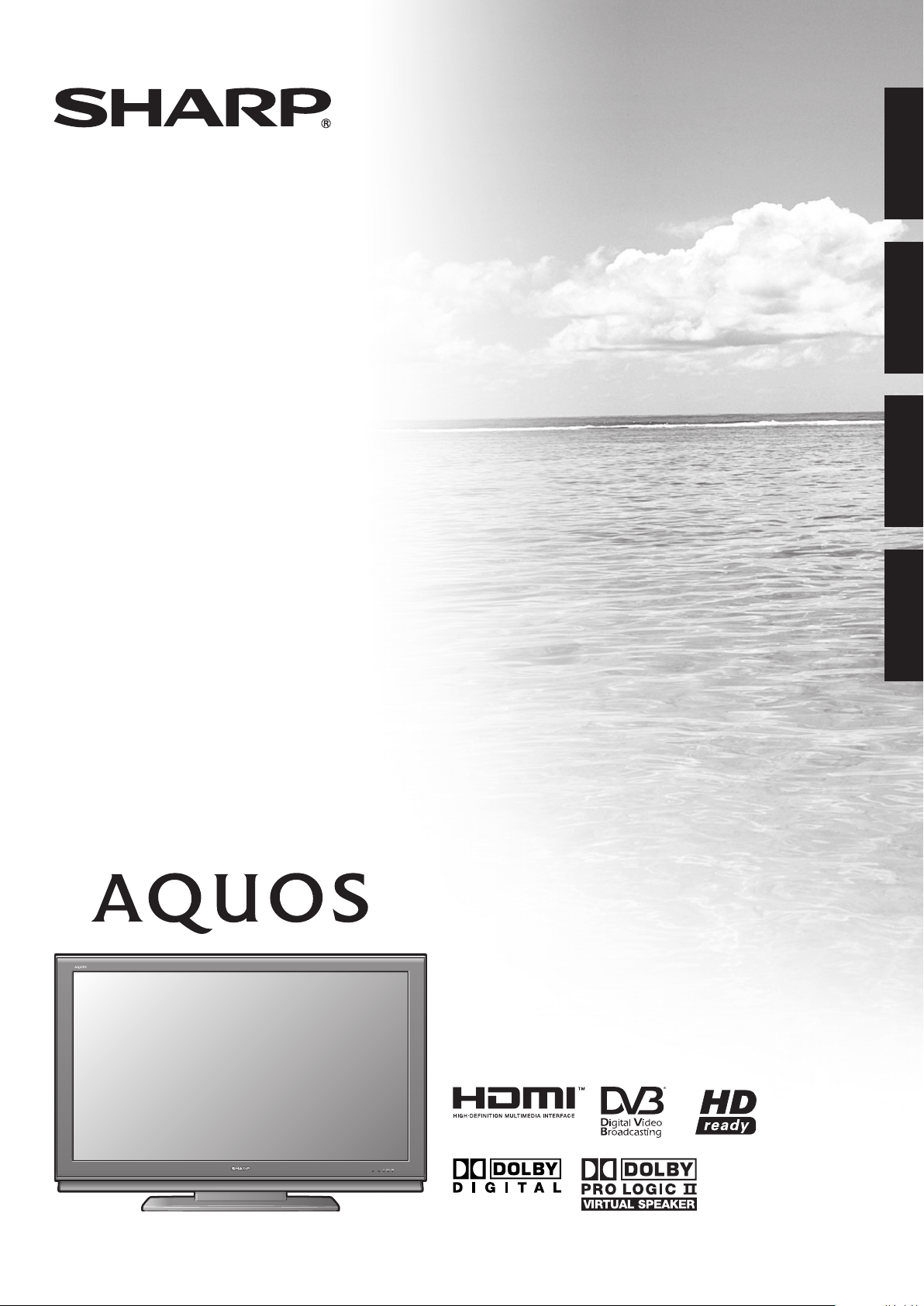
LC-46HD1E
LC-52HD1E
LCD-KLEURENTELEVISIE
TELEVISIÓN EN COLOR LCD
ΤΗΛΕΟΡΑΣΗ ΜΕ ΕΓΧΡΩΜΗ ΟΘΟΝΗ LCD
(ΥΓΡΩΝ ΚΡΥΣΤΑΛΛΩΝ)
TELEVISOR DE CRISTAL LÍQUIDO
NEDERLANDSESPAÑOL
ΕΛΛΗΝΙΚΑ
GEBRUIKSAANWIJZING
MANUAL DE MANEJO
ΕΓΧΕΙΡΙΔΙΟ ΛΕΙΤΟΥΡΓΙΑΣ
MANUAL DE OPERAÇÃO
PORTUGUÊS
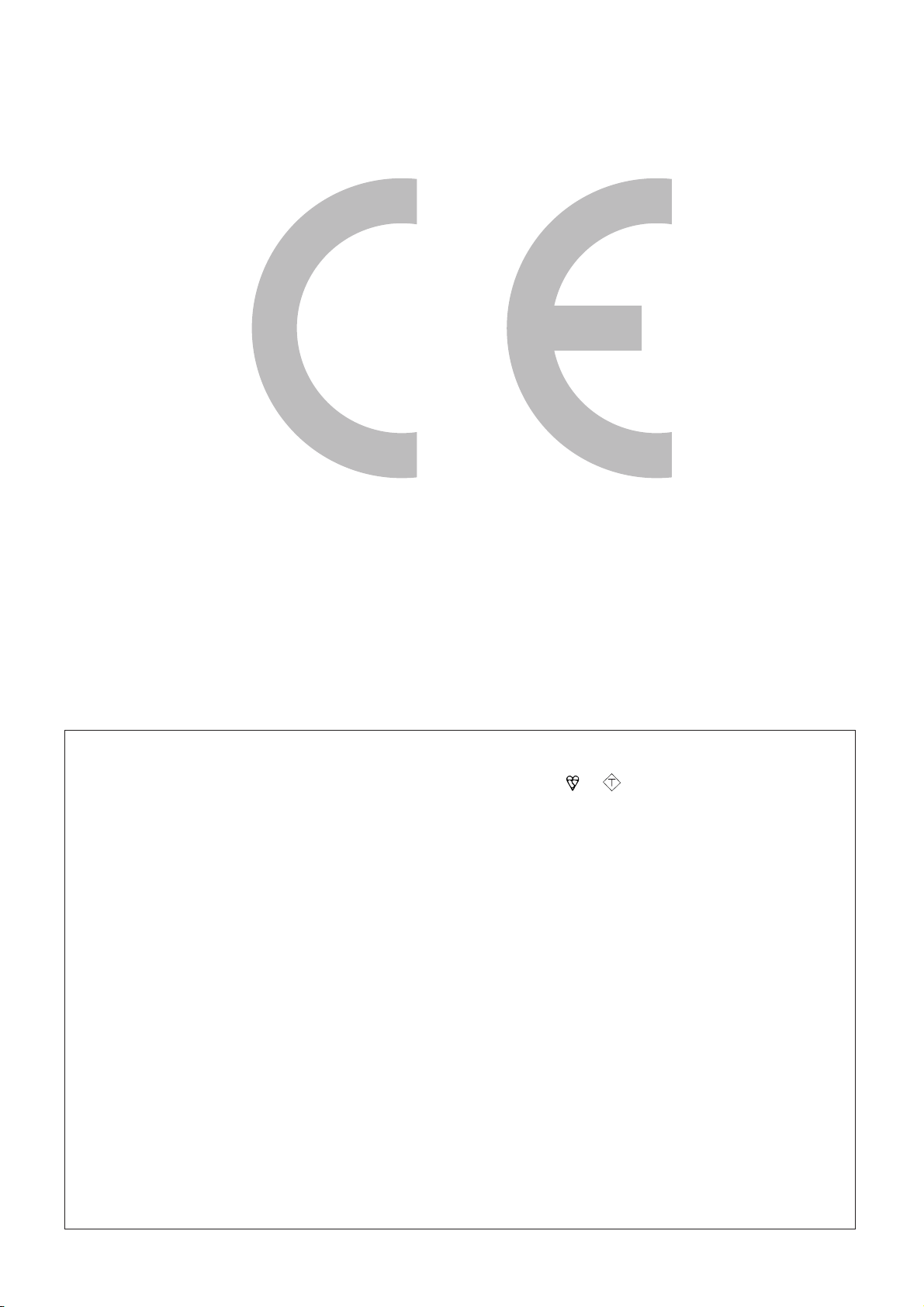
SPECIAL NOTE FOR USERS IN THE U.K.
ASA
The mains lead of this product is fi tted with a non-rewireable (moulded) plug incorporating a 13A fuse. Should the
or
fuse need to be replaced, a BSI or ASTA approved BS 1362 fuse marked
and of the same rating as above,
which is also indicated on the pin face of the plug, must be used.
Always refi t the fuse cover after replacing the fuse. Never use the plug without the fuse cover fi tted.
In the unlikely event of the socket outlet in your home not being compatible with the plug supplied, cut off the mains
plug and fi t an appropriate type.
DANGER:
The fuse from the cut-off plug should be removed and the cut-off plug destroyed immediately and disposed of in a
safe manner.
Under no circumstances should the cut-off plug be inserted elsewhere into a 13A socket outlet, as a serious electric
shock may occur.
To fi t an appropriate plug to the mains lead, follow the instructions below:
IMPORTANT:
The wires in the mains lead are coloured in accordance with the following code:
Blue: Neutral
Brown: Live
As the colours of the wires in the mains lead of this product may not correspond with the coloured markings
identifying the terminals in your plug, proceed as follows:
• The wire which is coloured blue must be connected to the plug terminal which is marked N or coloured black.
• The wire which is coloured brown must be connected to the plug terminal which is marked L or coloured red.
Ensure that neither the brown nor the blue wire is connected to the earth terminal in your three-pin plug.
Before replacing the plug cover make sure that:
• If the new fi tted plug contains a fuse, its value is the same as that removed from the cut-off plug.
• The cord grip is clamped over the sheath of the mains lead, and not simply over the lead wires.
IF YOU HAVE ANY DOUBT, CONSULT A QUALIFIED ELECTRICIAN.
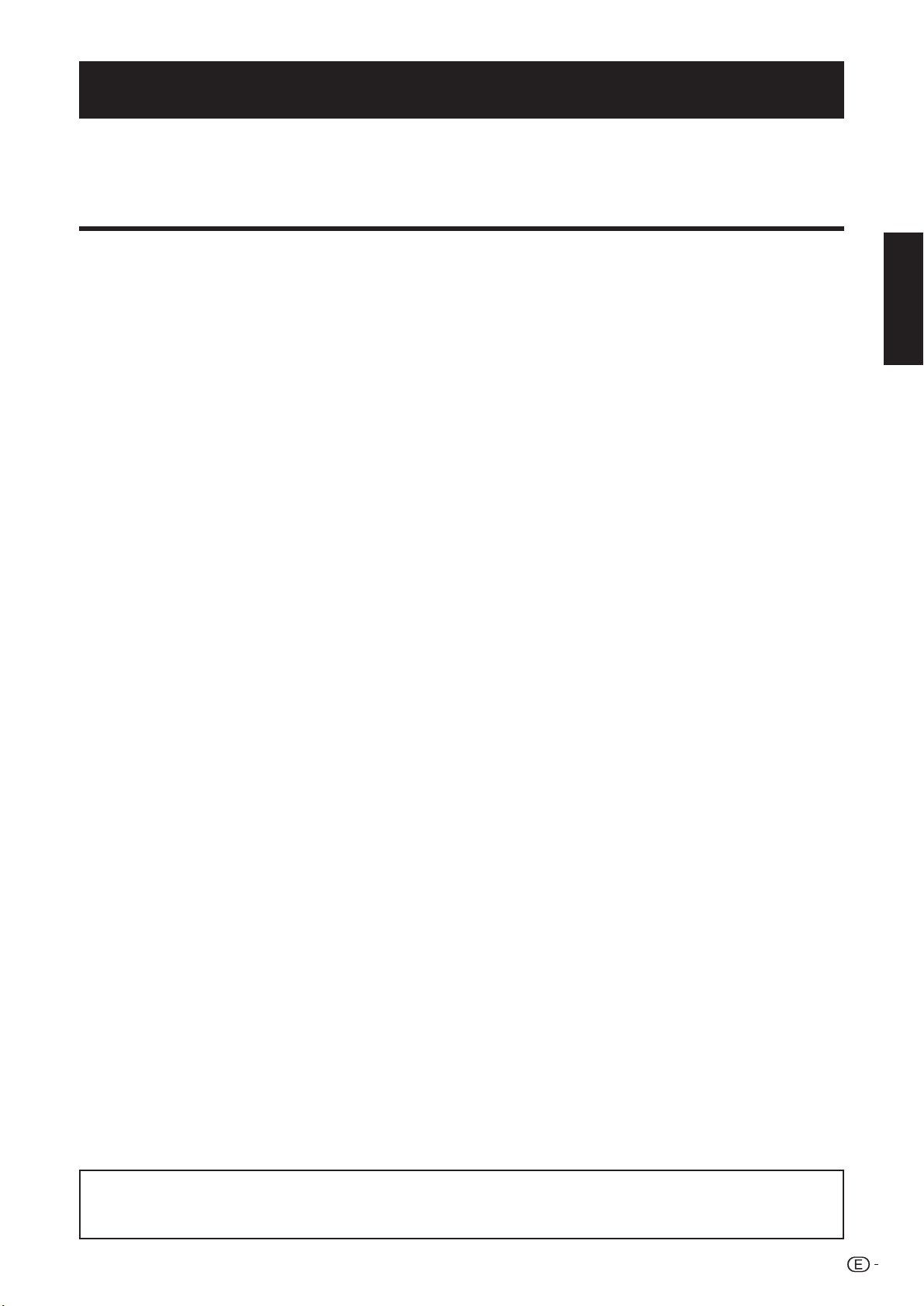
MANUAL DEL USUARIO
ESPAÑOL
• Las figuras y las presentaciones en pantalla en este manual tienen una función meramente explicativa y pueden tener
pequeñas diferencias con las operaciones reales.
• Los ejemplos utilizados en este manual se basan en el modelo LC-52HD1E.
Contenido
Contenido .......................................................................................1
Estimado cliente de SHARP .........................................................2
Precauciones importantes de seguridad ....................................2
Marcas comerciales ......................................................................2
Accesorios suministrados ............................................................3
Preparación ....................................................................................3
Acoplamiento del altavoz ..........................................................3
Acoplamiento del soporte .........................................................4
Separación del soporte .............................................................4
Separación de la tapa de terminales .........................................4
Ajustes del televisor ..................................................................5
Televisor (Vista frontal) ...............................................................6
Televisor (Vista trasera) ..............................................................6
Colocación de las pilas .............................................................7
Utilización del mando a distancia ..............................................7
Precauciones relacionadas con el mando a distancia ...........7
Mando a distancia ....................................................................8
Primera puesta en servicio ...........................................................9
Resumen de la primera puesta en servicio ................................9
Asistente primera puesta en funcionamiento ...........................10
Posicionamiento/alineación de la antena DVB-T ................11
Operación diaria ..........................................................................12
Encendido/apagado ...............................................................12
Estado de los indicadores del televisor ...............................12
Cambio de canales .................................................................12
Selección de la fuente de vídeo externa ..................................13
Operación sin mando a distancia ............................................13
Visualización de estado del TV ................................................13
Opciones DVB adicionales .................................................13
Conexión de dispositivos externos ...........................................14
Nota sobre mayor calidad de imagen y sonido ........................14
Asistente de conexión .............................................................15
Conexión HDMI .................................................................16
Conexión VGA/XGA (PC/SetTopBox) .................................16
Conexión de componente (EXT3) .......................................17
Tabla de compatibilidad con PC .........................................18
Control de aparatos HDMI utilizando AQUOS LINK .................19
Conexión de un aparato HDMI al televisor ...............................19
Ajustes AQUOS LINK .........................................................20
Grabación de un toque AQUOS LINK ................................20
Operación de un aparato AQUOS LINK .............................21
Escuchando con el sistema de altavoz AQUOS Audio ..21
Cambio manual del modo de sonido del sistema de
altavoz AQUOS Audio ................................................21
Reproducción de títulos utilizando AQUOS LINK ..........21
Selección del tipo de medio para grabadora compatible
con CEC ....................................................................21
Selección de aparato HDMI ..........................................21
Grabación mediante EPG Grabadora AQUOS (solamente
para grabadora) .........................................................22
Utilización de la función AV Link ..............................................22
Conexión de altavoz/amplificador............................................22
Otras funciones ...........................................................................23
Imagen en imagen (PIP) ..........................................................23
Utilización del menú PIP .....................................................23
Utilización de PhotoViewer ......................................................24
Visualización de fotos ........................................................24
Visualización de Presentación de diapositivas ....................25
Utilización del menú PhotoViewer ......................................25
EPG (Guía de programación) ...................................................26
Utilización del menú EPG ...................................................27
Viendo emisiones DVB ................................................................28
Módulo de acceso condicional (Módulo CI) .............................28
Actualización de software .......................................................29
Modo Radio ............................................................................30
Operación del menú ....................................................................31
Visualización de información y de la función índice ..................31
Utilización del texto informativo ..........................................31
Utilización del índice ...........................................................31
Menú Imagen ..........................................................................32
Modo AV............................................................................32
Menú Sonido ..........................................................................32
Dolby Virtual Speaker ...................................................33
Menú Grabación .....................................................................33
Asistente de grabación .................................................33
Resumen de temporizador............................................34
Periodo de pre y postgrabación ....................................34
Grabación con temporizador con dispositivos externos .....34
Menú Conexiones ...................................................................35
Ajustes AV ....................................................................35
Antena DVB ..................................................................35
AV Link .........................................................................35
Otro ..............................................................................35
Menú Instalación .....................................................................36
Emisoras ......................................................................36
Llave niños ...................................................................37
Funciones de reloj .........................................................38
PIP ...............................................................................38
Idioma ..........................................................................38
Otro ..............................................................................38
Menú Funciones ampliadas.....................................................38
Menú Geometría .....................................................................38
Otros elementos del menú ......................................................38
Fuentes externas ...............................................................38
Imagen fija .........................................................................38
Modo panorama ................................................................39
Teletexto .................................................................................39
Utilización del menú teletexto .............................................40
Operación de la Grabadora Digital HDD ...................................41
Información importante ...........................................................41
Funciones ...............................................................................42
Acerca de la visualización con diferencia horaria y la grabación/
reproducción de archivo .......................................................43
Navegación por el Menú Grabadora Digital .............................44
Ajuste del período de pregrabación y del período de
postgrabación ............................................................44
Grabación con el HDD ............................................................45
Botones para la operación de HDD ........................................45
Grabación ...............................................................................46
Grabación con temporizador .............................................47
Reproducción .........................................................................48
Edición ....................................................................................49
Registro ..................................................................................51
Apéndice ......................................................................................52
Búsqueda de errores ..............................................................52
Especificaciones del puerto RS-232C .....................................53
Utilización del mando a distancia universal ..............................55
Especificaciones .....................................................................59
Accesorios opcionales ............................................................59
Protección medioambiental .....................................................60
Eliminación del televisor al terminar su vida útil ........................60
ESPAÑOL
ADVERTENCIA:
Este es un producto Clase A. En un entorno doméstico este producto puede causar interferencias de radio en
cuyo caso será necesario que el usuario adopte las medidas pertinentes.
1
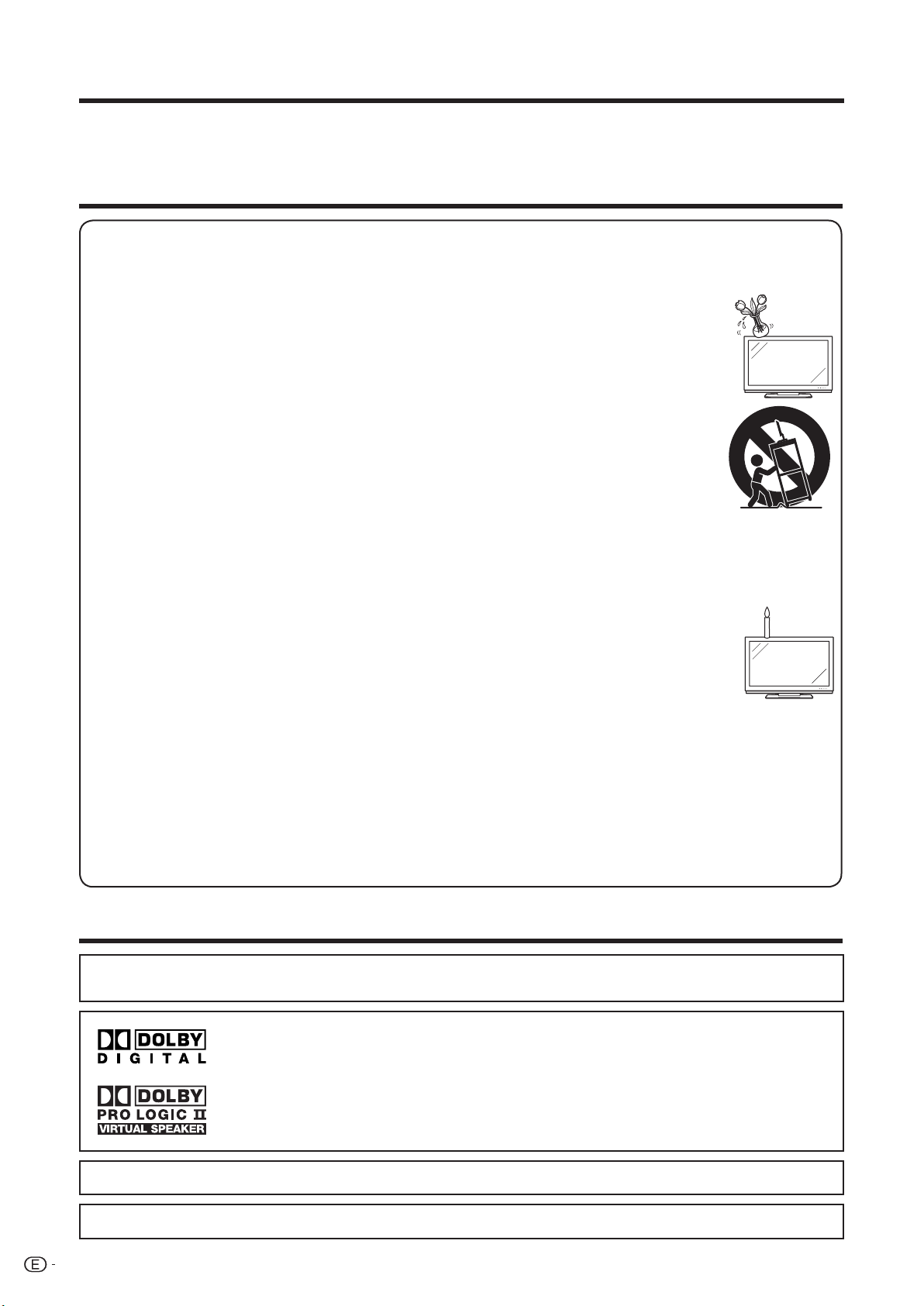
Estimado cliente de SHARP
Gracias por comprar el televisor en color SHARP LCD. Para asegurarse de que usa el producto de forma segura y evitar
problemas de funcionamiento, lea atentamente las Precauciones importantes de seguridad antes de usar el producto.
Precauciones importantes de seguridad
• Limpieza—Desconecte el cable de CA de la toma de CA antes de limpiar el aparato. Utilice un paño húmedo para
limpiar. No utilice productos de limpieza líquidos o en aerosol.
• Agua y humedad—No use el aparato cerca del agua, por ejemplo cerca de bañeras, lavabos, fregaderos, lavadoras,
piscinas o en sótanos húmedos.
• No coloque floreros o cualquier recipiente lleno de agua sobre el aparato.
El agua podría derramarse sobre el aparato y ocasionar un incendio o descarga eléctrica.
• Soporte—No coloque el producto en un carrito, soporte, trípode o mesa inestable. Si lo hace, el
producto podrá caerse y estropearse o causar lesiones graves a personas. Utilice solamente un carrito,
soporte, trípode, ménsula o mesa recomendado por el fabricante o vendido junto con el producto.
Cuando coloque el producto en una pared, asegúrese de seguir las instrucciones del fabricante. Utilice
solamente el hardware de montaje recomendado por el fabricante.
• Al trasladar o cambiar de sitio el aparato colocado sobre un soporte móvil, éste debe moverse con
cuidado. Las paradas bruscas, la fuerza excesiva o los desniveles del suelo pueden hacer que el
aparato se caiga del soporte móvil.
• Ventilación—Las entradas de ventilación y demás aberturas de la carcasa están diseñadas para
ventilación. No cubra ni bloquee estas aberturas ya que podría producir un recalentamiento del
aparato y además acortaría su vida útil. No ponga el aparato sobre una cama, sofá, alfombra o
superficie similar, podrían quedar bloqueadas las aberturas de ventilación. Este producto no está
diseñado para instalación empotrada; no lo coloque en lugares cerrados, tales como librerías o
estanterías, a menos que tenga una ventilación adecuada o el fabricante lo especifique.
• La pantalla LCD usada en este aparato es de cristal. Por lo tanto, puede romperse si el televisor se cae o recibe un
golpe. Si se rompe la pantalla LCD, tenga cuidado de no hacerse daño con los cristales rotos.
• Fuentes de calor—Mantenga el aparato alejado de fuentes de calor tales como radiadores, calefactores, estufas y
cualquier artefacto que genere calor (incluidos los amplificadores).
• Para evitar incendios, nunca ponga velas sobre el televisor o cerca del mismo.
• Para evitar incendios o descargas eléctricas, no coloque el cable de CA eléctrica debajo del televisor o de
objetos pesados.
• No deje la imagen detenida durante mucho tiempo, esto podría causar que la imagen consecutiva
permanezca igual.
• Habrá consumo de energía siempre que el enchufe esté conectado.
• Revisión—No intente revisar el producto usted mismo. La extracción de las cubiertas puede exponerle a
alta tensión y a otras condiciones peligrosas. Para ejecutar la revisión solicite una persona cualificada.
La pantalla LCD es un producto de alta tecnología, dada su alta resolución en la reproducción de imagen.
Debido a la gran cantidad de píxeles, ocasionalmente algún píxel no activo puede aparecer en la pantalla
como un punto azul, verde o rojo.
Esto estaría dentro de las especificaciones del producto y no constituye un fallo.
Precauciones al transportar el televisor
Cuando transporte el televisor, no lo tome nunca por los altavoces. El televisor deberá ser transportado
siempre por dos personas que lo tomarán con ambas manos, una a cada lado del televisor.
Marcas comerciales
• “HDMI, el logotipo HDMI y High-Definition Multimedia Interface son marcas comerciales o marcas registradas de HDMI
Licensing LLC.”
• Fabricado bajo licencia de Dolby Laboratories.
• “Dolby”, “Pro Logic”, y el símbolo de la doble D son marcas comerciales de Dolby Laboratories.
• El logotipo “HD ready” es una marca comercial de EICTA.
• El logotipo DVB es la marca registrada del proyecto Digital Video Broadcasting - DVB.
2
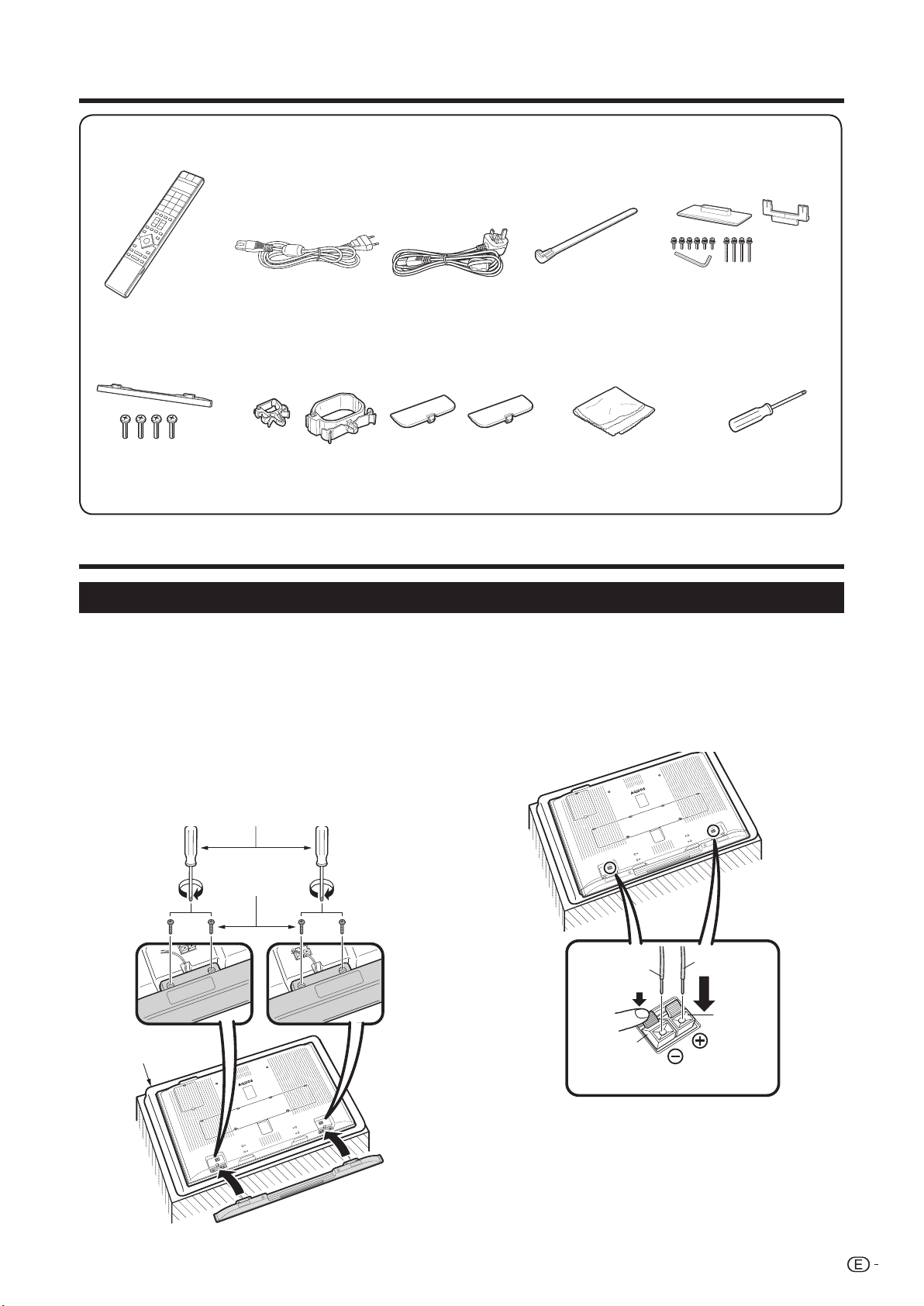
Accesorios suministrados
Unidad de mando a
distancia (g1)
(Para Europa, excepto
el Reino Unido y la
República de Irlanda)
Páginas 7 y 8 Página 5 Página 4
Unidad de altavoz (g1)
Página 3
• Manual del usuario (Esta publicación)
Abrazadera para cable
(Pequeña g1, Grande g1)
Página 5 Página 4 Página 3
Cable de CA (g1)
(Para el Reino Unido y la
República de Irlanda)
Página 5
Tapa de orificio de
soporte (g2)
• Pila alcalina tamaño “AAA” (g2)
Sujeción del cable
(g1)
Paño (g1)
Unidad de soporte
Preparación
(g1)
Destornillador (g1)
Acoplamiento del altavoz
• Antes de poner (o quitar) el altavoz, desenchufe el cable de CA del terminal AC INPUT.
• Antes de empezar a trabajar, extienda un material blando sobre el área donde va a colocar el televisor. Esto evitará que se
estropee la pantalla.
Confirme que con el altavoz se hayan
1
suministrado 4 tornillos y un destornillador.
Inserte las partes salientes en el altavoz en
2
las ranuras correspondientes en el televisor, y
apriete los tornillos.
Inserte los 4 tornillos y apriételos con el
destornillador en este orden 1, 2, 3 y 4.
Destornillador
Tornillo
3124
Cojín blando
Conecte los extremos de los cables a los
3
terminales del altavoz como se mostró.
Conecte los cables a los terminales del altavoz
del mismo color.
Negro
Negro
Rojo
Rojo
NOTA
• Para separar el altavoz, ejecute los pasos en el orden
inverso.
3
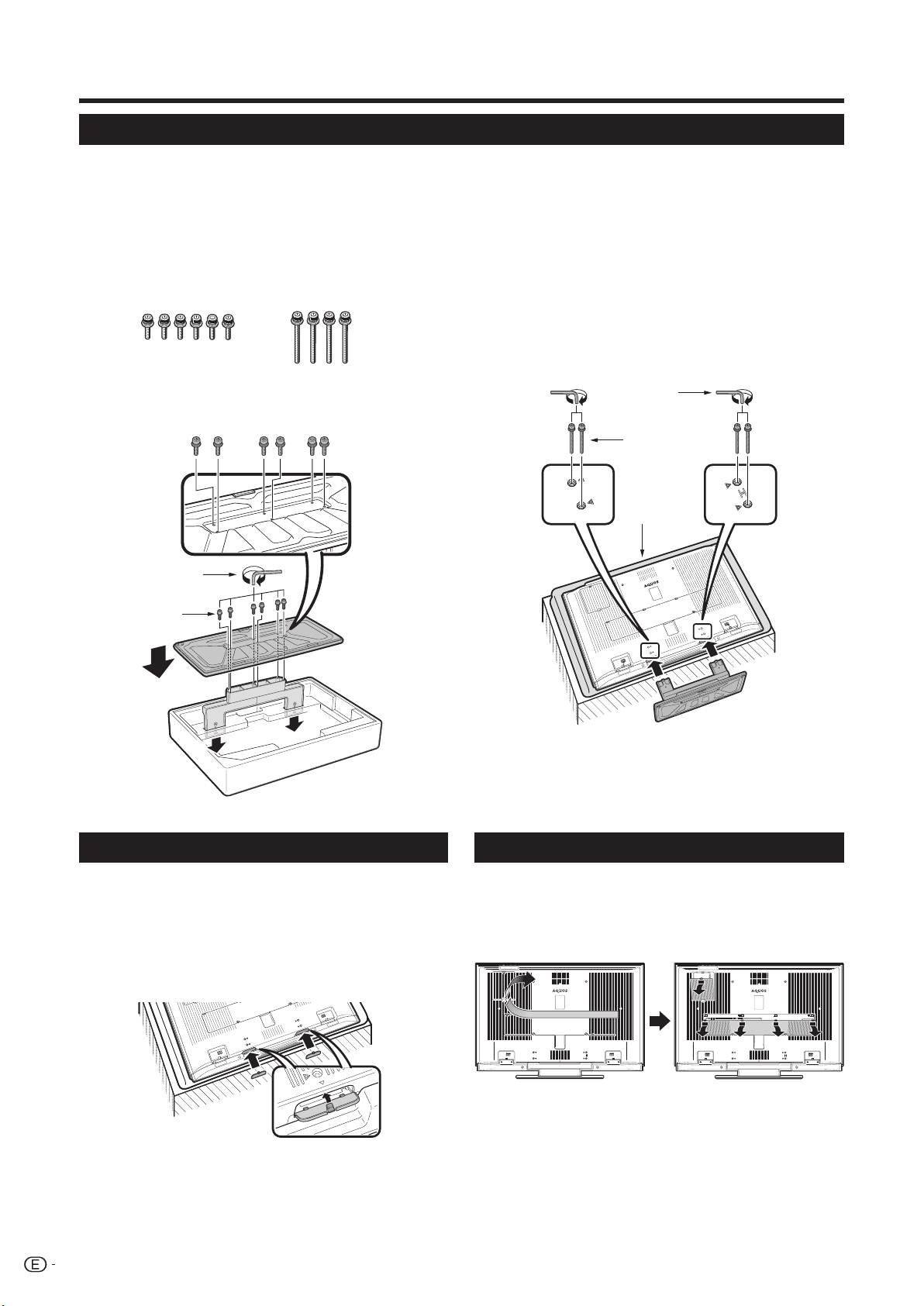
Preparación
Acoplamiento del soporte
• Antes de poner (o quitar) el soporte, desenchufe el cable de CA del terminal AC INPUT.
• Antes de empezar a trabajar, extienda un material blando sobre el área donde va a colocar el televisor. Esto evitará que se
estropee la pantalla.
PRECAUCIÓN
• Acople el soporte en la dirección correcta.
• Cerciórese de seguir las instrucciones. La instalación incorrecta del soporte puede causar la caída del televisor.
Confirme que se han suministrado 10 tornillos (6
1
tornillos cortos y 4 tornillos largos) con el soporte.
Acople a la base el poste de apoyo para
2
soporte utilizando la caja para el soporte como
se muestra.
1 Inserte el soporte en las aberturas en la parte
3
inferior del televisor. (Sostenga el soporte de
forma que no caiga desde el borde del área
de la base.)
2 Inserte y apriete los 4 tornillos largos en los 4
orificios en la parte trasera del televisor.
Llave
hexagonal
22
Tornillo largo
Cojín
blando
Llave hexagonal
Tornillo corto
2
1
3
1
Separación del soporte
Repita en orden inverso los pasos explicados
1
en Acoplamiento del soporte.
Acople las tapas de orificio del soporte.
2
(Alinee las pestañas de las tapas en los orificios
en el televisor, y presione hasta que caigan en
su lugar.)
1
Separación de la tapa de terminales
Antes de hacer ninguna conexión, retire la cinta
adhesiva de la tapa. A continuación presione
hacia abajo los ganchos superiores y extraiga
hacia usted la tapa de terminales traseros.
4
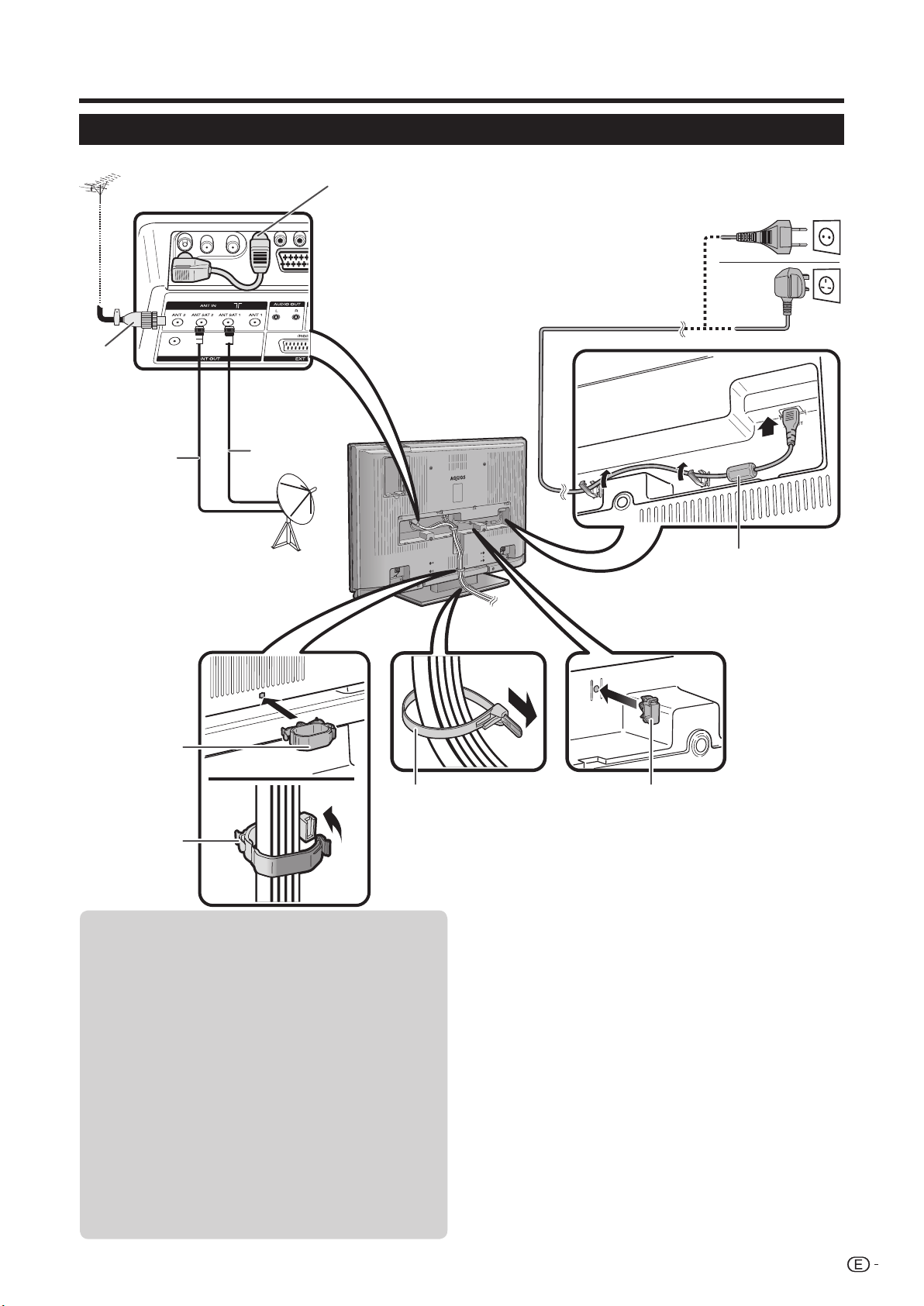
Preparación
Ajustes del televisor
Enchufe estándar DIN45325 (IEC
169-2) Cable coaxial 75 q
ANT 2
ANT
SAT 2
* No desconecte este cable a
menos que se indique.
** Al hacer la conexión para
satélite, asegúrese de que
ANT SAT 1 tenga prioridad,
y de no conectar solamente
ANT SAT 2.
ANT SAT 1 **
Conectado en
la fábrica *
Coloque el televisor cerca de la toma de CA, y
mantenga el enchufe al alcance de la mano.
(Para Europa, excepto el Reino
Unido y la República de Irlanda)
(Para el Reino Unido y la
República de Irlanda)
Cable de CA
Núcleo de ferrita*
Abrazadera del
cable (grande)
Sujeción del cable
Una los
cables con la
abrazadera.
Antena
Conecte el cable de la antena desde el enchufe de su
Instalación del televisor en una pared
• Este televisor se instalará en la pared solamente con
antena-/cable o la antena (habitación-/tejado) para el
terminal de entrada de antena en la parte posterior de
su televisor para recibir emisoras con transmisiones
digitales/terrestres.
• Cuando utilice la ménsula de montaje en pared AN-
Bajo buenas condiciones de recepción también puede
utilizarse una antena para interiores. Las antenas pasivas
y activas para habitación se venden en el comercio.
• La instalación del televisor en color LCD requiere
En una antena activa la alimentación es suministrada a
través del terminal de entrada de antena.
En consecuencia, el voltaje de alimentación (5V) debe
ajustarse en “Permitir tensión de conmutación”. (Página
35)
* Núcleo de ferrita
• Puede preguntar al personal de servicio cualificado acerca
El núcleo de ferrita debe estar acoplado permanentemente y
no debe separarse nunca del cable de CA.
Abrazadera para cable (pequeña)
el soporte de montaje en pared disponible a través
de SHARP. (Página 59) El uso de otras ménsulas de
montaje en pared puede conducir a una instalación
inestable y esto puede causar lesiones graves.
52AG4 (SHARP), ajuste el ángulo del televisor a 0° ó
5°. No ajuste el ángulo a más de 10°.
unos conocimientos especiales y sólo deberá
llevarla a cabo personal de servicio cualificado.
Los clientes no deberán intentar hacer este trabajo
ellos mismos. SHARP no se hace responsable del
montaje incorrecto ni del montaje que pueda causar
accidentes o lesiones.
de la utilización de una ménsula opcional para montar el
televisor en una pared.
5
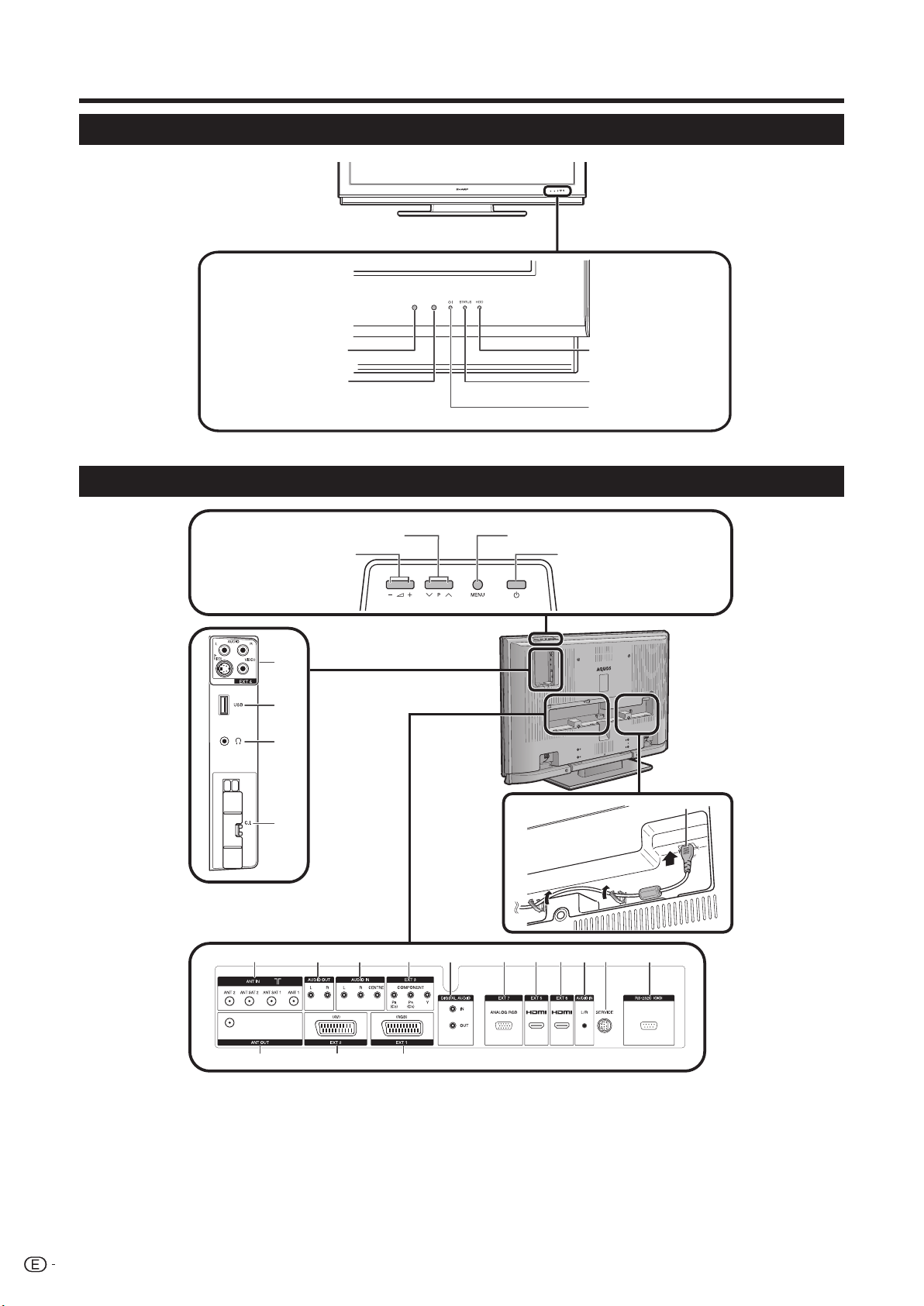
Preparación
Televisor (Vista frontal)
Sensor del mando a
distancia
Sensor OPC
Para el indicador de estado, consulte la página 12.
Televisor (Vista trasera)
Botones de programación [canales]
Botones de volumen
i (k/l)
1
*
2
3
Indicador HDD
Indicador STATUS (Estado)
B Indicador (En
espera/encendido)
P (r/s)
Botón MENU
Botón a (alimentación)
1 Terminales EXT 4
* No conecte S-VIDEO y VIDEO al mismo
tiempo.
2 Terminal USB
3 Auriculares
4 Ranura de interfaz común (g2)
** Al insertar el módulo CI extraiga la
cubierta
6
4
**
5
16 17 18
6 7
5 Terminales ANT IN (entrada de antena)
6 Terminales AUDIO OUT (salida de audio)
7 Terminales AUDIO IN (entrada de audio)
8 Terminales EXT 3 (COMPONENT)
9 Terminales DIGITAL AUDIO (audio digital)
10 Terminal EXT 7 (ANALOG RGB)
11 Terminal EXT 5 (HDMI)
12 Terminal EXT 6 (HDMI)
13 Toma AUDIO IN (L/R) (entrada de audio
izq/der)
14 Conexión SERVICE
15 Terminal RS-232C
8 9 10 11 12 13 15
14
16 Terminal ANT OUT (salida de antena)
17 Terminal EXT 2 (AV)
18 Terminal EXT 1 (RGB)
19 Terminal AC INPUT (entrada de CA)
19
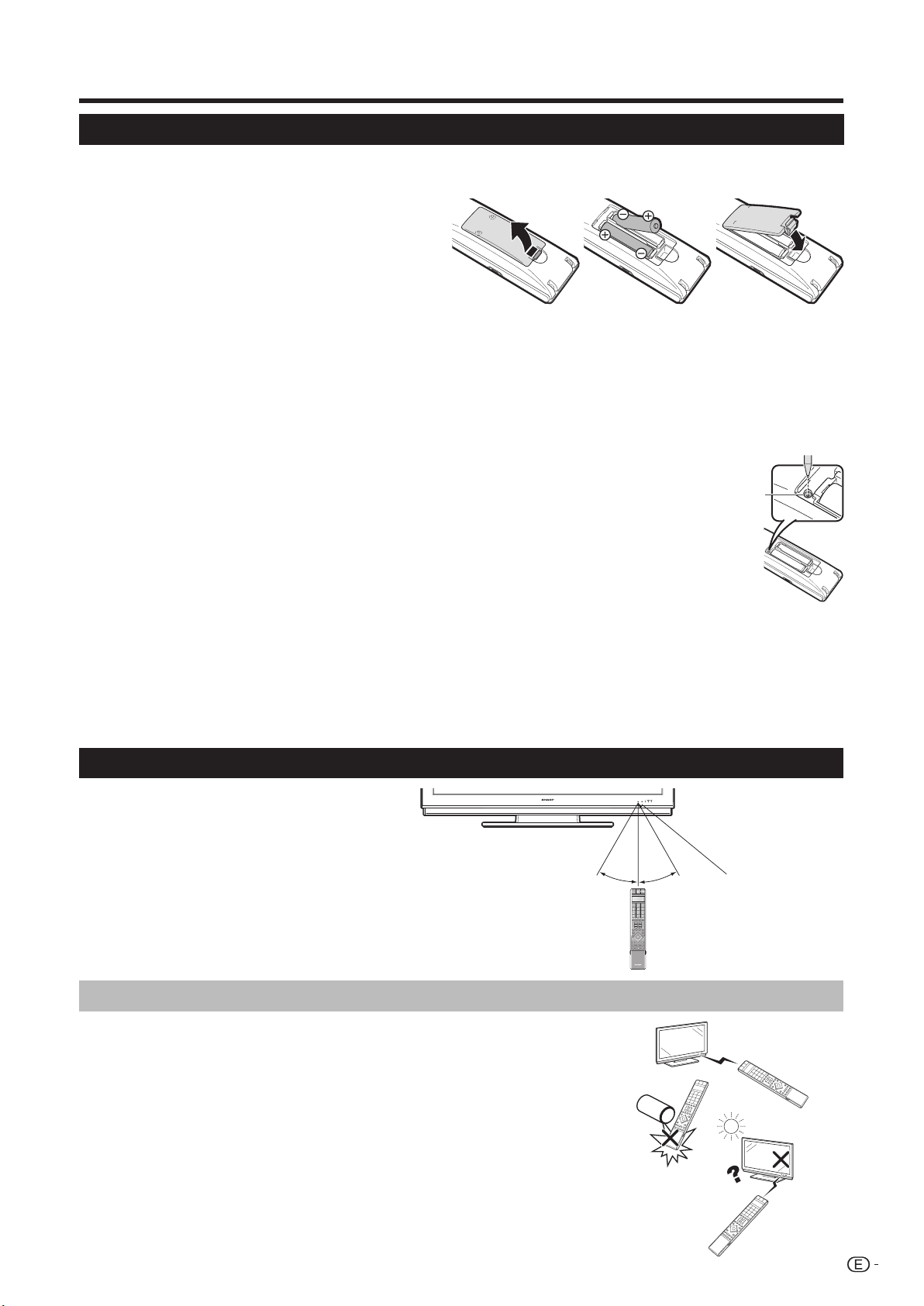
Preparación
Colocación de las pilas
Antes de utilizar el televisor por primera vez, inserte dos pilas tamaño “AAA” (suministradas). Cuando se agoten las
pilas o el mando a distancia no funcione, reemplace las pilas por otras nuevas que sean también del tamaño “AAA”.
Abra la tapa de las pilas.
1
2
Coloque las dos pilas alcalinas tamaño “AAA”
suministradas.
•
Coloque las pilas según se indica mediante los signos
de polaridad (k) y (l) en el compartimiento de pilas.
3
Cierre la tapa de las pilas.
PRECAUCIÓN
La utilización inadecuada de las pilas puede resultar en fuga del electrolito o en explosión. Cerciórese de seguir las
instrucciones indicadas a continuación.
• No mezcle pilas de diferentes tipos. Las características difieren entre los diferentes tipos de pila.
•
No mezcle pilas nuevas con pilas viejas. Hacerlo puede acortar la duración de las pilas nuevas o causar una fuga en las pilas viejas.
• Extraiga las pilas tan pronto como se hayan agotado. Las fugas en las pilas pueden causar corrosión. Si detecta alguna fuga,
absórbala con un paño.
• Al reemplazar las pilas, utilice pilas alcalinas en lugar de pilas de manganeso.
•
No utilice en demasía la función de iluminación usando el botón LIGHT D, hacer esto puede reducir la vida útil de la
pila. Reemplace las pilas cuando la luz en la ventana LCD o la función de iluminación esté débil o borrosa.
• No continúe utilizando la unidad de control remoto si las pilas tienen poca carga. Esto podría causar
un mensaje de error o malfuncionamiento. Si esto sucediera reemplace las pilas y déjela sin utilizar
durante un tiempo. De lo contrario, puede abrir la tapa posterior de las pilas y pulsar el botón RESET.
Cuando pulse el botón RESET, se borrarán los ajustes de su mando a distancia universal.
• La unidad de control remoto tiene una memoria interna de dispositivos externos. Para no perder los datos,
reemplace las pilas rápidamente. Si el código del fabricante está inicializado y se pierde, puede volver a
introducir el código del fabricante. (Consulte la página 55.)
•
Se supone que las pilas suministradas con el aparato pueden tener una duración menor debido a las condiciones de
almacenamiento.
• Extraiga las pilas de la unidad si no va a utilizar el mando a distancia durante un periodo de tiempo prolongado.
Botón
RESET
Nota sobre la eliminación de las pilas:
Las pilas suministradas no contienen materiales nocivos como cadmio, plomo o mercurio.
Las regulaciones relativas a las pilas usadas estipulan que las baterías no pueden arrojarse con la basura
doméstica. Deposite las pilas usadas sin coste en los contenedores de recolección designados colocados en los
comercios.
Utilización del mando a distancia
Utilice el mando a distancia apuntándolo hacia
el sensor de mando a distancia. Los objetos
ubicados entre el mando a distancia y el sensor
pueden impedir el funcionamiento apropiado.
5 m
30°
30°
Sensor del mando a
distancia
Precauciones relacionadas con el mando a distancia
• No exponga el mando a distancia a golpes.
Además, no exponga el mando a distancia a líquidos, y no lo deje en lugares
excesivamente húmedos.
• No exponga el mando a distancia a la luz solar directa. El calor podría deformarlo.
• El mando a distancia puede que no funcione correctamente si el sensor del mando a
distancia del televisor está bajo la luz solar directa o una fuente de iluminación intensa.
En tal caso, cambie el ángulo de la iluminación o el del televisor o utilice el mando a
distancia más cerca del sensor del mando a distancia.
7

Preparación
Mando a distancia
NOTA
• Los símbolos 8, 9 y 0 indican que los botones estarán disponibles en el respectivo modo de operación cuando
se utiliza como un control remoto universal.
1 B (Televisor En espera/encendido)
(Página 12)
2 LIGHT D 8 9 0
Se encenderá cuando se pulsen botones
que se utilizan frecuentemente (P r/s,
i k/l, 0 - 9 botones numéricos,
A y b). La luz se apagará si no se
ejecutan operaciones antes de que pasen
aproximadamente 5 segundos Este botón
se utiliza para ejecutar operaciones en
situaciones de poca iluminación.
3 FUNCTION 8 9 0
Pulse este botón brevemente (durante
más de 0,2 segundo), y el control remoto
cambia para operación de DVD, receptordecodificador o videograbadora, y el
dispositivo controlado en esos momentos
se indicará en la ventana LCD.
Para la utilización de esta unidad como
un control remoto universal consulte la
página 55.
4 Ventana LCD 8 9 0
Esta pantalla muestra cuales dispositivos
usted está controlando. (Televisor, DVD,
STB o videograbadora).
5 Botones numéricos 0 – 9 9
Ajustar el canal.
Introduzca los números o teclas que
quiera igual que con un teclado móvil.
Pone la página en el modo de teletexto.
6 A (Retroceso)
Púlselo para volver a la imagen anterior en
el modo de visión normal.
7 RADIO
Cambiar entre los modos RADIO y TV.
8 EPG
Visualizar la pantalla EPG.
9 i (k/l) (Volumen)
Aumentar/disminuir el volumen del televisor.
10 e (Silenciamiento)
Activar/desactivar el sonido del televisor.
11 Botones de colores (ROJO/VERDE/
AMARILLO/AZUL)
En modo Teletexto: Seleccione una
página. (Página 40)
Cuando no ninguna otra pantalla de menú
está activa, al pulsar uno de los botones
de colores se iniciará la siguiente acción.
ROJO
Abre el Archivo GD. (Página 44)
VERDE
Abre la pantalla de selección de tamaño
de subtítulo de teletexto.
AMARILLO
Accede a la última emisora/fuente externa
que se vio.
AZUL
Visualiza la pantalla de información de
programa.
En la pantalla de menú, los botones
coloreados se utilizan para seleccionar los
elementos coloreados correspondientes.
1
23
4
5
6
7
8
9
10
15
16
17
18
19
11
12
13
20
14
21
22
12 a/b/c/d (Cursor) 8
Selecciona un elemento deseado en la
pantalla de configuración.
Si no hay otra pantalla de menú activa,
pulse a/b, y mueva la imagen hacia
arriba y hacia abajo con a/b/c/d.
OK 8 9
TV/DVD/STB: Ejecute un comando en la
pantalla del menú.
TV: Visualiza el resumen de emisoras o la
lista de favoritos cuando no está activa
ninguna otra pantalla de menú.
13 END
Para salir de la pantalla del menú.
Si la pantalla de menú no está activa,
pulsando este botón se visualiza
información del programa.
14 Botones para la operación de HDD
Se utilizan para operación básica de
grabación/reproducción de HDD integrado
con este televisor.
15 b (Fuentes externas)
Selecciona una fuente externa. Pulse y
mueva con a/b.
16 MENU 8
TV: Activar/desactivar la pantalla de menú.
DVD: Activar/desactivar el menú Título.
17 INFO
Pulse para abrir el menú Índice. (Página
31)
Teletexto: Visualiza la página 100 de
Teletexto.
18 P (r/s) 8 9 0
Selecciona el canal de televisión.
En el modo de televisión analógica,
también pueden seleccionarse las fuentes
externas.
19 m (Teletexto)
Seleccionar teletexto. (Página 39)
20 BACK
Retorna a la pantalla de menú anterior.
21 Botones para teletexto y otras
funciones útiles
Levante la tapa del mando a distancia en
la parte frontal.
k (Muestra Teletexto oculto)
(Página 40)
[ (Subtítulo para teletexto)
Activar/desactivar el teletexto. (Página 40)
v (Arriba/Abajo/Completa)
Pone el área de aumento en el modo de
teletexto analógico. (Página 40)
3 (Congelación/Retención) (Página
40)
1 (Subpágina) (Página 40)
PIP
Pulse para entrar en el modo Imagen en
imagen. (Página 23)
DEMO
Demuestra los efectos de 100 Hz en un
formato de pantalla dual. (Página 32)
f (Modo panorama)
Selecciona el modo panorama. (Página
39)
22 Botones AQUOS LINK 8 0
Si un equipo externo, como un
reproductor AQUOS BD está conectado
mediante cables HDMI y es compatible
con AQUOS LINK, puede utilizar estos
botones AQUOS LINK. Para los detalles,
consulte la página 19.
En modo DVD o VCR, pulse OPTION
para poner en pausa la imagen.
No disponible cuando se opera STB
excepto alimentando el dispositivo.
8
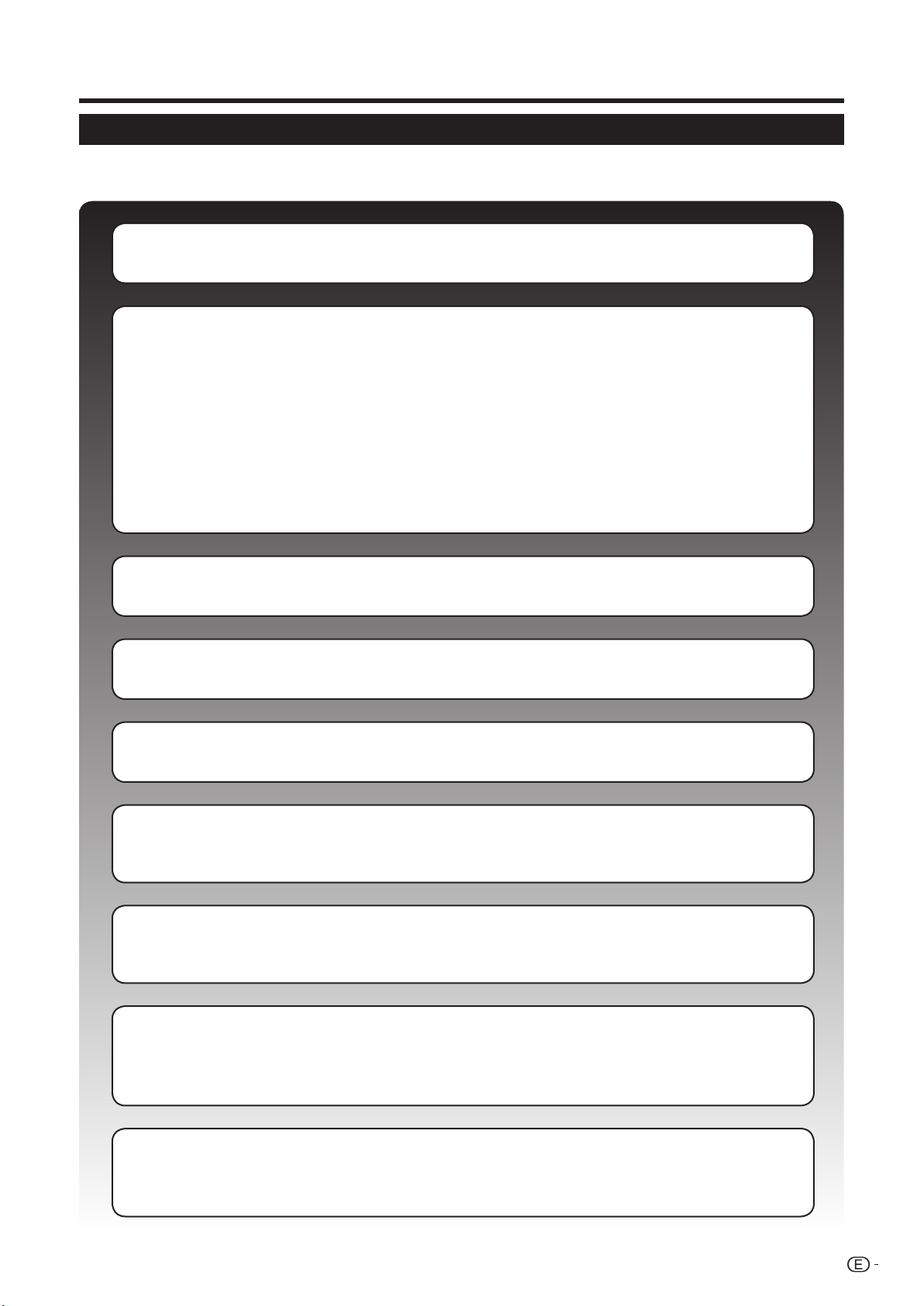
Primera puesta en servicio
Resumen de la primera puesta en servicio
Al utilizar el televisor por primera vez siga estos pasos uno a uno. Dependiendo de la instalación y conexión de su
televisor puede que algunos pasos no sean necesarios.
n Conecte el cable de CA (Página 5)
o Conecte la antena (Página 5)
Antena Analógica/DVB-C/DVB-T:
Enchufe la antena del sistema de antena, sistema de cable o antena para
interiores a ANT 2.
El cable ya viene conectado entre ANT 1 y ANT OUT desde la fábrica.
Antena de satélite:
Conecte un enchufe de antena, por ejemplo., desde el conmutador de cambio de la
antena o desde el LNC gemelo del sistema de satélite a ANT SAT 1 y ANT SAT 2.
Al conectar solamente un cable de antena SAT, conéctelo a ANT SAT 1.
p Prepare el mando a distancia (Página 7)
q
Encienda la alimentación del televisor (Página 12)
r
Ejecute la instalación automática inicial (Página 10)
s
Conecte los dispositivos externos (Páginas 14-18)
Si lo desea, conecte aquí dispositivos externos como una grabadora de DVD.
t
Conecte los componentes de sonido (Página 22)
Si lo desea, conecte aquí componentes de sonido (amplificador/altavoces).
u Inserte la tarjeta de CA (Página 28)
Al utilizar un módulo CI y una tarjeta CA para recibir emisoras codificadas,
inserte la tarjeta CA según se indique.
v Ajuste la antena DVB-T (Página 11)
De ser necesario oriente o alinee la antena DVB-T.
9
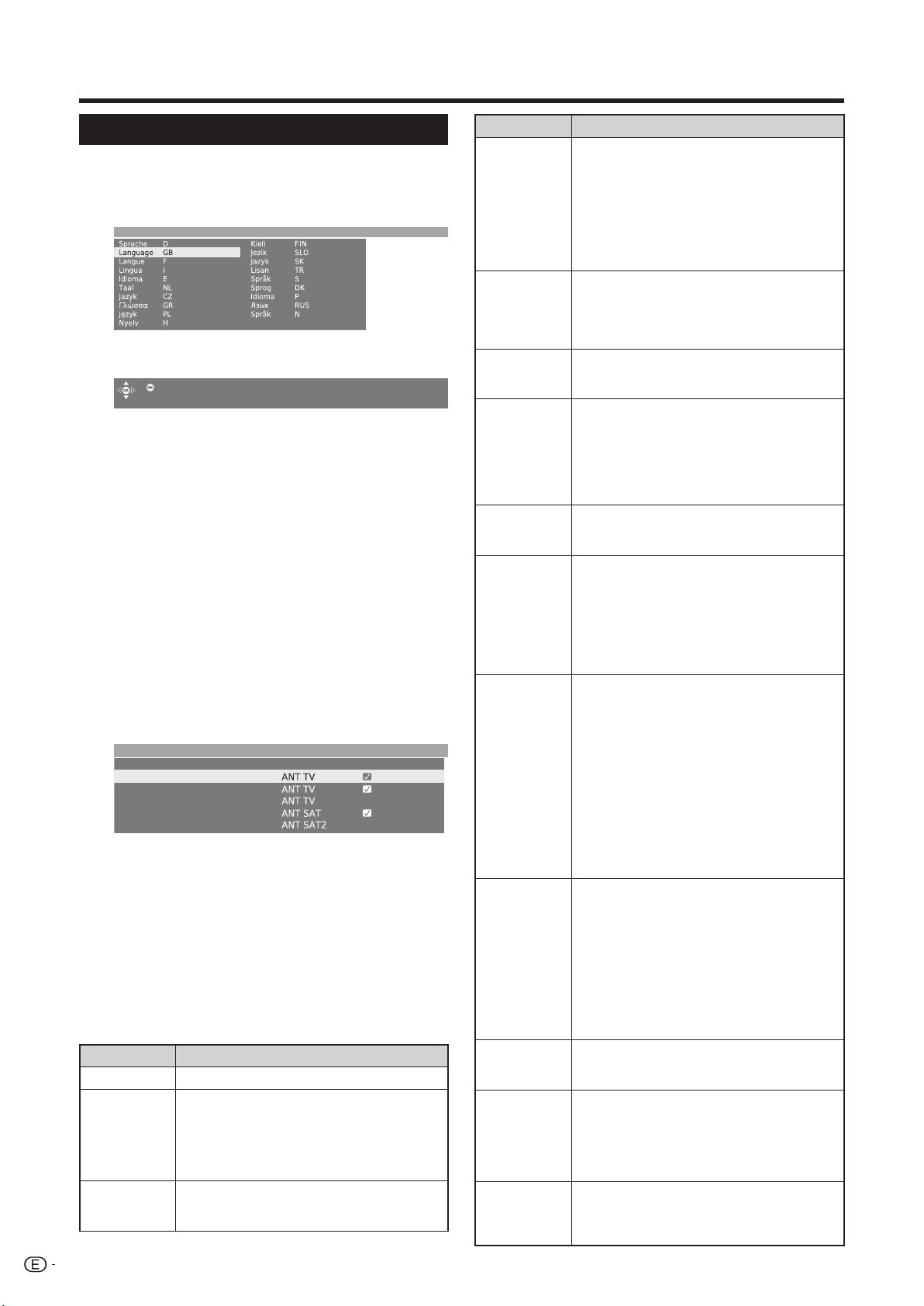
Primera puesta en servicio
Asistente primera puesta en funcionamiento
Cuando se enciende el televisor por primera vez
después de la compra, aparece el asistente de
instalación automática inicial. Siga los menús y haga
los ajustes necesarios uno tras otro.
Primera puesta en servicio -> Idioma
Continuar
NOTA
• Puede repetir este proceso de instalación ejecutando el
comando “Repetir la primera puesta en servicio”. Pulse
INFO, la opción está en la tercera línea de arriba hacia
abajo.
Botones que se utilizarán:
a/b/c/d:
Mover el cursor y seleccionar los ajustes.
OK:
Pulse para confirmar y avanzar al siguiente
paso.
AMARILLO:
En algunas pantallas puede seleccionar o
deseleccionar elementos con AMARILLO.
Cuando un elemento es seleccionado, se
marcará con ✔.
Primera puesta en servicio -> Conectar cable(s) de antena
Cable(s) de antena para:
Antena/Cable (analógica)
DVB-T
DVB-C
DVB-S (cable 1)
DVB-S (cable 2)
en toma(s) de antena:
BACK:
Púlselo para retroceder un paso.
END:
Si este icono está visible, puede salir del
asistente.
Tabla de opciones de ajuste en el asistente de
primera puesta en servicio
El asistente de primera puesta en servicio cuenta
con numerosos ajustes. Si tiene dudas, consulte la
siguiente tabla para que estos ajustes no le abrumen.
Elemento Explicación
Idioma Selecciona el idioma.
Antena/Cable (analógica): emisoras
Conectar
cable(s) de
antena
Antena DVB-T
analógicas vía cable/antena
DVB-T: emisoras digitales, terrestres
DVB-C: emisoras digitales vía cable
DVB-S (cable 1): emisoras digitales vía satélite
DVB-S (cable 2): emisoras digitales vía satélite
Si está utilizando una antena activa, entonces
seleccione sí (5V) para el suministro de
alimentación de la antena.
Antena DVB-C
Antena DVB-S
Banda alta
Frecuencias
LNC
Banda baja/
Banda alta
Tasas de
símbolos
Fuente de
señal preferida
Efectuar
búsqueda
Conexión de
dispositivos
adicionales
Antena de
habitación
Antena activa
Antena
unidireccional
Elemento Explicación
Los ajustes convencionales se derivarán de la
selección de la ubicación de ajuste. Cambie esto
solamente si conoce otras tasas de símbolos y tipos
de modulación o si tiene que especificar la ID de red
para su red de cable (información disponible a través
de su proveedor de red de cable). Si quiere ejecutar
la búsqueda de emisoras independientemente de
la cuadrícula de canales, seleccione búsqueda de
frecuencia como método de búsqueda.
Seleccione en la lista el satélite o satélites que
recibirá. Para más de un satélite, seleccione
adicionalmente el tipo de conmutador de
cambio o sistema de satélite comunal Consulte
esto con su distribuidor.
Indique aquí si, además de la banda baja,
también se deberá buscar en la banda alta del
satélite seleccionado.
Normalmente, no necesita cambiar los valores
para la banda alta y baja, a menos que LNC (LNB)
de su sistema de satélite utilice una frecuencia de
oscilador diferente (importante para visualizar la
frecuencia). Después de haber hecho estos ajustes,
debe recibir la imagen y el sonido de los satélites,
seleccionados (solamente con Astra1 y HOTBIRD).
Las tasas de símbolos son especificadas por
el proveedor de satélite y normalmente no
necesitan ser cambiadas.
Seleccione en la lista la fuente de señal cuyas
emisoras deban aparecer al principio del
resumen de emisoras (comenzando por la
posición de memoria de emisora 1).
• Si quiere utilizar la función AV Link con una
grabadora conectada externamente, las
emisoras analógicas tienen que estar entre las
emisoras 1 y 99.
Comenzar la búsqueda automática de emisoras
con OK. Primero se buscarán emisoras de
televisión y luego emisoras de radio. Las
emisoras encontradas en la búsqueda automática
serán clasificadas según los cables de antena
previamente seleccionados (fuentes de señal)
en los bloques de emisoras correspondientes.
Posteriormente las emisoras sólo podrán
reordenarse dentro de esos bloques. Al comienzo
del resumen de emisoras encontrará el bloque
con las emisoras de la fuente de señal preferida.
El ordenamiento mixto de emisoras con
diferentes fuentes de señal solamente es posible
con la lista de favoritos.
Para terminar se iniciará el asistente de
conexión; con su ayuda puede registrar y ajustar
sus dispositivos de vídeo o decodificadores
y conectarlos al televisor. Los reproductores
de DVD y las grabadoras de DVD ya se han
registrado en la fábrica.
Puede comenzar manualmente el asistente de
conexión en otro momento y añadir nuevos
dispositivos. Hay más información disponible
en la página 15 (Asistente de conexión) y en la
página 22 (Conexión altavoz/amplificador).
Con buenas condiciones de recepción, para
DVB-T (toma ANT2) puede utilizarse una antena
de habitación.
Con condiciones de recepción menos favorables,
se recomienda utilizar una antena activa la
cual ha sido ajustada consecuentemente en la
instalación inicial o en “Menú TV> Conexiones >
Antena DVB > Antena DVB-T”. (Consulte “Antena
DVB-T” en esta página).
Si la ubicación está fuera del alcance normal
de transmisión entonces puede utilizarse una
antena direccional para mejorar la calidad de la
recepción.
10
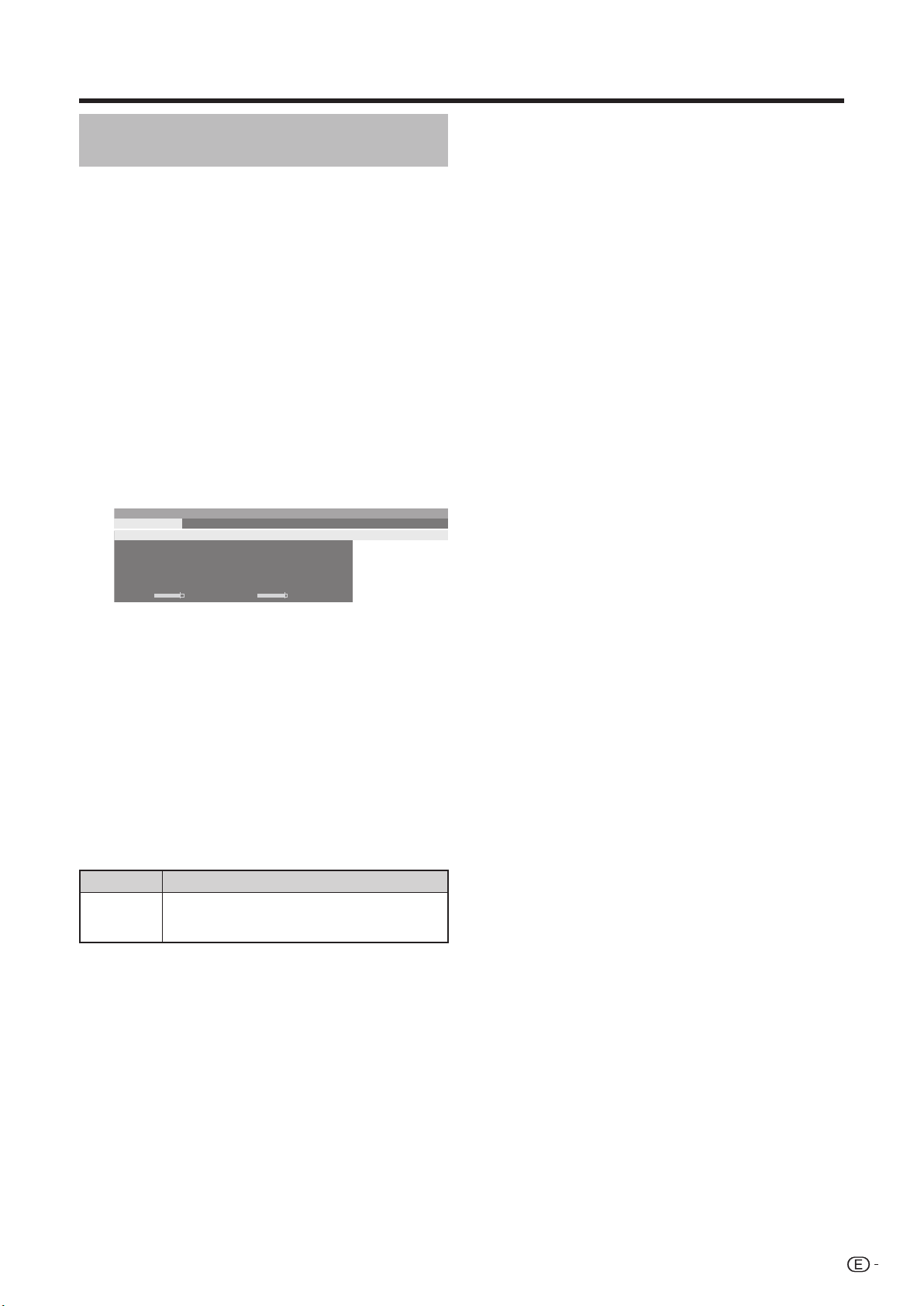
Primera puesta en servicio
e
Posicionamiento/alineación de la antena DVB-T
Si es está recibiendo una o más emisoras DVB-T con
interferencia en al imagen y el sonido entonces debe
cambiar la ubicación de la instalación y la alineación de
la antena. Pregunte a su distribuidor para saber cuáles
canales se utilizan para emitir las emisoras DVB-T en
su región.
Prerrequisito: En el modo de televisión normal,
sin otra pantalla de menú activa, y se recibe y
selecciona una emisora DVB-T.
1
Pulse MENU y se visualizará la pantalla del
menú TV.
2
Pulse c/d para seleccionar “Instalación”, y
luego pulse OK.
3
Pulse a/b para seleccionar “Emisoras”, y
luego pulse OK.
Pulse a/b para seleccionar “Ajuste manual”, y
luego pulse OK.
MenúTV -> Instalación -> Emisoras
Ajuste manual Modificar canales Seleccionar/modificar favoritos Asistent
Fuente de señal
Canal E05
Frecuencia 177.50 MHz
Ancho de banda 7 MHz
Nombre 12 Test
C/N 96 Level 99
• La fuente de señal ya está en DVB-T debido a la
preselección de la emisora.
Posicione y alinee la antena de forma que se
4
obtengan los valores máximos para C/N y
Level.
5
Pulse AZUL para comenzar la búsqueda.
Busque emisoras DVB-T una tras otra y
compare los valores para C/N y Level.
Luego coloque/alinee la antena a la emisora
más débil de forma que se obtengan los valores
máximos parar C/N y Level.
6
En lo adelante, ejecute una búsqueda
automática para todas las emisoras DVB-T.
Elemento Explicación
Ancho de
banda
Antena/Cable (analógica) DVB-T DVB-C DVB-S
Dependiendo del canal seleccionado y del país
el ancho de banda de 7 u 8 MHz se ajustará
automáticamente.
11
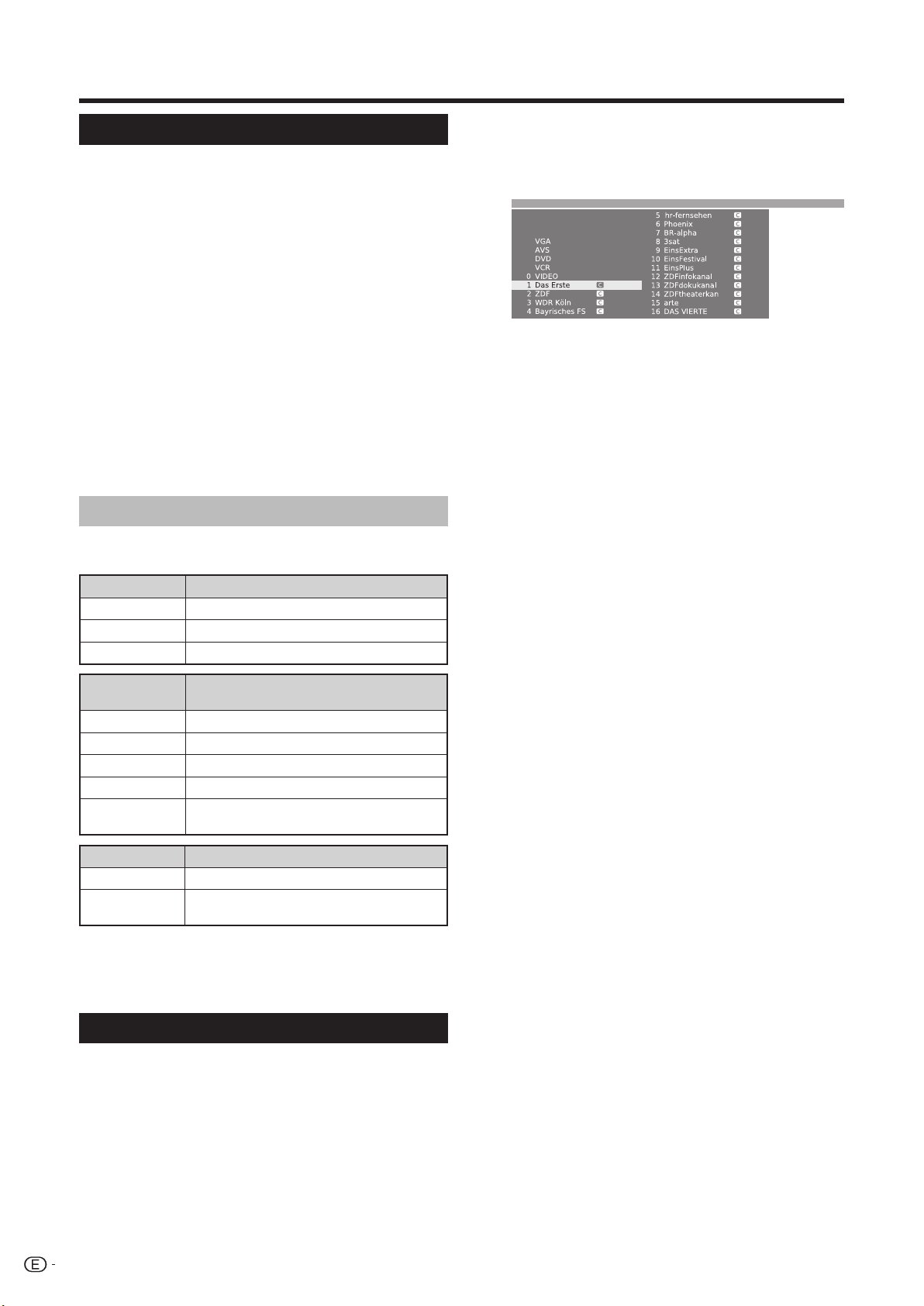
Operación diaria
Encendido/apagado
Apagado/encendido de la alimentación
Pulse a en el televisor.
Apague pulsando a en el televisor.
• Sin embargo, tenga en cuenta que se perderán los datos
de la EPG (guía electrónica de programas), y el televisor no
realizará las grabaciones con temporizador programadas.
Modo de espera
Si el televisor está encendido, puede ponerlo en espera
pulsando B en el mando a distancia.
Encendido desde espera
Estando en espera, pulse B en el mando a distancia
o pulse cualquiera de los botones numéricos 0 - 9.
O, encienda el televisor con OK, y entonces podrá ver
la oferta de programas y seleccionar un programa.
Encendido de la radio
Estando en espera, pulse RADIO en el mando a distancia.
Estado de los indicadores del televisor
En la parte frontal del televisor hay tres indicadores.
Para el estado de cada LED consulte la tabla.
Indicador B
Desconectada Alimentación desconectada
Azul Alimentación conectada
Rojo En espera
Indicador
STATUS
Rojo
Destellando en rojo
Verde
Destellando en verde
Naranja
Indicador HDD Estado
Rojo Se está realizando una grabación HDD
Verde
NOTA
• Si el televisor no va a utilizarse durante un periodo de tiempo
prolongado, desconecte el cable de CA de la toma de corriente.
• Cuando se apaga a aún se consume un poco de corriente
eléctrica.
El temporizador de encendido está programado.
Recibiendo comando del mando a distancia
El temporizador de grabación HDD está programado.
Recibiendo datos EPG
Tanto el temporizador de grabación HDD como el
temporizador de encendido están programados.
Efectuándose reproducción de archivo o
grabación con desplazamiento de tiempo
Estado
Estado
Cambio de canales
Con Pr/Ps:
Pulse Pr/Ps para seleccionar canales.
•
Se visualiza brevemente la emisora con formato de audio.
• Si hay favoritos ajustados, con Pr/Ps sólo se
seleccionan los canales registrados. (Página 13)
•
Los símbolos para el formato de audio se ofrecen en la página 13.
• Si hay idiomas adicionales o subtítulos DVB para
emisoras DVB, sus selecciones se muestran bajo la
visualización de la emisora. (Página 13)
Con 0 - 9:
Pulse 0 - 9 para seleccionar canales.
12
Con resumen de canales
Pulse OK cuando no haya otra pantalla de
1
menú activa. (Si en su lugar se visualiza la lista
de favoritos, pulse ROJO.)
Resumen de programas
EXT3
EXT5
EXT6
Pulse a/b/c/d o 0 - 9 para seleccionar la
2
emisora deseada en el resumen programas, y
luego pulse OK para sintonizar la emisora.
• Pulse ROJO para ir a la lista de favoritos.
• Pulse AZUL para ordenar la lista “alfabéticamente” o
“numérico”.
• Si se ordena alfabéticamente, introduzca las letras
iniciales con 0 - 9 al igual que con las teclas de un
teléfono móvil. Se marca la primera emisora para las
letras especificadas.
Para borrar, restaurar, desplazar o cambiar el
nombre de canales del resumen de canales
Estando en el resumen de programas, pulse
AMARILLO (Modificar canales).
E
Borrar
Seleccione un canal para borrar, y luego pulse
ROJO (Borrar). Si lo desea, marque más
canales con a/b/c/d o 0 - 9. Confirme con
OK o cancele con ROJO.
E
Restablecer las emisoras
Para restaurar emisora o emisoras que se hayan
borrado, seleccione una emisora a restaurar, y
luego pulse VERDE (Restablecer las emisoras).
Confirme con OK.
• Las emisoras restauradas se ordenan de acuerdo
a su fuente de señal al final del bloque señal de
respectivo.
E
Desplazar
Seleccione un canal para desplazar, y luego
pulse AMARILLO (Desplazar). Si lo desea,
marque más canales con a/b/c/d o 0 - 9.
Pulse OK para terminar de marcar.
Pulse a/b/c/d o 0 - 9 para seleccionar la
posición a la cual desplazar. Confirme con OK o
cancele con AMARILLO.
• Al desplazar asegúrese de seleccionar
adecuadamente el bloque de canales o el destino.
E
Cambiar el nombre
Seleccione un canal para cambiarle el nombre,
y luego pulse AZUL (Cambiar el nombre).
Pulse cualquiera de los botones de número
0 - 9 para seleccionar el carácter deseado.
Recuerde pulsar y cambiar de botón de número
rápidamente, porque la transición al siguiente
dígito es bastante rápida. Repita hasta que
haya introducido el nombre completo. Confirme
con OK o cancele con AZUL.
• El nombre puede tener hasta 9 caracteres.
• Disponible solamente en el modo de televisión
analógica.
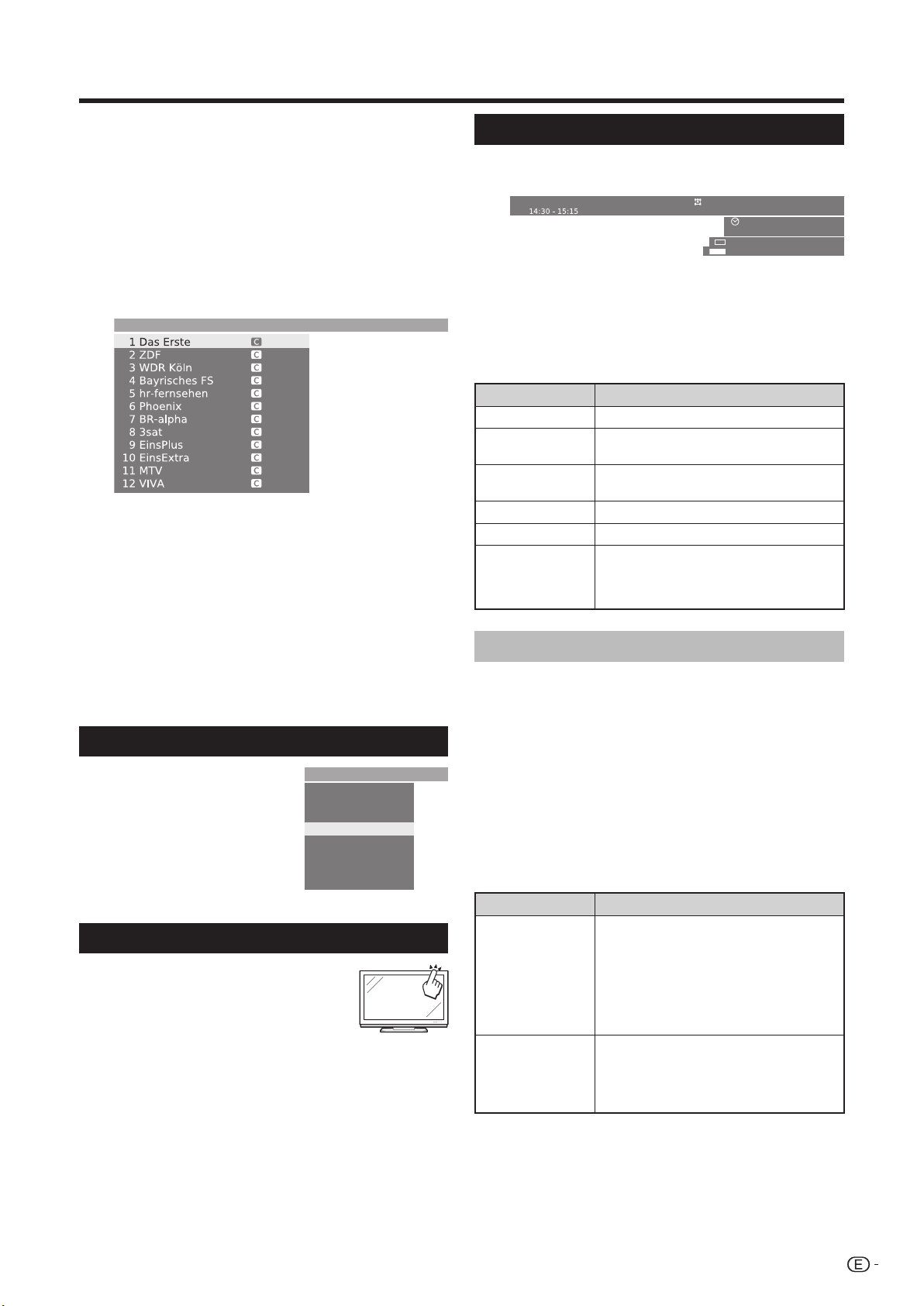
Operación diaria
Con las listas favoritos:
Puede guardar y seleccionar sus canales favoritos en
6 listas favoritos (por ejemplo, para usuarios múltiples).
Cada lista favoritos contiene hasta 99 canales.
Después de la instalación inicial, en la primera lista ya
quedan guardados 10 canales de la lista de canales.
Cambie la lista favoritos para que se ajuste a sus
preferencias (consulte “Seleccionar/modificar favoritos”
en la página 37).
1
Pulse OK cuando no haya otra pantalla de
menú activa.
Favoritos -> FavouriteList1
Pulse ROJO para visualizar la lista de favoritos.
2
3
Pulse 0 - 9 o a/b/c/d para seleccionar
el canal deseado, y luego pulse OK para
registrarlo como favorito.
ROJO: Regresar al resumen de programas
VERDE: Explorar todos los canales (como en
Presentación de diapositivas) de la lista de favoritos
actualmente seleccionada. Pulse OK para terminar
de explorar.
AMARILLO: Cambiar la lista favoritos. (Página 37)
c/d: Desplazarse a la lista favoritos anterior/
siguiente.
Selección de la fuente de vídeo externa
Fuentes externas
Una vez que se realice la conexión,
pulse b para visualizar la
pantalla Fuentes externas, y luego
pulse a/b para cambiar a la
fuente externa apropiada con OK.
También puede seleccionar
una fuente externa mediante el
resumen de programas.
Fuentes externas
VIDEO
VIDEO
DVD-REC
DVD-REC
DVD
DVD
EXT3
EXT3
EXT4
EXT4
EXT5
EXT5
EXT6
EXT6
EXT7
EXT7
Operación sin un mando a distancia
Esta función es útil cuando no tiene a
mano el mando a distancia.
1
Pulse MENU brevemente para
visualizar la pantalla de manejo.
• Puede ajustar los siguientes elementos: “Modo de
función”, “Fuentes externas”, “Brillo”, “Contraste”,
“Modo panorama” y “Service”.
• “Service” es el elemento reservado solamente para el
personal de servicio.
Seleccione el elemento pulsando P r/s.
2
3
Seleccione o ajuste pulsando i k/l.
Visualización de estado del TV
Pulse END, se visualiza una pantalla de estado
durante algunos segundos.
1 Das Erste Dolby D
• En la línea superior puede ver el número y el nombre
del canal, el título del programa y el formato de
audio. Se visualiza la hora y, si están activadas, la
hora de alarma/alarma y la hora de apagado. Para
personalizar los ajustes de la visualización del estado,
vaya a “Menú TV> Ajuste > Otros >
Sobreimpresiones”.
Formato de audio Descripción
Mono Emisión analógica con audio mono
2-sound
Estéreo
Dolby D Transmisión de sonido Dolby Digital (DD)
MPEG Transmisión de sonido MPEG
, , , , ,
, , ,
Toskana
Despertar L - V
Selección de idioma/sonido
m
Subtítulos DVB
Emisión analógica con dos sonidos
(Sonido1/Sonido2)
Emisión analógica o digital con sonido
estéreo (PCM)
Estos símbolos se refieren al número de
señales de audio y a la posición óptima/
número de altavoces (borde superior
mirando el frente).
14:31
14:50
Opciones DVB adicionales
En la visualización de estado pueden ofrecerse
posibilidades adicionales de selección para programas
específicos dependiendo del proveedor de programa
DVB.
Pulse uno de los botones de colores o m
durante la visualización de estado, y aparecerá
el menú de selección asociado.
ROJO: Selección de canal para proveedores de
multi-canal
VERDE: Selección de idioma/audio
m: DVB subtítulos/teletexto
• Los menús de selección están disponibles solamente
mientras se muestre la visualización de estado.
Elemento Descripción
La selección de subtitulo se refiere
exclusivamente a subtítulos DVB y no es
ofrecida por todas las emisoras. Muchas
Subtítulos DVB
Nuevo programa
emisoras solamente transmiten subtítulos
mediante teletexto.
Puede hacer ajustes generales para
subtítulos DVB en “Menú TV > Ajuste > Otro
> Subtítulos DVB”.
Si un programa nuevo comienza con
opciones diferentes a las del programa
anterior, o si usted quiere cambiar a
otro canal, se visualiza brevemente
automáticamente la línea de selección.
NOTA
• La pantalla del menú de control directo desaparecerá si no
se atiende durante varios segundos.
13
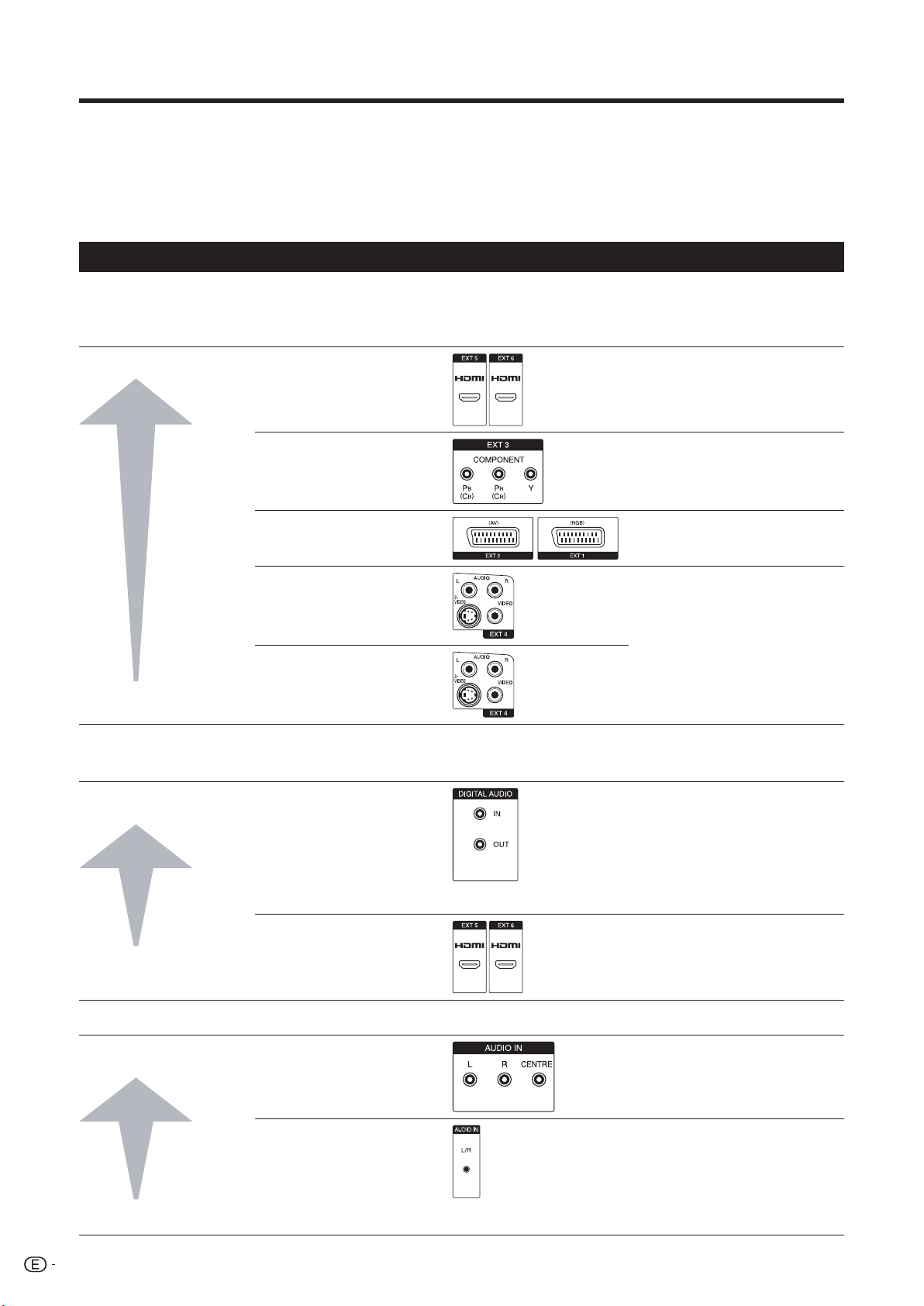
Conexión de dispositivos externos
El asistente de conexión integrado del televisor le ayuda a conectar dispositivos externos nuevos y a hacer cambios de
cable. Antes de conectar el dispositivo externo, ejecute el asistente de conexión y registre el equipo que se conectará.
E
Antes de conectar…
Lea cuidadosamente el manual de instrucciones de cada dispositivo externo para ver los tipos de conexión
posibles. Esto también le ayuda a lograr la mejor calidad audiovisual posible para maximizar el potencial del
televisor y del dispositivo conectado. Antes de ejecutar el asistente apunte su tipo de conexión.
Nota sobre mayor calidad de imagen y sonido
La calidad más alta se obtiene en orden ascendente: Para la menor conexión posible consulte el manual del
equipo que se conectará.
E
Terminales de vídeo Observaciones
Calidad más alta
1 HDMI (EXT 5 ó 6)
2 COMPONENT (EXT 3)
3 Euro SCART (EXT 1 ó 2)
Al utilizar un cable de conversión
HDMI/DVI, el audio debe
alimentarse por separado.
4 S-VIDEO (EXT 4)
No conecte S-VIDEO y VIDEO al
5 VIDEO (EXT 4)
mismo tiempo.
Calidad estándar
E
Terminales de audio
Conexión de audio digital Observaciones
Calidad más alta
Calidad estándar
1 ENTRADA/SALIDA AUDIO
DIGITAL
2 HDMI (EXT 5 ó 6)
En esta conexión debe especificar
el terminal al cual se alimenta el
audio. (Página 35)
Las señales DOLBY DIGITAL no
se reproducen.
Al utilizar HDMI (EXT 5 o 6), la
entrada de audio HDMI tiene
prioridad.
Al utilizar un cable de conversión
HDMI/DVI, el audio debe
alimentarse por separado.
Las señales DOLBY DIGITAL no
se reproducen.
Conexión de audio analógico
Calidad más alta
1 ENTRADA DE AUDIO (L-R-
CENTRE)
Calidad estándar
14
2 ENTRADA DE AUDIO (L/R)
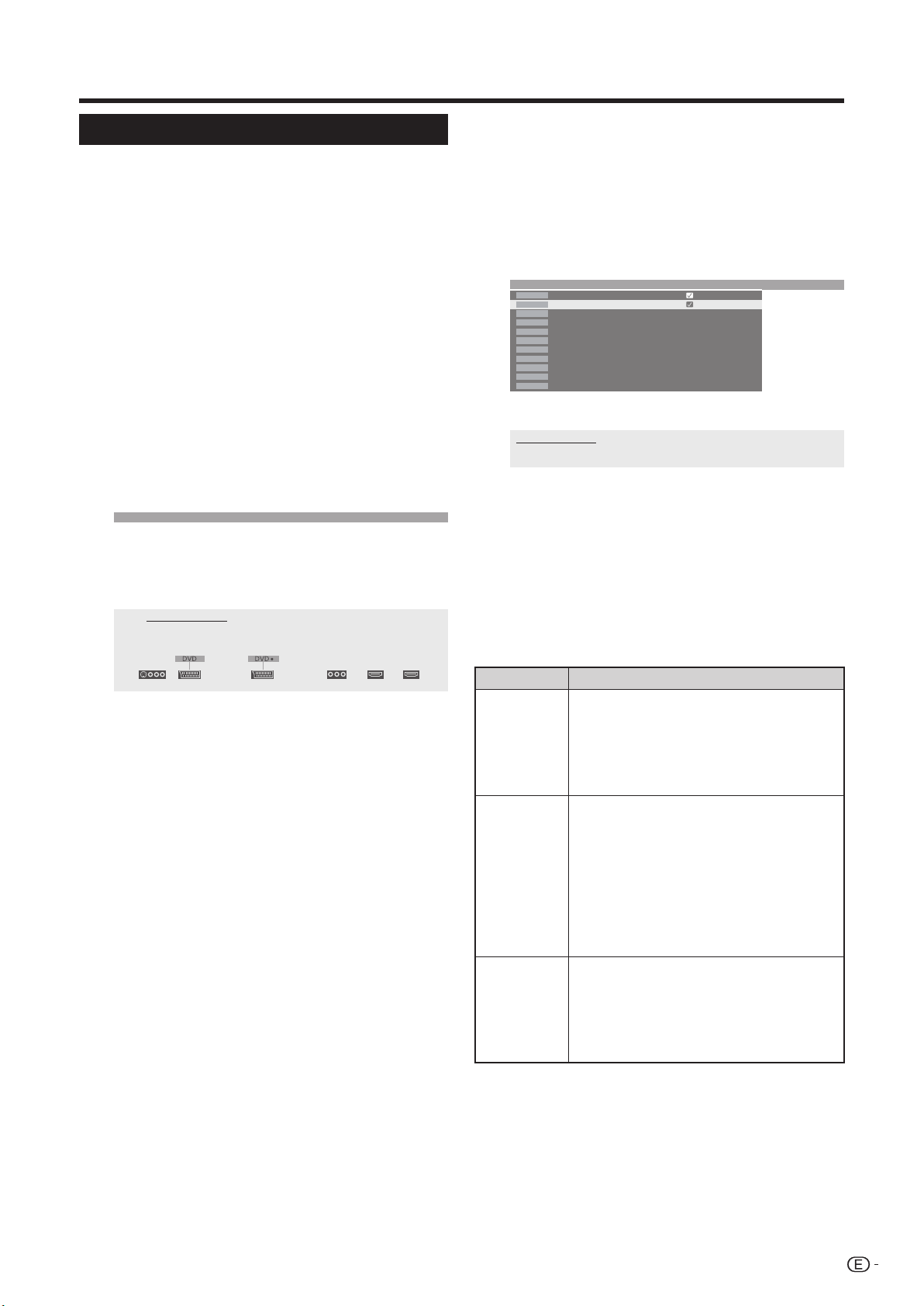
Conexión de dispositivos externos
Asistente de conexión
El asistente de conexión integrado muestra a cual
terminal conectar su equipo. Conecte el equipo de
acuerdo con el diagrama y siga los mensajes uno tras
otro.
NOTA
• Los equipos nuevos no deben conectarse hasta que no
hayan sido registrados en el asistente de conexión.
Pulse MENU y se visualizará la pantalla del
1
menú TV.
Pulse c/d para seleccionar “Conexiones”, y
2
luego pulse b para moverse hacia abajo.
Pulse a/b para seleccionar “Ajustes AV”, y
3
luego pulse OK.
• Se visualiza la pantalla del asistente de conexión.
Pulse OK. La pantalla muestra una pantalla
4
predeterminada, la cual puede diferir de la
conexión real. Pulse OK para proseguir.
Pantalla predeterminada
Ajustes AV
Asistente de conexión
En estos momentos el televisor se espera a que conecte los siguientes aparatos:
EXT4 EXT1 EXT2 EXT3 EXT5 EXT6
Se abre la pantalla de selección de equipo
5
AV. Seleccione el dispositivo o dispositivos a
conectar con a/b, y luego pulse AMARILLO
para marcar. Un dispositivo marcado se
indica con ✔. Por ejemplo, al conectar un
grabador de DVD con el terminal HDMI al
televisor, seleccione “HDMI/DVI” y luego pulse
AMARILLO para registrarlo. De esta misma
forma puede conectar otros aparatos.
Ajustes AV -> Selección de aparato AV
DVD
Reproductor de DVD
DVD •
GrabadorDVD
VCR
VCR
SAT
Receptordesat
STB
SetTopBox/dBox
Decoder
Descodif.
Camera
CamCorder/videocámara
AV
Otro(s) aparato(s) a EXT1/2/4
COMP.IN
Aparato a EXT3
HDMI/DVI
Aparato a EXT5
HDMI/DVI
Aparato a EXT6
Asistente de conexión
Introduzca aquí todos los aparatos AV nuevos que se dispone a conectar o todas las
modificaciones de conexión de los aparatos que ya existen.
A continuación el diagrama de conexión
6
muestra cómo conectar los equipos nuevos o
preajustados a los terminales traseros. Pulse
OK para proseguir.
• Si especifica un decodificador para la conexión, será
dirigido al submenú “Seleccionar canal(es) descod.”.
Especifique el tipo de señal para el terminal. Si
7
no está seguro, seleccione el ajuste automático.
Para el resto del proceso, siga las instrucciones
8
en la pantalla.
Elemento Explicación
Hay una gran variación en el tipo de señal de
los equipos que pueden conectarse. Si no
Conexiones y
señal
Reproducción
inmediata
Asignar
entrada de
sonido dig.
está seguro, deje el ajuste para “Señal” en
“Automático-FBAS/YC” (por ejemplo, para
reproductor/grabador de DVD) o “Autom.-VHS/
SVHS” (por ejemplo, videograbadora), de lo
contrario seleccione el tipo correcto de señal.
Si la imagen de un dispositivo conectado se va a
visualizar inmediatamente en el televisor durante
la reproducción, seleccione “sí”. Se permite
tensión de conmutación de forma que no tenga
que conmutar manualmente para ver la imagen
del dispositivo conectado. (Consulte el manual
de instrucciones del dispositivo de reproducción
conectado.)
Al reproducir desde dispositivos AV Link, la
imagen siempre se visualiza inmediatamente,
independientemente del ajuste.
Seleccione el conector de AV al cual está
conectado el dispositivo desde el cual quiere
escuchar el sonido digital. Conecte la salida
digital del dispositivo externo a la entrada digital
del televisor. (Página 22) Si no está conectado un
dispositivo con audio digital, entonces seleccione
“no”.
15
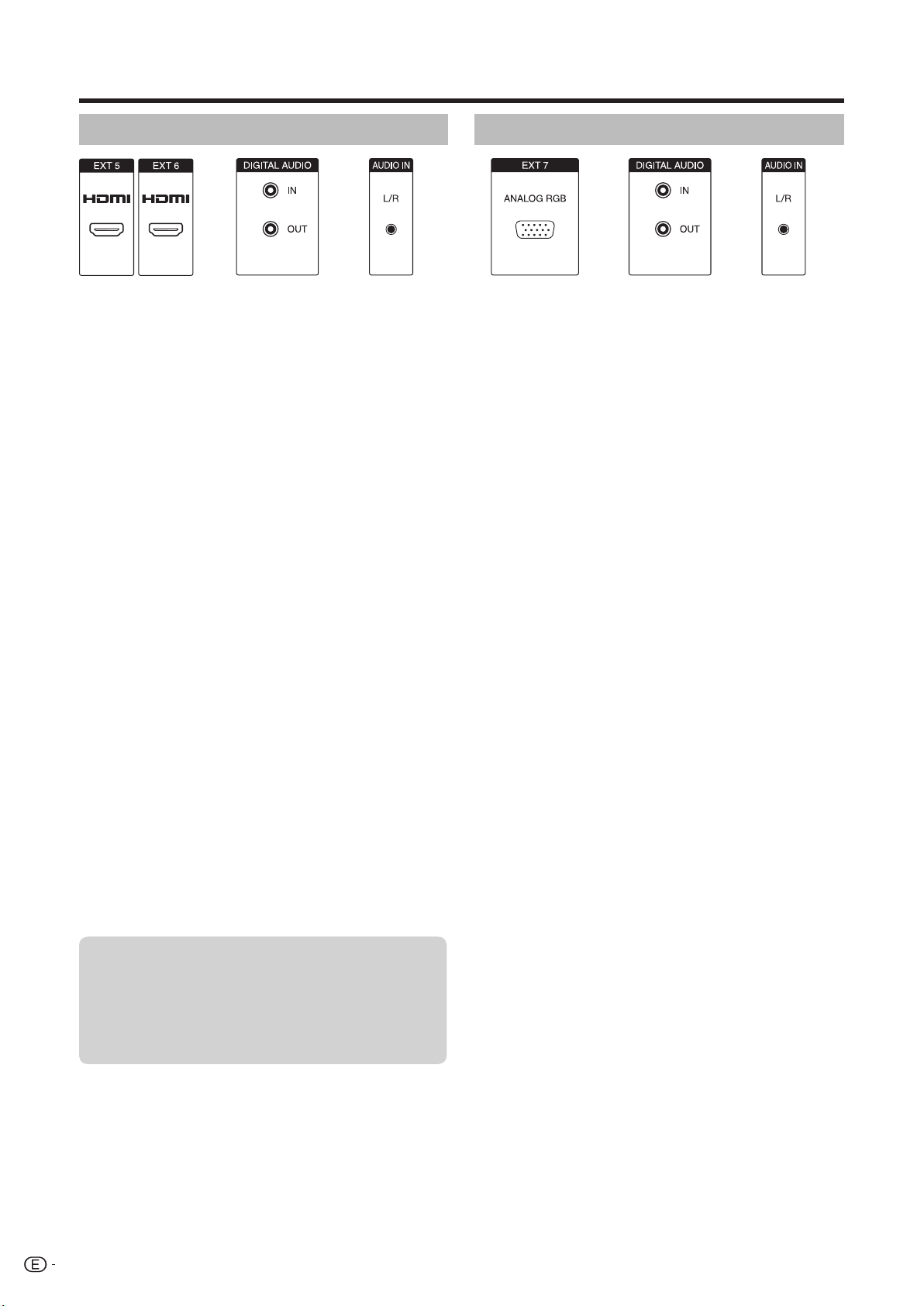
Conexión de dispositivos externos
Conexión HDMI
(Conexión de
audio opcional)
Las conexiones HDMI (Interfaz Multimedia de Alta
Definición) permiten transmisión de vídeo y audio digital
mediante un cable de conexión desde un reproductor.
Los datos de imagen y sonido digital se transmiten
sin compresión de datos y por tanto no pierden nada
de su calidad. En los dispositivos conectados ya no
es necesaria la conversión analógica/digital, la cual
también puede resultar en pérdidas de calidad.
Conversión HDMI/DVI
Utilizando un cable adaptador DVI/HDMI, las señales
de vídeo digitales de un DVD o un PC también pueden
reproducirse mediante la conexión HDMI compatible.
El sonido debe alimentarse adicionalmente.
Tanto HDMI como DVI utilizan el mismo método de
protección HDCP contra copia.
Conexión del dispositivo HDMI
En “Asistente de conexión > Selección de
aparato AV”, seleccione “HDMI/DVI”, y conecte
consecuentemente el equipo.
• Si se utiliza un cable de conversión HDMI/DVI, las
señales de audio deben alimentarse por separado
lo mismo a DIGITAL AUDIO (IN) o a AUDIO IN (L/R)
analógica.
NOTA
• Dependiendo del tipo de cable de HDMI utilizado puede
ocurrir ruido de vídeo Asegúrese de utilizar un cable HDMI
certificado.
• Al reproducir la imagen HDMI, se detectará y ajustará
automáticamente el mejor formato posible para la imagen.
Señales de vídeo compatibles:
VGA, 576i, 576p, 480i, 480p, 720p, 1080i, 1080p
Para la compatibilidad de la señal de PC, consulte la
página 18.
(Conexión de
audio opcional)
Conexión VGA/XGA (PC/SetTopBox)
Puede conectar un PC o una SetTopBox (STB) al
terminal EXT 7 (ANALOG RGB) y de esta forma utilizar
la pantalla del televisor como un equipo de salida.
Al conectar el PC, ajusta las resoluciones de
salida del PC de acuerdo a las posibilidades del
PC. Para los detalles de la compatibilidad de la
señal de PC, consulte la página 18.
Al conectar a una SetTopBox, ajusta las
resoluciones de la pantalla de acuerdo a las
posibilidades de la SetTopBox.
Señales de vídeo compatibles (para STB):
576i, 576p, 480i, 480p, 720p, 1080i
Conexión
Conecte el dispositivo a EXT 7 mediante
el cable VGA. Para la conexión del sonido,
consulte la página 22.
No es necesario el registro en el asistente de
conexión.
Ajuste de la geometría
Utilizando esta función, puede ajustar la posición
horizontal/vertical de la imagen. (Página 38)
Ajuste del estándar de color
1
Pulse MENU y se visualizará la pantalla del
menú TV.
2
Pulse c/d para seleccionar “Imagen”, y luego
pulse b para moverse hacia abajo.
Pulse a/b para seleccionar “Est. de color”, y
3
luego pulse b para moverse hacia abajo.
4
Pulse c/d para seleccionar “RGB” para PC,
y “Ycc” (en casos raros, “Ypp” o “RGB”) para
STB, y luego pulse OK.
Si un dispositivo HDMI conectado es
compatible con AQUOS LINK, puede
aprovechar las funciones versátiles
utilizando los botones AQUOS LINK en el
mando a distancia.
Para los detalles consulte las páginas 19 - 22.
16
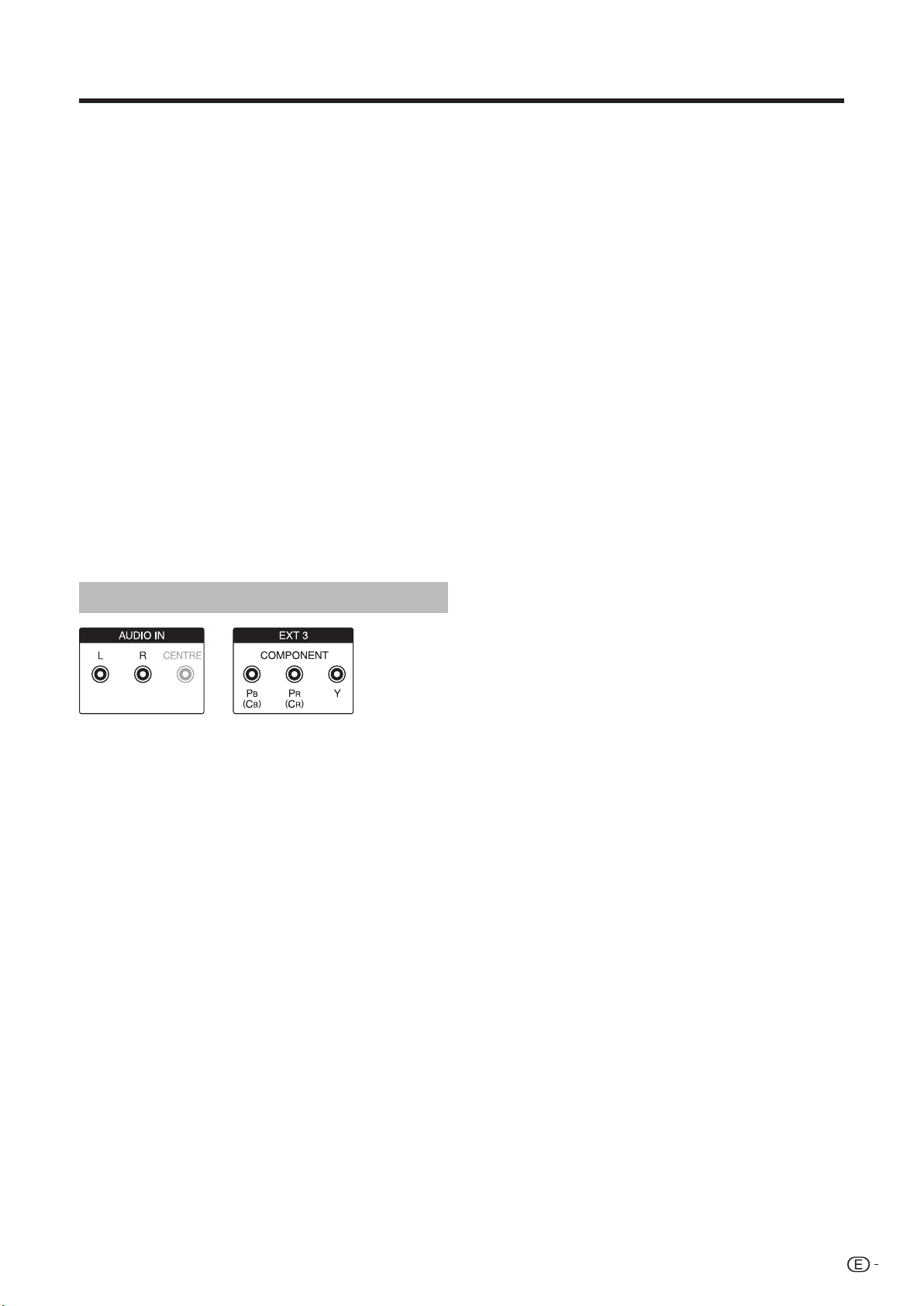
Conexión de dispositivos externos
Conexión del audio
Audio analógico:
Conecte la señal de audio analógico desde el
PC o la SetTopBox mediante el cable estéreo a
la toma AUDIO IN (L/R) en el televisor.
• El sonido se reproduce a través de los altavoces
conectados al televisor o un sistema de altavoz.
Audio digital:
• Una señal de audio externo digital puede
reproducirse mediante el Dolby Digital Decoder
integrado o mediante un amplificador de audio
conectado externamente.
Conecte la señal de audio digital desde el PC o
1
la SetTop-Box mediante un cable Cinch sencillo
al conector DIGITAL AUDIO (IN) en el televisor.
Luego asigne la entrada de audio digital en
2
“Menú TV > Conexiones > Otro > Asignar
entrada de sonido dig.”.
Para un amplificador de audio digital externo:
Prerrequisito: El amplificador de audio externo
1
ya está conectado. (Página 22)
Alimente la señal de audio digital del conector
2
AUDIO DIGITAL OUT en el televisor conectado.
Conexión de componente (EXT3)
Los reproductores/grabadores de DVD con conexiones
de vídeo componente también pueden conectarse a
EXT 3 (COMPONENT) del televisor en lugar de a los
conectores SCART.
El cable de conexión con tres clavijas cinch transmite
la información de la imagen con mejor calidad que
un cable SCART. Necesita un cable adicional para la
transmisión de audio.
El procedimiento básico para la configuración de
una conexión de componente (conexión de cable
y conexión de audio) es el mismo que se explico
en la sección anterior, “Conexión VGA/XGA (PC/
SetTopBox)”, excepto:
Al ajustar los párametros en “Clase de señal
en conector EXT3”, seleccione “Automático” si
tiene dudas. Para otras opciones lea el manual
de instrucciones del equipo externo.
17
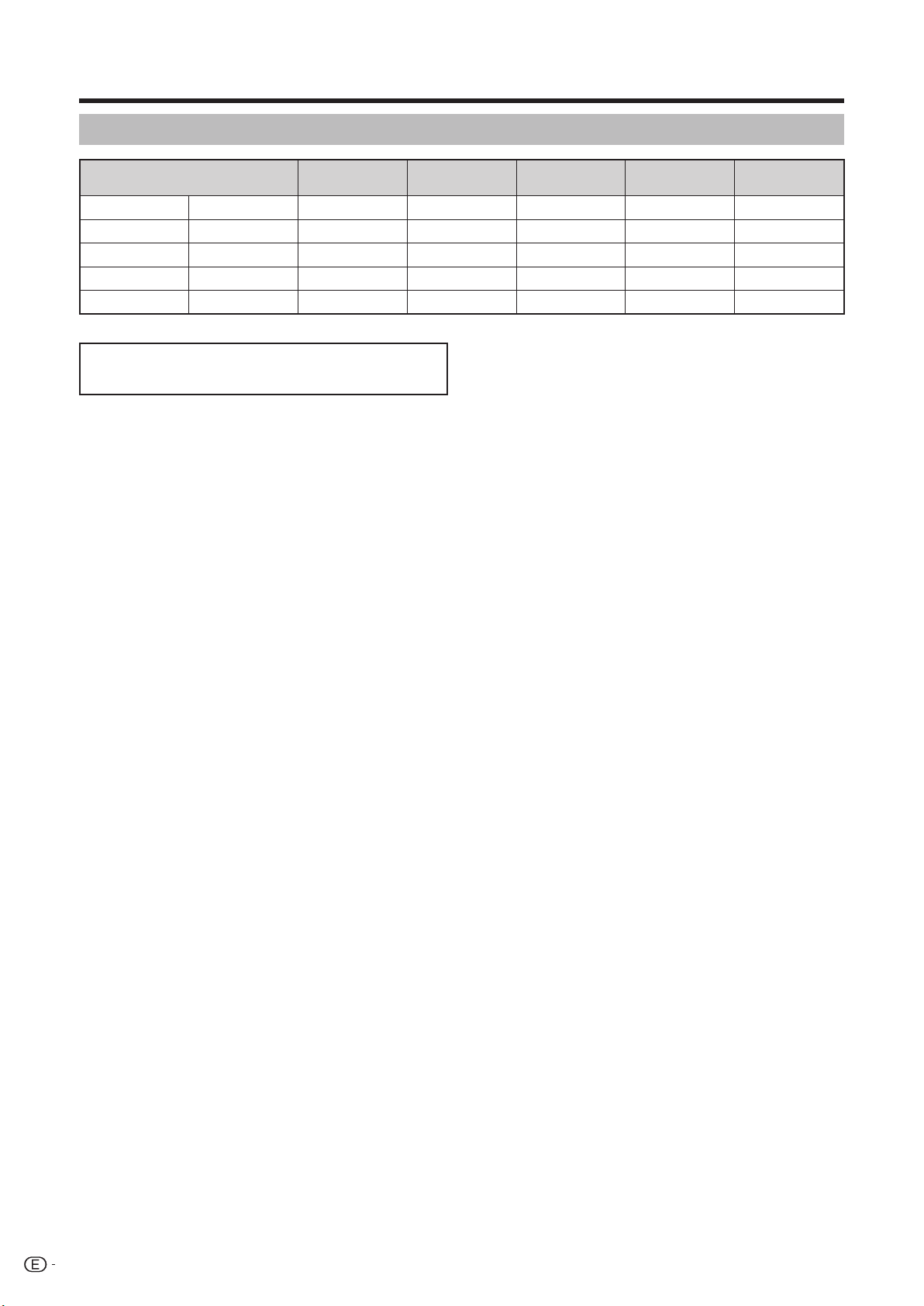
Conexión de dispositivos externos
Tabla de compatibilidad con PC
Frecuencia
horizontal
31,5 kHz 60 Hz
37,9 kHz 60 Hz
48,4 kHz 60 Hz
64,0 kHz 60 Hz
67,5 kHz 60 Hz
VGA
SVGA
XGA
SXGA
FULL HD
Resolución
640 g 480
800 g 600
1024 g 768
1280 g 1024
1920 g 1080
VGA, SVGA, XGA y SXGA son marcas registradas de
International Business Machines Corporation.
NOTA
• Este televisor sólo tiene compatibilidad limitada con PC,
el funcionamiento correcto sólo puede garantizarse si la
tarjeta de vídeo es totalmente compatible con la norma
VESA 60Hz. Cualquier variación de esta norma causará
distorsiones en la imagen.
Frecuencia
vertical
Analógica (D-
Sub))
✔✔
✔✔
✔✔
✔✔
Digital (HDMI) Estándar VESA
✔
g
g
g
g
18

Conexión de dispositivos externos
Control de aparatos HDMI utilizando AQUOS LINK
¿Qué es AQUOS LINK?
Utilizando el protocolo HDMI CEC (Control Electrónico del Consumidor), con AQUOS
LINK usted puede operar interactivamente dispositivos de sistemas compatibles
(amplificador AV, DVD, dispositivo para discos Blu-ray) utilizando un único control remoto.
NOTA
• El reproductor AQUOS BD, el sistema de altavoz AQUOS Audio y la grabadora AQUOS,
compatibles con AQUOS LINK deben estar a la venta después del lanzamiento de este televisor.
(Actualizado hasta julio de 2007)
Lo qué puede hacer con AQUOS LINK
✔ Grabación de un toque
No necesita buscar el mando a distancia de su equipo de grabación. Pulse los botones REC E o
REC STOP H dentro de la tapa para comenzar/parar la grabación que usted ve en el televisor.
✔ Reproducción de un toque
Mientras el televisor está en el modo de espera, éste se enciende automáticamente y
reproduce la imagen procedente de la fuente HDMI.
✔ Operación con un mando a distancia único
El AQUOS LINK reconoce automáticamente el dispositivo HDMI conectado y puede
operar el televisor como si estuviera utilizando un mando a distancia universal.
✔ Operación de la lista Título de dispositivos externos
Además de visualizar el propio Resumen de temporizador del televisor (página 34),
también puede llamar el menú Principal del reproductor externo o la lista Título del reproductor AQUOS BD/
grabadora AQUOS siempre que los equipos sean compatibles con AQUOS LINK.
✔ Control múltiple de dispositivos HDMI
Puede seleccionar cuál dispositivo HDMI operar utilizando el botón OPTION.
NOTA
• Apunte el control remoto hacia el televisor, no hacia el dispositivo HDMI conectado.
•
Dependiendo del tipo de cable de HDMI utilizado puede ocurrir ruido de vídeo. Asegúrese de utilizar un cable HDMI certificado.
• Utilizando este sistema pueden conectarse hasta 3 dispositivos HDMI de grabación, un amplificador AV y dos reproductores.
• Estas operaciones afectan al equipo HDMI seleccionado como la fuente externa actual. Si el equipo no funciona, encienda el
equipo y seleccione la fuente externa adecuada utilizando b.
Conexión de un aparato HDMI al televisor
Primero conecte el sistema de altavoz AQUOS Audio o reproductor AQUOS BD/
grabadora AQUOS compatible con el protocolo HDMI CEC.
NOTA
• Para más detalles consulte el manual de operación del dispositivo conectado.
• Después de desenchufar los cables de conexión o cambiar el esquema de conexión,
primero encienda la alimentación del televisor con la alimentación de todos los dispositivos
correspondientes encendida Cambie la fuente de entrada externa pulsando b, seleccione
la fuente externa adecuada y verifique la salida audiovisual.
Conexión del reproductor AQUOS BD/
grabadora AQUOS mediante el sistema de
altavoz AQUOS Audio
Sistema de altavoz AQUOS Audio
Televisor
Reproductor AQUOS BD /
grabadora AQUOS
Cable HDMI certificado
(de venta en el comercio)
A OUT
(salida)
Cable AUDIO
coaxial
(de venta en el
comercio)
Cable HDMI certificado
(de venta en el comercio)
19

Conexión de dispositivos externos
o
Conexión de un reproductor AQUOS BD/grabadora
AQUOS solamente
Televisor
E
Selección de grabadora
Aquí puede elegir entre varias grabadoras conectadas
la que desea para realizar la grabación.
1
Repita los pasos 1 al 3 anteriores.
2
Pulse a/b para seleccionar “Selección de
grabadora”, y luego pulse OK.
3
Seleccione la grabadora, y luego pulse OK.
NOTA
• Si tiene conectado un sistema de altavoz AQUOS Audio
entre el televisor y la grabadora AQUOS, la indicación de
la fuente externa cambia, por ejemplo, de “EXT5” a “EXT5
(Sub)”.
Grabación de un toque AQUOS LINK
Reproductor
AQUOS BD /
grabadora AQUOS
Cable HDMI certificado
(de venta en el comercio)
Ajustes AQUOS LINK
E
Encendido automático AQUOS LINK
Si se activa esto, se activa la función Reproducción de
un toque.
Mientras el televisor está en el modo de espera, se
enciende automáticamente y reproduce la imagen
desde la fuente HDMI.
1
Pulse MENU y se visualizará la pantalla del
menú TV.
2
Pulse c/d para seleccionar “Instalación”, y
luego pulse OK.
MenúTV
Instalación Funciones ampliadas Imagen S
Ajustes AQUOS LINK
Emisoras
Llave niños
Funciones de reloj
Idioma
Otro
Preparación
Asegúrese de que su grabadora compatible con CEC
está lista para grabar. Compruebe las conexiones de
antena y cable y la capacidad restante en el HDD o
disco DVD.
1
Abra la tapa del mando a distancia.
2
Pulse REC E.
• El canal de la grabadora compatible con CEC ahora
cambia al del televisor, y la grabación comienza
automáticamente.
3
Pulse REC STOP H para detener la grabación.
Pulse a/b para seleccionar “Ajustes AQUOS
3
LINK”, y luego pulse OK.
4
Pulse a/b para seleccionar “Conexión
automática”.
5
Pulse c/d para seleccionar “sí”.
NOTA
• El ajuste predeterminado para este elemento es “no”.
20

Conexión de dispositivos externos
Operación de un dispositivo AQUOS
LINK
AQUOS LINK le permite hacer operar el dispositivo
HDMI conectado con un mando a distancia.
NOTA
• Los botones AQUOS LINK como B, REV G, PLAY
I, FWD J, STOP H dentro de la tapa no deben
confundirse con los botones utilizados para operación de
HDD. Consulte la página 45.
Abra la tapa del mando a distancia.
1
2
Pulse PLAY I para comenzar la reproducción
de un título.
• Esto no hace comenzar la reproducción de
programas guardados en el Archivo GD.
• Consulte la columna derecha, sección
“Reproducción de títulos grabados utilizando
AQUOS LINK” si quiere comenzar la reproducción
utilizando la lista de los títulos grabados del
reproductor AQUOS BD/de la grabadora AQUOS.
Pulse FWD J para avanzar rápido.
3
Pulse REV G para rebobinar.
Pulse STOP H para parar.
Pulse B para encender/apagar el dispositivo
conectado HDMI.
Escuchando con el sistema de altavoz AQUOS Audio
Usted puede elegir escuchar el sonido del televisor
solamente desde el sistema de altavoz AQUOS Audio
y cambiar manualmente su modo de sonido.
NOTA
• Los botones AQUOS LINK como B, REV G, PLAY
I, FWD J, STOP H dentro de la tapa no deben
confundirse con los botones utilizados para operación de
HDD. Consulte la página 45.
Abra la tapa del mando a distancia.
1
Pulse OPTION.
2
3
Puse a/b para seleccionar “Sonido a través
del sistema de audio AQUOS”.
4
Pulse c/d para seleccionar “sí”.
• Seleccione “no” para escuchar el sonido del televisor.
• Se silencia el sonido proveniente del altavoz del
televisor y del terminal de auricular y sólo es audible
el sonido proveniente del sistema de altavoz AQUOS
Audio.
Cambio manual del modo de sonido del sistema de altavoz AQUOS Audio
Levante la tapa del mando a distancia.
1
2
Pulse OPTION.
• Se visualiza el menú AQUOS LINK.
Pulse a/b para seleccionar “Modificar el modo
3
de sonido”.
4
El modo de sonido cambia cada vez que pulse OK.
• Para los detalles consulte el manual de operación del
sistema de altavoz AQUOS Audio.
Reproducción de títulos utilizando AQUOS LINK
Esta sección explica cómo reproducir un título en el
reproductor AQUOS BD/la grabadora AQUOS.
1
Abra la tapa del mando a distancia.
2
Pulse OPTION.
• Se visualiza el menú AQUOS LINK.
3
Pulse a/b para seleccionar “Menú principal /
selección de títulos”, y luego pulse OK.
• La grabadora conectada se enciende ahora y el
televisor selecciona automáticamente la fuente de
entrada externa adecuada.
• Se visualizan los datos de la lista de títulos del
reproductor AQUOS BD/de la grabadora AQUOS
conectado/a.
4
Seleccione el título con a/b/c/d, y luego
pulse PLAY I.
Selección del tipo de medio para la
grabadora compatible con CEC
Si su grabadora tiene múltiples medios de
almacenamiento, seleccione aquí el tipo de medio.
1
Levante la tapa del mando a distancia.
2
Pulse OPTION.
• Se visualiza el menú AQUOS LINK.
3
Pulse a/b para seleccionar “Equipamiento del
televisor”.
4
Seleccione el medio deseado, como DVD o
HDD, El tipo de medio cambia cada vez que
pulse OK.
Selección de dispositivo HDMI
Si su grabadora tiene múltiples medios de
almacenamiento, seleccione aquí el tipo de medio. Si
hay múltiples dispositivos HDMI conectados en una
cadena de margarita, aquí puede especificar cuál
dispositivo controlar.
1
Levante la tapa del mando a distancia.
2
Pulse OPTION.
• Se visualiza el menú AQUOS LINK.
3
Pulse a/b para seleccionar “Selección
aparato”, y luego pulse OK. El dispositivo
HDMI cambia cuando pulsa OK, y se apaga la
pantalla de menú.
21

Conexión de dispositivos externos
Grabación mediante EPG Grabadora AQUOS (solamente para grabadora)
Puede reponer el EPG de la grabadora compatible
con CEC y preajustar grabaciones con temporizador
utilizando el mando a distancia del televisor.
1
Levante la tapa del mando a distancia.
2
Pulse OPTION.
• Se visualiza el menú AQUOS LINK.
3
Pulse a/b para seleccionar “Grabadora
AQUOS EPG”, y luego pulse OK.
• Cambia la fuente de entrada externa y se visualiza
EPG de la grabadora.
4
Seleccione el programa a grabar.
• Consulte el manual de instrucción de de la grabadora
para conocer detalles.
Utilización de la función AV Link
Este televisor incorpora cuatro funciones AV Link
típicas para facilitar las conexiones entre el televisor y
otro equipo audiovisual.
Reproducción de un toque
Mientras el televisor está en el modo de espera, éste
se enciende automáticamente y reproduce la imagen
procedente de la fuente audiovisual (por ejemplo,
videograbadora, DVD).
Televisor en espera
Cuando el televisor entra en el modo de espera,
el equipo audiovisual conectado (por ejemplo,
videograbadora, DVD) también entra en el modo de
espera.
WYSIWYR (Lo que usted ve es lo que usted
graba)
Cuando el mando a distancia de la videograbadora
conectada tenga un botón WYSIWYR, usted podrá
iniciar automáticamente la grabación pulsando ese
botón.
Descarga de preajustes
Transfiere automáticamente la información
preestablecida de canales desde el sintonizador
del televisor a uno de los equipos audiovisuales
conectados (por ejemplo, una videograbadora) a través
del terminal EXT 2.
Conexión de altavoz/amplificador
Conecte un amplificador con altavoces externos como
se muestra debajo.
E
Conexión de un amplificador digital
Televisor
AUDIO DIGITAL (OUT)
NOTA
• Las señales de audio HDMI no salen por DIGITAL AUDIO
(OUT).
E
Conexión de un amplificador analógico
AUDIO OUT L-R
NOTA
• Puede que las señales de audio HDMI no salgan por
AUDIO OUT L-R.
E
Utilización de altavoces del televisor como
altavoz central
Si utiliza los altavoces del televisor como un altavoz
central, conecte como se muestra. En este caso, haga
una conexión entre la salida central del amplificador y
la entrada central del televisor (AUDIO IN CENTRE) por
medio de un cable Cinch.
Amplificador digital
Televisor
Amplificador analógico
Televisor
NOTA
• Consulte los manuales de instrucciones de cada equipo
externo para conocer detalles.
• La función AV Link sólo se puede utilizar si el televisor ha
forzado una instalación automática completa con el equipo
audiovisual conectado (Página 10, Asistente primera
puesta en funcionamiento).
La disponibilidad de la función AV Link depende del equipo
audiovisual utilizado. Dependiendo del fabricante y el tipo
de equipo utilizado, es posible que las funciones descritas
no puedan utilizarse completamente o parcialmente.
22
AUDIO IN
(CENTRE)
PREOUT (C)
Después de conectar, vaya a “Menú TV >
1
Conexiones > Componentes de sonido >
Amplificador HiFi/AV.”
2
Cuando seleccione “Amplificador Surround”
para “Tipo de amplificador”, asegúrese de
seleccionar “sí” para el elemento “Altavoz del
TV como alt. central”.
Atención
No utilice la conexión de altavoz central del
amplificador, ¡en su lugar utilice la salida pre-amp
central!
DIGITAL AUDIO (OUT)
Amplificador digital

Otras funciones
o
Imagen en imagen (PIP)
Este televisor puede mostrar dos imágenes diferentes
utilizando la función PIP.
Pulse PIP para activar la pantalla PIP.
105 BBC TWO Estéreo
11:50 - 12:10 Schools: Look And Read
12 E28
Selección de idioma/sonido
m
Subtítulos DVB
11:50
Utilización del menú PIP
Aquí puede ajustar el tipo de PIP (Imagen pequeña o
Pantalla dividida) y la posición de la imagen pequeña.
1
Pulse PIP para activar la pantalla PIP.
2
Asegúrese de que la imagen que quiere operar
está rodeada por un marco verde.
3
Pulse MENU para visualizar el menú PIP.
Aquí puede cambiar el tipo de PIP (“Imagen
pequeña” o “Pantalla dividida” en “Tipo”) o la
posición de la imagen pequeña (en “Posición”).
•
También puede desplazar la imagen pequeña a una
esquina diferente de la pantalla utilizando a/b/c/d.
MenúTV -> Instalación
PIP Llave niños Funciones de reloj Idioma Otro Emis
Tipo
Posición arriba a la derecha
Limitaciones durante el modo PIP
• Dependiendo de la combinación de señales HDTV,
tal vez no se visualice la PIP.
• No puede visualizar dos programas codificados al
mismo tiempo.
• Durante la grabación, la imagen cambia y se
restringe la selección de programa.
Imagen pequeña Pantalla dividida
Marco VERDE:
• Esto indica que la operación afecta a la imagen
rodeada por un marco verde. Por ejemplo,
pulsando Pr/s, se cambiará el canal de la
pantalla rodeada por el marco verde. Si no hay un
marco verde visible, pulse VERDE.
Marco BLANCO:
• Esto indica que la operación no afecta a la imagen
rodeada por un marco blanco. Por ejemplo,
pulsando Pr/s, se cambiará el canal de la
pantalla sin el marco blanco.
Congelando la imagen secundaria
Pulse ROJO para congelar/descongelar la
imagen en el visualización secundaria.
Alternando dos imágenes
Pulse AMARILLO para alternar el contenido.
Selección de programas
1
Asegúrese de que la imagen que quiere operar
está rodeada por un marco verde.
2
Seleccione programas normalmente.
Selección con exploración
Asegúrese de que la imagen que quiere operar
1
está rodeada por un marco verde.
Pulse AZUL para iniciar “Muestrear programas”.
2
• Este marco se pone azul, y los programas cambian
automáticamente.
Pulse AZUL para parar el muestreo.
3
• El marco se torna verde.
23

Otras funciones
Utilización de PhotoViewer
Este televisor está equipado con PhotoViewer,
permitiéndole ver imágenes en formato JPEG normal
mediante un dispositivo USB o una tarjeta de memoria
en un lector de tarjetas. Además, puede disponer las
imágenes en una presentación de diapositivas.
E
Conectar
Inserte un lector de tarjetas (con un cable USB) o un
dispositivo USB en el terminal USB en el televisor
(consulte la página 6). Si resultara difícil conectar
un cable USB debido a la forma de instalación del
televisor (por ejemplo, montado en la pared), utilice un
cable de extensión USB (de venta en el comercio).
NOTA
• Dependiendo del modelo de un lector de tarjeta o
stick USB, puede el televisor no reconozca los datos
contenidos.
• Para nombrar un archivo Photo Viewer utilice solamente
caracteres alfanuméricos.
• No desconecte un stick USB del televisor mientras
transfiere imágenes, utilizando Presentación, o cuando
una pantalla de menú está cambiando a otra.
• No conecte y desconecte repetidamente un stick USB del
televisor.
Comenzando PhotoViewer
PhotoViewer comienza automáticamente cuando se
conecta una tarjeta de memoria o dispostivo USB con
los datos apropiados. Se mostrará la primera página
de Vista general de fotos.
Visualización de fotos
Ejemplo
USB 1:\picture_024.jpg\ 38 imágenes
Ver imagen
Seleccionar imagen
Pulse a/b/c/d para seleccionar la foto, pulse
1
Pr/s si hay más páginas.
Pulse OK para visualizar la imagen en marco
2
completo.
Presentación de diapositivas
pasar página (1/3)
NOTA
• No puede visualizar datos de imagen en formato JPEG
progresivo. La tarjeta de memoria o el dispositivo USB
deben contener los datos en formato JPEG estándar.
Si ya hay un dispositivo de memoria insertado y el
mismo no es detectado automáticamente, inicie
PhotoViwer de la siguiente forma:
1
Pulse MENU y se visualizará la pantalla del
menú TV.
Pulse c/d para seleccionar “Funciones
2
ampliadas”, y luego pulse b para moverse
hacia abajo.
Pulse a/b para seleccionar “PhotoViewer”, y
3
luego pulse OK.
• Si en el lector de tarjetas hay varias tarjetas de
memoria, se abre un menú de selección. Pulse c/d
para seleccionar la tarjeta de memoria deseada, y
confirme con OK.
• Cuando un dispositivo de memoria está
insertado, puede ser que PhotoViewer no se inicie
automáticamente. Inicie PhotoViewer utilizando los
pasos 1-3 arriba.
Para salir de PhotoViewer
Pulse END en el mando a distancia para salir
de la pantalla PhotoViewer o extraiga la tarjeta
de memoria o el dispositivo USB.
✔
Pulse J o Pr para desplazarse a la imagen siguiente.
✔
Pulse G o Ps para desplazarse a la imagen anterior.
✔ Pulse END para activar/desactivar la información
de la foto.
• Si “Información sobre la foto” esta ajustado en “sí”,
aparece información adicional. (Página 25)
✔
Pulse AMARILLO para ampliar la imagen. Es posible
la ampliación a m2, m4, m8 y tamaño original. En
el modo zoom puede mover la foto con a/b/c/d.
Para salir del modo zoom pulse OK o H.
✔ Pulse c/d para rotar la imagen 90 grados a la
derecha/izquierda. (Para girar las fotos tiene que
hacer pausa en Presentación de diapositivas.)
✔ Pulse OK o H para regresar a la pantalla Vista
general de fotos.
Para abrir la carpeta de fotos
Si dentro del dispositivo de memoria hay
una carpeta de fotos, pulse a/b/c/d para
seleccionar la carpeta en la pantalla Vista general
de fotos, y luego pulse OK para abrir la carpeta.
24
USB 1:\HD1PhotoViewer\ 38 imágenes
Abrir carpeta
• Se visualizarán las fotos en la carpeta.
Presentación de diapositivas
pasar página (1/3)

Otras funciones
Visualización de Presentación de diapositivas
Para comenzar Presentación de diapositivas
Pulse I para comenzar/reanudar Presentación
de diapositivas.
NOTA
• Si no hay fotos seleccionadas para Presentación de
diapositivas, en la Presentación de diapositivas se
reproducen todas las fotos en el dispositivo de memoria.
Mientras Presentación de diapositivas está en
progreso (o en pausa), usted puede:
✔ Pulse OK para visualizar Vista general de fotos.
✔ Pulse F para poner en pausa/reanudar
Presentación de diapositivas.
✔ Pulse AMARILLO para ampliar (solamente cuando
Presentación de diapositivas está en pausa).
✔ Pulse c/d para rotar la foto 90 grados a la
derecha/izquierda (solamente cuando Presentación
de diapositivas está en pausa).
✔ Pulse J o Pr para desplazarse a la imagen
siguiente.
✔ Pulse G o Ps para desplazarse a la imagen
anterior.
✔ Pulse H para terminar la Presentación de
diapositivas.
NOTA
• La duración de tiempo con el cambio de imagen puede ser
mayor que el ajuste de tiempo en el menú.
Selección de fotos para la Presentación de
diapositivas
1
Pulse a/b/c/d para seleccionar las fotos que
se reproducirán en la Slide show, y luego pulse
AZUL para confirmar.
Pulse I para comenzar/reanudar Presentación
2
de diapositivas solamente con las fotos
seleccionadas.
Utilización del menú PhotoViewer
Con el menú PhotoViewer puede hacer ajustes a la
foto y seleccionar el dispositivo de memoria.
Estando en la pantalla PhotoViewer, pulse
MENU para visualizar la pantalla de menú
PhotoViewer.
Menú PhotoViewer
Ir a ... Imagen 001 Principio de la carpeta
Representación de la imagen Tamaño óptimo
Cambio de imagen cada 20
Paso de una imagen a otra en alternancia
Información sobre la foto sí
Ajustes de imagen
Lo que puede hacer con el menú PhotoViewer
Elementos Descripción
Ir a ...
Representación
de la imagen
Cambio de
imagen
Paso de una
imagen a otra
Información
sobre la foto
Ajuste imagen
Selección del
soporte de
memoria
Puede ir directamente a la foto o saltar al inicio
o al final del archivo.
“Tamaño óptimo”: las fotos se amplían o
reducen para llenar óptimamente la pantalla.
“Resolución original”: las fotos se visualizan
en su resolución original. Si la resolución de la
foto es mayor que la de la pantalla, se cortarán
partes de la foto.
Puede ajustar la duración de cada cuadro
en Presentación de diapositivas entre 3 y 60
segundos.
En Presentación de diapositivas puede
seleccionar 4 patrones de transición de foto
diferentes. También puede seleccionar “en
alternancia” para hacer que la transición de las
fotos se efectúe en secuencia.
Puede visualizar información adicional sobre
las fotos. Esta es: fecha y hora, resolución, y
tamaño de la foto.
Aquí puede ajustar: Modo AV, Contraste, Brillo,
Color y Nitidez.
Puede seleccionar el medio de memoria
para PhotoViewer. Esta opción esta visible
solamente cuando hay más de 2 medios
insertados en el televisor.
25

Otras funciones
EPG (Guía de programación)
EPG significa Guía de Programas Electrónica y le
brinda detalles de los programas en la pantalla. Con
este sistema, al igual que con una guía de programas
impresa, puede saber acerca del programa en curso.
Además, los programas pueden ordenarse de acuerdo
a ciertos temas, memorizarse, y se pueden programar
grabaciones.
1
Pulse EPG.
EPG (Guía de programación) Lu 31.07./16:05
Fecha
Hora
Emisoras
Temas
15:57-16:59 arte Charmed - Zauberhafte Hexen
16:00-16:15 MDR FERN... Hier ab vier
16:00-16:10 EinsExtra EinsExtra Aktuell
16:00-17:15 SAT.1 Richter Hold
16:00-16:30 ProSieben M. Asam - Mode
16:00-16:55 ZDFtheater... Waschtag
16:05-17:00 Bayrische... Wir in Bayern
16:05-16:45 KiKa Skippy, der Buschpilot
16:05-17:00 KABEL1 Star Trek - Das nächste Jah...
• La primera vez que inicia la EPG se activa un
• En la lista de programas se listan primero todos los
• La visualización de la guía de programas se divide
• De ser necesario pulse Pr/s para desplazar las
Pulse AZUL para cambiar entre las
2
restricciones de búsqueda superiores “Cambiar
a fecha, .., temas” y la lista de programas
inferior.
Sintonización (programa actual) o ajuste de
visualización programada (programa futuro)
1
Prerrequisito: tiene que estar en la lista de
programas inferior. (En caso contrario, pulse
AZUL para cambiar.)
2
Seleccione el programa y pulse OK.
Elementos Descripción
Ver
Preseleccionar
Lu 31.07
Ahora
todos
todos
Ma 01.08
Mi 02.08 Ju 03.08 Vi 04.08
asistente (no para DVB), que le guía a través de la
configuración. A continuación ejecute la captura de
datos (consulte la página siguiente).
programas presentándose actualmente.
en dos ramas. La lista de programas inferior está
influenciada por las restricciones de búsqueda
superiores.
páginas hacia arriba/abajo.
El televisor cambia al programa marcado en
progreso.
El programa no ha comenzado y es
preseleccionado. Delante del programa
aparece un ✔. El televisor cambia
automáticamente al inicio del programa o
el televisor se encenderá automáticamente
desde el modo de espera a menos que este
ajustado para no encenderse. (Página 27)
Ajuste de la lista de programas
Prerrequisito: tiene que estar en las
1
restricciones de búsqueda superiores. (En caso
contrario, pulse AZUL para cambiar.)
Seleccione “Fecha”, “Hora”, “Emisoras” o
2
“Temas” con a/b.
Seleccione las restricciones de búsqueda para
cada línea.
EPG (Guía de programación) Lu 31.07./16:05
Fecha
Hora
Emisoras
Temas
15:57-16:59 arte Charmed - Zauberhafte Hexen
16:00-16:15 MDR FERN... Hier ab vier
16:00-16:10 EinsExtra EinsExtra Aktuell
16:00-17:15 SAT.1 Richter Hold
16:00-16:30 ProSieben M. Asam - Mode
16:00-16:55 ZDFtheater... Waschtag
16:05-17:00 Bayrische... Wir in Bayern
16:05-16:45 KiKa Skippy, der Buschpilot
16:05-17:00 KABEL1 Star Trek - Das nächste Jah...
Lu 31.07
Ahora
todos
todos
CONSEJOS
• Por ejemplo, si está buscando las próximas noticias que
se emitirán, seleccione la fecha de hoy, para “Hora”,
seleccione “Pronto”, para “Emisoras” seleccione “todos”,
y para “Temas” seleccione “Noticias”. Entonces obtendrá
una lista de todos los programas de noticias en la lista de
programas debajo.
• Si se selecciona la línea “Hora”, entonces puede introducir
la hora después de la cual se visualizaran los programas,
mediante 0 - 9 en el mando a distancia. Introduzca
siempre cuatro dígitos, por ejemplo, 0900 para 9:00 AM.
• Si se ha seleccionado una lista de favoritos en la línea
“Emisoras”, en la lista de programas solamente se
visualizan los programas de canales en la lista de favoritos.
• Antes de pulsar AZUL para salir de las líneas de selección
superior, seleccione una de las líneas que le preceden. Si
entonces regresa a la lista de programas, puede cambiar
esta línea de menú con c/d sin tener que salir de la lista
de programas. Si marco “Hora”, entonces puede introducir
la hora después de la cual se visualizaran los programas
utilizando 0 - 9 en el mando a distancia.
Ma 01.08
Mi 02.08 Ju 03.08 Vi 04.08
Visualizando información adicional sobre los
programas
Bajo la lista de programas se visualiza información
breve acerca de los programas.
Pulse m para visualizar información detallada
si aparece el icono m.
Preajuste de una grabación
1
Prerrequisito: tiene que estar en la lista de
programas inferior. (En caso contrario, pulse
AZUL para cambiar.)
2
Seleccione un programa deseado con a/b, y
luego pulse ROJO (Grabar).
• Para los detalles, consulte “Asistente de grabación
- Vía EPG” en la pagina 33.
26

Otras funciones
Utilización del menú EPG
Pulse EPG.
1
2
Pulse MENU.
Menú EPG
Selección de programas
Adquisición de datos sí (para DVB + analógico)
Elementos Descripción
En recepción de televisión analógica, es
posible que haya proveedores diferentes que
emitan los datos de EPG para determinados
paquetes de programas. Para conseguir
Selección de
proveedor
Selección de
programas
Adquisición de
datos
otra gama de programas, puede cambiar el
proveedor con “Seleccionar de proveedor”.
Si el proveedor que busca no esta en la lista,
entonces pulse AMARILLO para ejecutar una
búsqueda de proveedor.
Los programas ofrecidos por el proveedor se
visualizarán en una lista.
Puede eliminar determinados programas
de la guía de programas. Estos programas
deben estar desactivados en la selección de
programas. Primero, todos los programas
para los cuales se suministra información de
programa están marcados con un ✔ . Los
programas sin un ✔ no están incluidos en la
guía de programas.
Marcas de programas de acuerdo a las
gamas de recepción:
E: programas analógicos mediante antena/
cable, para los cuales el proveedor actual
suministra datos.
T: programas terrestres digitales DVB-T,
C: programas de cable digital DVB-C,
S: programas de satélite digital DVB-S1/S2.
Si desea utilizar la EPG para programas
analógicos y digitales, seleccione “sí” (para
DVB + analógico). Si desea utilizar la EPG y
solamente tiene recepción de DVB, seleccione
“sí” (solamente para DVB). Si no está utilizando
la EPG y por tanto no desea recibir ningún
dato de EPG, seleccione “no”.
Después de hacer los cambios en el menú
EPG, o cada vez que se haya apagado la
alimentación, deben capturarse los datos de la
EPG. Para hacer esto, encienda el dispositivo
y seleccione (para programas analógicos) el
programa que ha definido como el proveedor,
y permita que el televisor funcione durante
aproximadamente 1 hora en el programa
seleccionado. O cambie el televisor al modo en
espera. Después de 2 minutos la pantalla del
televisor resplandece en naranja y comienza
la captura de datos de la EPG. Cuando haya
concluido el proceso de captura de datos,
la pantalla regresará a rojo. El proceso de
captura de datos normalmente se ejecuta
entre 2:00 y 5:00 a.m., cuando el televisor está
en el modo de espera.
27

Viendo emisiones DVB
Módulo de acceso condicional
(Módulo CI).
Para recibir programas digitales codificados, en la
ranura CI de su televisor deben insertarse un módulo
de acceso condicional (módulo CI) y una tarjeta CA.
(Página 6)
El módulo CI y la tarjeta CA no son accesorios
suministrados. Por lo general puede adquirirlos a
través de su distribuidor.
Inserción de la tarjeta CA en el módulo CI
1
Asegúrese de que el televisor se apague
mediante el interruptor de alimentación principal
(a) en el televisor, o desconecte el enchufe de
CA.
Con el lado con el chip de contacto de color
dorado mirando hacia el lado del módulo CI
marcado con el logotipo del proveedor, empuje
la tarjeta CA en el módulo CI tan lejos como
pueda entrar. Tenga en cuenta la dirección de la
flecha impresa en la tarjeta CA.
Inserción del módulo CI en la ranura CI
2
Extraiga la cubierta de los terminales
posteriores.
Extraiga la cubierta de la ranura CI.
3
4
Inserte cuidadosamente el
módulo CI en la ranura 1 de
CI o en la ranura 2 de CI con
la cara del contacto hacia
adelante.
El logotipo en el módulo CI
debe mirar hacia afuera,
desde la parte trasera del
televisor No use fuerza
excesiva. Al hacer esto, garantice que el
modulo no se doble.
Si el módulo CI se instala incorrectamente, el
botón de expulsar sobresale un poco más.
Encendido del televisor
Después de encender la alimentación con el módulo
CI insertado, aparecerá un dialogo. Debe ejecutar una
búsqueda de programa.
5
Pulse OK para comenzar el asistente de
programa.
6
Verifique los parámetros de rutina de búsqueda
recomendados y entonces inicie otra búsqueda.
Coloque otra vez la cubierta.
7
Verificación de información del módulo CI
NOTA
• Asegúrese de que el módulo CI esté insertado
correctamente.
• Este menú sólo está disponible para programas digitales.
Pulse MENU y se visualizará la pantalla del
1
menú TV.
Pulse c/d para seleccionar “Instalación”, y
2
luego pulse b para moverse hacia abajo.
Pulse a/b para seleccionar “Otro”, y luego
3
pulse b para moverse hacia abajo.
Pulse c/d para seleccionar el módulo CI que
4
quiere comprobar, y luego pulse OK.
• El contenido de este menú depende del proveedor
del modulo CI.
Extracción del módulo CI
• Apague el interruptor de alimentación principal (a) del
televisor.
Extraiga la cubierta de la parte
1
posterior del televisor.
Presione el botón de expulsión
2
en la ranura de modulo
correspondiente, y el módulo será
liberado.
Extraiga el módulo del televisor.
3
4
Coloque otra vez la cubierta.
28

Viendo emisiones DVB
Actualización de software
Software básico del TV y de DVB
Para garantizar que su televisor siempre este
actualizado, SHARP de vez en cuando pondrá a su
disposición versiones actualizadas del software base
del televisor y del software DVB. Estas actualizaciones
se emiten vía satélite (solamente vía ASTRA1).
• Esta función no está disponible en algunos países.
Búsqueda automática de software nuevo vía
satélite
El televisor determina automáticamente durante la
noche, cuando se actualizan los datos de la EPG,
si hay una versión nueva de software disponible vía
satélite. Si embargo, para esto, el televisor debe
permanecer en modo de espera (no apague el televisor
con el interruptor de alimentación).
Si se ha encontrado una nueva versión del software,
el televisor le informa con un mensaje en la pantalla la
próxima vez que se encienda (consulte la columna de
la derecha – “Cargando software nuevo”).
Búsqueda manual de software nuevo vía satélite
Si al encender el televisor no se visualiza
automáticamente que hay software nuevo disponible,
también puede ejecutar una búsqueda manual.
El sistema verifica primero si hay una actualización de
software vía satélite.
1
Pulse MENU y se visualizará la pantalla del
menú TV.
2
Pulse c/d para seleccionar “Instalación”, y
luego pulse b para moverse hacia abajo.
3
Pulse c/d para seleccionar “Otro”, y luego
pulse b para moverse hacia abajo.
4
Pulse c/d para seleccionar “Actualización de
software”, y luego pulse OK.
• Se listan las versiones de software cargadas
actualmente en el televisor.
Actualización de software -> Tipo de software
Software básico del TV
Software de DVB
5
Pulse a/b para seleccionar el la opción
deseada, y luego pulse OK para comenzar la
búsqueda.
• Si hay versiones nuevas disponibles entonces en la
pantalla se visualizará el mensaje correspondiente.
Cargando software nuevo
Si mediante la búsqueda se encuentra software nuevo,
aparecerá lo siguiente.
Actualización de software -> Opción de actualización
Cargar ahora el nuevo software
Cargar nuevo software tras apagar en modo de espera
Mantener el software actual
Avance a los pasos siguientes cumpliendo las
6
indicaciones en la pantalla.
• Se visualiza una barra informándole el progreso del
proceso de carga. ¡Durante el proceso de carga no
apague su dispositivo mediante el interruptor de
alimentación! Esto puede demorar hasta 20 minutos.
Se le informará cuando esto termine.
Al terminar de cargar:
7
Apague el televisor con el interruptor de
alimentación y enciéndalo otra vez.
• Si no se ha actualizado software nuevo vía satélite,
esto le será recordado varias veces después de
encender el televisor.
29

Viendo emisiones DVB
Modo Radio
Solamente puede recibir programas de radio vía DVB.
Si no tiene recepción de radio DVB entonces puede
escuchar radio desde un dispositivo externo vía el
televisor utilizando las entradas audio/AV.
Pulse RADIO para activar el modo de radio
DVB.
Radio: Estéreo
EXT6
EXT5
18:00 - 18:10 Nachrichten
• Se visualiza un resumen de los programas de radio.
• Pulse RADIO otra vez para salir del modo de radio
DVB.
Apagando la pantalla y escuchando el radio
solamente
Pulse ROJO para apagar la pantalla.
Para encender la pantalla, pulse ROJO otra vez.
• Con la pantalla apagada todavía podrá cambiar
canales con Pr/s o 0 - 9 en el mando a
distancia.
Utilización del menú Radio y EPG
Al igual que en la televisión normal, con el menú
radio usted puede ajustar el sonido, buscar y
guardar programas de radio (automáticamente o
manualmente), cambiar programas y ajustar funciones
de apagado/alarma. También puede reponer la pantalla
EPG para programas de radio.
1
Pulse RADIO para activar el modo de radio
DVB.
2
Pulse MENU para visualizar la pantalla de menú
de radio.
30

Operación del menú
Visualización de información y de la función índice
Hemos diseñado el televisor con texto de información
basada en contenido integrada para cada elemento de
forma que no tenga que preocuparse a cada momento
por leer el manual de instrucciones. De conjunto con la
función índice, esto forma un sistema de control muy
conveniente.
Utilización del texto informativo
Pulse INFO con la pantalla de menú activa.
1
• Puede ver texto informativo solamente cuando el
icono INFO aparece en la esquina inferior derecha de
la pantalla.
MenúTV
Instalación Funciones ampliadas Imagen Sonido Grabación
Ajustes AQUOS LINK
Emisoras
Llave niños
Funciones de reloj
Idioma
Otro
Instalación
Aquí puede buscar programas automática o manualmente, así como seleccionar el
idioma de diálogos, funciones de reloj, llave para niños, avisos en pantalla etc..
END
INFO
Utilización del índice
Utilizando el índice, usted puede iniciar todos
los asistentes y muchas funciones de operación
directamente desde un punto único. De esta forma
puede entenderse fácilmente el alcance completo
funcional del televisor.
El ordenamiento alfabético esta precedido por los
elementos “Idioma”, “Equipamiento del televisor” y
“Repetir la primera puesta en servicio”.
1
Pulse INFO cuando no haya otra pantalla de
menú activa.
2
Si “OK” aparece en la línea resaltada, a esta
función puede accederse directamente con OK.
Índice de materias
Idioma
Equipamiento del televisor
Repetir la primera puesta en servicio
AV (Audio/Video)
Aparatos AV
En el menú «MenúTV>Instalación>Idioma» elija el idioma que quiere utilizar para
el manejo de su televisor.
E
Selección de palabras claves en la
pantalla Índice
Hay 3 formas de navegar de elemento en elemento en
la pantalla índice.
Videocámara
Descodificador
Ejecutar Letra anterior/siguiente
za
-
PáginaSeleccionar letra
END
1 Seleccione letras iniciales con 0 - 9 en el mando a
distancia como con el teclado de un teléfono móvil.
2 Pulse c/d para ir a las letras anteriores/siguientes,
o pulse a/b para ir de línea en línea.
3 Pulse Pr/s para desplazar la página arriba/
abajo.
31

Operación del menú
Menú Imagen
Pueden optimizarse varios ajustes relacionados con la
imagen.
MenúTV
Imagen Sonido Grabación
Modo AV Estándar
Contraste
Brillo
Color
Nitidez
Temperatura de color
DNR alto
Formato auto no
Modo Film
Mejora de la imagen sí
100Hz no
Pulse MENU y se visualizará la pantalla del menú TV.
1
2
Pulse
c/d
para seleccionar “Imagen”, y luego pulse
a/b
para seleccionar un elemento deseado.
3
Pulse c/d para configurar/ajustar. El cambio
18
10
10
1
media
no
se adoptará cuando salga del menú.
✔ Elementos del menú Imagen
Elementos
Modo AV
Contraste*
Brillo*
Color*
Tono de color*
Nitidez*
Temperatura de color*
Est. de color
DNR (Reducción de ruido)
Desplaz. imagen vert.
Formato auto
Modo cine
Mejora de la imagen
100Hz
Atenuación automática (OPC)
Restablecer
NOTA
• Los elementos con * pueden ajustarse y reiniciarse para cada
Modo AV individual.
• Algunos elementos no aparecen dependiendo del tipo de señal
recibida.
• Pulse a/b para seleccionar “otros...”, si no se visualiza el
elemento que quiere ajustar.
• 100Hz no tendrá efecto en los siguientes casos.
1) El tipo de señal recibida es una señal de PC.
2) Se visualiza una OSD (visualización en pantalla)
3) El teletexto está activado.
Modo AV
El Modo AV le ofrece cinco opciones de visión para
elegir, para que la imagen se adapte de la mejor forma
al ambiente del sistema, el cual puede variar debido a
factores tales como, por ejemplo, el brillo de la sala,
el tipo de programa visto o el tipo de la entrada de
imagen procedente de un equipo externo.
32
Elemento
Estándar: Para una imagen altamente definida en una habitación
con brillo normal (Contraste de imagen mejorado: activado)
Suave: Crea una imagen más suave. (Contraste de Imagen
Mejorado: Activado)
Eco: Reduce el consumo de energía. (Contraste de Imagen
InstaConexiones
Mejorado: Desactivado)
Dinámico: Para una imagen nítida que realza el contraste y
sirve para ver programas deportivos. (Contraste de Imagen
Mejorado: Activado)
Usuario: Permite al usuario personalizar los ajustes que desee.
Puede ajustar el modo para cada fuente externa. (Contraste de
Imagen Mejorado: Desactivado)
NOTA
• Puede ajustar la preprogramación de fábrica ofrecida en
“Estándar”, “Suave”, “Eco” y “Dinámico”.
• Puede asignar un modo AV diferente a cada fuente de entrada
externa.
• La tecnología Contraste de Imagen Mejorado detecta las
características de vídeo de la fuente y consecuentemente ajusta
de forma fluida el brillo de la pantalla para producir niveles más
intensos de negro.
• Contraste de Imagen Mejorado se activa cuando usted desactiva
la función OPC para los elementos “Estándar”, “Suave” y
“Dinámico” en modo AV.
Menú Sonido
Pueden optimizarse varios ajustes relacionados con el sonido.
MenúTV
Sonido
DINÁMICO
Agudos
Bajos
Loudness
Dolby Virtual Speaker
Vol. automático
Balance 0
Sonido de salida AV Sonido 1+2
Volumen auricul. 50
Volumen de conexión 30
Adaptación de volumen para la emisora actual 0
Restablecer
Grabación Conexiones
✔ Elementos del menú Sonido
Elementos
Agudos*
Bajos*
Loudness
Dolby Virtual Speaker (Consulte la página 33 para sus funciones.)
Vol. automático
Balance
Sonido altavoces
Sonido de salida AV
Volumen auricul.
Volumen de conexión
Adaptación de volumen para la emisora actual
Restablecer
NOTA
• Los elementos con * pueden ajustarse y reiniciarse para cada
Modo AV individual.
• Algunos elementos no aparecen dependiendo del tipo de señal
recibida.
• Pulse a/b para seleccionar “otros...”, si no se visualiza el
elemento que quiere ajustar.
Instalación Funciones
0
0
no sí
no
no

Operación del menú
Dolby Virtual Speaker
El efecto Dolby Virtual Speaker simula un ambiente
de sonido envolvente con solamente dos altavoces.
Puede elegir entre dos ajustes diferentes pata la
anchura de las características del sonido generado.
Elemento
no: Sin efecto
Reference Mode: Crea una experiencia auditiva de
sonido envolvente de cinco altavoces convincente con
solamente dos altavoces. En este modo, la anchura
aparente del sonido a través de la imagen frontal es
definida por la distancia entre los dos altavoces.
Wide Mode: Brinda una imagen de audio frontal más
espaciosa y amplia desde dos altavoces colocados
cerca, teniendo como modo de referencia el mismo
sonido envolvente realista de cinco altavoces.
Menú Grabación
Puede ajustar grabaciones programadas con
temporizador con la grabadora digital HDD integrada
u otros dispositivos de grabación conectados. Puede
encontrar más información sobre la grabación HDD
en el capítulo “Operación de la grabadora digital
HDD”.
• La grabadora digital HDD interna no puede grabar
señales desde los siguientes terminales: EXT 3 (entrada
COMPONENT), EXT 5, 6 (entrada HDMI), y EXT 7 (entrada
PC).
MenúTV
Grabación
Asistente de grabación
Resumen de temporizador
Periodo de pregrabación
Periodo de postgrabación
✔ Elementos del menú Grabación
Asistente de grabación
Resumen de temporizador
Periodo de pregrabación
Periodo de postgrabación
Asistente de grabación
Para grabar programas de televisión, puede tomar
los datos de la EPG, del teletexto o bien introducirlos
manualmente.
E
Con EPG
Pulse MENU y se visualizará la pantalla del
1
menú TV.
Pulse c/d para seleccionar “Grabación”, y
2
luego pulse OK.
3
Pulse a/b para seleccionar “Asistente de
grabación”, y luego pulse OK.
Conexiones
Elementos
Instalación Funciones am
00 min.
05 min.
Con EPG
Con teletexto (VPS)
Manual
Pulse a/b para seleccionar “Con EPG”, y
4
luego pulse OK.
EPG (Guía de programación) Lu 31.07./16:05
Fecha
Hora
Emisoras
Temas
15:57-16:59 arte Charmed - Zauberhafte Hexen
16:00-16:15 MDR FERN... Hier ab vier
16:00-16:10 EinsExtra EinsExtra Aktuell
16:00-17:15 SAT.1 Richter Hold
16:00-16:30 ProSieben M. Asam - Mode
16:00-16:55 ZDFtheater... Waschtag
16:05-17:00 Bayrische... Wir in Bayern
16:05-16:45 KiKa Skippy, der Buschpilot
16:05-17:00 KABEL1 Star Trek - Das nächste Jah...
Lu 31.07
Ahora
todos
todos
Ma 01.08
Mi 02.08 Ju 03.08 Vi 04.08
• Se visualiza la pantalla EPG.
•
Si el televisor no reconoce la hora actual puede que sea
redirigido a la pantalla de entrada de “Hora y fecha”.
Pulse a/b/c/d para seleccionar el programa
5
que quiere grabar, y luego pulse ROJO.
• Seleccione un programa que no haya comenzado.
• Si hay un conflicto entre dos programas aparece un
mensaje Siga las instrucciones en la pantalla y elija el
que tiene la prioridad.
Aparece la pantalla de lista de temporizador,
6
resaltando cada ajuste utilizado para la
grabación venidera. Confirme con OK. Puede
hacer ajustes como se explica en el paso 3 en
la sección Manual siguiente.
7
Cuando haya terminado, delante del programa
aparecerá un punto rojo como identificación.
• Para cancelar la grabación, seleccione un titulo en la
lista y pulse ROJO. Si la lista de temporizador ya ha
sido transferida a una grabadora externa, entonces
aquí también debe borrarse el temporizador.
E
Con teletexto (VPS)
Seleccione “Con teletexto (VPS)” en lugar de
1
“Con EPG” en el paso 4 Con EPG.
• Se visualiza la pantalla de selección de programas.
•
Si el televisor no reconoce la hora actual puede que sea
redirigido a la pantalla de entrada de “Hora y fecha”.
Pulse a/b/c/d para seleccionar el canal
2
desde el cual quiere grabar, y luego pulse OK.
Pulse a/b para seleccionar el programa que
3
quiere grabar, y luego pulse OK.
• Seleccione un programa que no haya comenzado.
• Si hay un conflicto entre dos programas aparece un
mensaje. Siga las instrucciones en la pantalla y elija el
que tiene la prioridad.
Seleccionar y confirmar con OK Puede hacer
4
ajustes como se explica en el paso 3 en la
sección Manual siguiente.
NOTA
• Seleccione la página de inicio del teletexto según la
emisora (el ajuste predeterminado es “301”).
Para el método de selección, siga estos pasos:
1 Al utilizar el modo teletexto, pulse MENU para
visualizar el Menú Teletexto
2 Seleccione “Instalación”
3 Pulse OK en el mando a distancia
4 Seleccione “Páginas de avance”, y a continuación
introduzca el valor de la selección
33

Operación del menú
E
Manual
Puede introducir manualmente la información necesaria
para la grabación.
1
Seleccione “Manual” en lugar de “Con EPG” en
el paso 4 Con EPG.
• Se visualiza la pantalla de selección de programas.
• Si el televisor no reconoce la hora actual puede que
sea redirigido a la pantalla de entrada de “Hora y
fecha”.
Pulse a/b/c/d para seleccionar el canal
2
desde el cual quiere grabar, y luego pulse OK.
3
Aparece la pantalla de lista de temporizador,
resaltando cada ajuste utilizado para la
grabación venidera. Realice los siguientes
ajustes según sea necesario. Confirme con OK.
1 Grabadora: Selección del equipo de grabación.
2 Fecha: Fecha de la grabación
3 Tiempo de grab.: Tiempo de grabación
4 VPS: Selección de uso de señal VPS
5 Tipo de grabación: Selección de frecuencia de
grabación (una vez, Lu-Vi, diariamente, cada
semana o serie [si hay datos EPG disponibles]).
• Si hay un conflicto entre dos programas aparece un
mensaje. Siga las instrucciones en la pantalla y elija el
que tiene la prioridad.
NOTA
• Si utiliza una grabadora externa sin AV Link, tiene que
seleccionar la fuente de grabación en la grabadora (por
ejemplo, AUX, consulte el manual de instrucciones de su
grabadora).
• Si utiliza una grabadora externa con AV Link, esta
selección de fuente de grabación se controla
automáticamente.
Resumen de temporizador
Desde aquí, también puede cambiar los datos
de grabación (VERDE), borrar completamente
grabaciones programadas (AMARILLO), o programar
una grabación nueva (ROJO) pulsando los botones de
colores asignados.
Periodo de pre y postgrabación
Si graba un programa sin VPS, podrá indicar un
intervalo de tiempo para adelantar/prolongar la hora
de comienzo de su programa, de modo que los
programas que empiecen/terminen un poco antes
sean grabados de principio a fin.
Grabación con temporizador con dispositivos externos
E
Grabadora con AV Link
Si utiliza una grabadora con AV Link o un sistema
similar conectado externamente, el televisor y la
grabadora conectada intercambian sus propios datos
de canal/temporizador.
Consulte el manual de operación de su grabadora
para saber si su grabadora es compatible con AV
Link. Además, para la conexión entre el televisor y la
grabadora utilice solamente cables Euro SCART.
Canales analógicos
Los datos del temporizador se transmiten
automáticamente del televisor a la grabadora después
de que termine la programación.
Desde aquí la grabadora es controlada por la
grabadora y el sintonizador de grabación se utiliza para
la recepción del programa.
Los datos de grabación no se guardan en la lista de
temporizador del televisor. Por tanto, si desea cambiar
o borrar los datos de temporizador tiene que hacerlo
en la grabadora.
Canales digitales
Si desea grabar canales digitales con una grabadora
conectada externamente, entonces se utilizará el
sintonizador DVB y el televisor toma control sobre
la grabadora. Entonces el canal en el televisor será
bloqueado durante la grabación con temporizador.
E
Grabadora sin AV Link
Si no puede programar desde el televisor su grabadora
conectada externamente, pero el televisor soporta AV
Link, siempre se utiliza el receptor del televisor.
El interruptor AV Link en la grabadora debe estar en
encendido. Lea las instrucciones de operación de su
grabadora.
Además, para la conexión entre el televisor y la
grabadora utilice solamente cables Euro SCART.
Canales analógicos y digitales
Puede controlar la grabación desde el televisor. La
grabadora debe ajustarse manualmente a la entrada
AV a la cual el televisor está conectado. Entonces
el canal en el televisor será bloqueado durante la
grabación con temporizador.
Protección contra copia
Por motivos legales, los programas protegidos contra
copia no saldrán en los conectores EURO SCART.
34

m
Operación del menú
Menú Conexiones
Utilice este menú cuando conecte grabadoras,
grabadora de DVD, etc. Hay un asistente que le guiará
por los pasos individuales.
Menú TV
Conexiones
Ajustes AV
Componentes de sonido
Antena DVB
AV-Link
Otro
✔ Elementos del menú Conexiones
Ajustes AV Asistente de conexión
Componentes de
sonido
Antena DVB
AV-Link Iniciar transmisión/Cancelar transmisión
Otro
Instalación Funciones ampliadas I
Elementos
Altavoces del TV
Amplificador HiFi/AV
Antena DVB-T Asistente de antena
Antena DVB-S Asistente de antena
Ajuste manual de
la normal AV
Asignar entrada de sonido dig.
Permitir tensión de conmutación
Presentación RGB en EXT1
A EXT1/EXT2/EXT4
Ajustes AV
El Asistente de conexión integrado le muestra a cuál
terminal debe conectar su equipo. Luego conecte el
equipo de acuerdo al diagrama y siga cada mensaje.
Una explicación detallada paso a paso se brinda en la
página 16.
Antena DVB
Puede reconfigurar el ajuste de la antena después
de ejecutar la instalación inicial. Para cada ajuste lea
cuidadosamente las instrucciones en la pantalla o
consulte la página 10.
AV Link
Con esta función puede transferir los datos de los
canales del televisor (como números/nombres/canales/
frecuencias de la emisora preajustada) a la grabadora
si la grabadora está ajustada para AV Link.
Otro
Aquí puede cambiar las normas AV, asignar la entrada
de audio digital, conectar/desconectar la tensión de
conmutación y permitir las visualizaciones RGB.
35

Operación del menú
o
Menú Instalación
Puede buscar estaciones automáticamente o
manualmente así como ajustar el idioma del menú,
funciones de reloj, llave niños, etc.
MenúTV
Instalación Funciones ampliadas Imagen S
Ajustes AQUOS LINK
Emisoras
Llave niños
Funciones de reloj
Idioma
Otro
Elementos
Ajustes
AQUOS LINK
Emisoras
PIP*
Llave niños
Funciones de
reloj
Idioma
Otro
NOTA
* Este elemento solamente aparece cuando se PIP está
activado.
36
Conexión automática
Selección de grabadora
Cambio de ajustes de
Asistente de
búsqueda
Ajuste manual
Modificar canales
Seleccionar/modificar favoritos
Tipo*
Posición*
Código secreto
?????
Desconectar una sola vez
Desconectar cada día
Avisar una sola vez
Despertar L - V
Despertar sábado
Despertar domingo
Despertar con
Volumen del despertador
Desconectar sin señal
Sobreimpresiones
Hora y fecha
Actualización de
software
Subtítulos DVB
Juego de caracteres DVB
búsqueda
Iniciar búsqueda/
actualización
Bloquear inmediatamente
Bloquear diariamente
Bloquear según la edad
Cambiar código secreto
Borrar el código secreto
Duración de inserción
Volumen
Hora
Variación hora universal
Fecha
Comienzo horario de verano
Fin horario de verano
Software básico del TV
Software de DVB
Emisoras
El menú contiene la búsqueda automática de canales y
los ajustes manuales de canal. Usted puede reordenar
canales, introducir y cambiar nombres de canales y
borrar canales.
E
Asistente de búsqueda
Utilice este menú para buscar canales automáticamente
una vez que se hayan realizado determinados ajustes.
(Para los detalles, consulte la página 10, Asistente de
primera puesta en servicio.)
Pulse MENU y se visualizará la pantalla del
1
menú TV.
Pulse c/d para seleccionar “Instalación”, y
2
luego pulse OK.
Pulse a/b para seleccionar “Emisoras”, y
luego pulse OK.
Pulse a/b para seleccionar “Asistente de
búsqueda”, y luego pulse OK.
• Verá una tabla para la búsqueda automática de
canales.
De ser necesario, seleccione “Cambio de
3
ajuste de búsqueda”, y luego pulse OK. De lo
contrario, salte al paso 6.
Pulse a/b/c/d para seleccionar su país o
4
área en la lista en la pantalla, y luego pulse OK.
Siga los menús y haga ajustes necesarios uno
5
tras otro.
Pulse a/b para seleccionar “Iniciar búsqueda/
6
actualización”, y luego pulse OK.
NOTA
• La búsqueda de canales demorará algún tiempo.
• Durante este tiempo no haga ninguna introducción ni
desactive el ajuste.
• Cuando haya terminado la búsqueda se le mostrarán
los resultados y los canales memorizados ordenados
numéricamente.
• Después de que termine la búsqueda de canales, cierre la
tabla pulsando OK.

Operación del menú
n
n
E
Ajuste manual
Utilice la opción de ajuste manual cuando reciba una
señal de televisión cuya norma de televisión/color se
desvíe de una que ya está especificada. Sin embargo,
esto requiere un conocimiento detallado.
E
Modificar canales
Puede desplazar canales, introducir o cambiar
nombres de canales y borrar canales. La operación es
la misma que se explicó en la página 12, “Para borrar,
desplazar o cambiar el nombre de canales del
resumen programas”.
E
Seleccionar/modificar favoritos
Cada lista favoritos contiene hasta 99 canales. Usted
puede poner juntas las listas favoritos para que se
adapten a sus requisitos (por ejemplo, listas de temas).
Otras personas utilizando este televisor pueden crear
sus propias listas favoritos.
Las listas favoritos también tienen la ventaja que los
canales provenientes de fuentes de señal diferentes
pueden guardarse en el orden de su preferencia.
Pueden guardarse hasta 6 listas favoritos.
1
Pulse MENU y se visualizará la pantalla del
menú TV.
2
Pulse c/d para seleccionar “Instalación”, y
luego pulse OK.
Pulse a/b para seleccionar “Emisoras”, y
luego pulse OK.
Pulse a/b para seleccionar “Seleccionar/
modificar favoritos”, y luego pulse OK.
Emisoras
Seleccionar/modificar favoritos Asistente de búsqueda Ajuste manual Modificar ca
Todas las emisoras Emisoras de FavouriteList1
• Se visualiza la pantalla “Seleccionar/modificar
favoritos”.
VERDE: Seleccione la siguiente lista favoritos.
Cambio de nombre a favoritos
1
Prerrequisito: Debe estar seleccionada Lista
Favoritos (columna derecha). En caso contrario,
cambie la lista con d.
2
Pulse AZUL para activar la “Cambiar nombre
de lista”, e introduzca el nombre nuevo con 0
– 9 al igual que con las teclas de un teléfono
móvil, y luego pulse OK para guardar el nombre
nuevo.
Añadiendo favoritos
Prerrequisito: Debe estar seleccionada
1
la pantalla “Todas las emisoras” (columna
izquierda). En caso contrario, cambie la lista
con c.
Utilizando a/b o 0 – 9, marque las emisoras
2
que se añadirán como favoritas.
Pulse OK para añadir.
3
Emisoras
Seleccionar/modificar favoritos Asistente de búsqueda Ajuste manual Modificar ca
Todas las emisoras Emisoras de FavouriteList1
• La emisora nueva se añade al final de la lista
favoritos.
Borrado de favoritos
Prerrequisito: Debe estar seleccionada la lista
1
Favoritos (columna derecha). En caso contrario,
cambie la lista con d.
2
Utilizando a/b o 0 – 9, marque las emisoras
que se borrarán.
3
Pulse OK para borrar.
o
Pulse ROJO para activar “Borrar lista de
favoritos”, y luego pulse OK para borrar la lista.
Desplazando/ordenando favoritos
1
Prerrequisito: Debe estar seleccionada la lista
Favoritos (columna derecha). En caso contrario,
cambie la lista con d.
2
Utilizando a/b o 0 – 9, marque las estaciones
que se desplazarán.
3
Pulse AMARILLO para activar “Desplazar
programa”.
4
Seleccione la posición de inserción con a/b o
0 – 9.
5
Pulse OK para confirmar.
Llave niños
Con la llave para niños puede bloquear de forma
inmediata el acceso a todos los programas o
bloquearlos diariamente durante un determinado
intervalo de tiempo.
Para utilizar esta función, primero tiene que establecer
su código secreto.
NOTA
• Si no se introduce un código secreto durante varios
segundos, se apagará la alimentación del televisor.
• Como una medida de precaución, escriba su código
secreto en la parte posterior de este manual de
operación, recórtelo y guárdelo en un lugar seguro
fuera del alcance de los niños.
• Si pierde u olvida su código secreto, consulte la página 52.
37

Operación del menú
e
Funciones de reloj
En este menú puede hacer que el televisor se apague
(se ponga en espera) diariamente automáticamente
a una hora determinada. También puede hacer que
emita una alarma (recordatorio) diariamente a una
hora determinada. Esto también es posible cuando el
televisor está en el modo de espera (despertador).
PIP
En este menú, puede ajustar todos los ajustes relativos
a la representación Imagen en Imagen (PIP), como por
ejemplo: tipo, posición, tamaño de la sobreimpresión
en pantalla. Para llamar a este menú debe activar el
modo PIP. Para la operación detallada, consulte la
página 23.
Idioma
Puede seleccionar un idioma en el menú Instalación.
Seleccione entre 19 idiomas. (alemán, checo, danés,
eslovaco, esloveno, español, finlandés, francés, griego,
holandés, húngaro, inglés, italiano, noruego, polaco,
portugués, ruso, sueco, turco)
Otro
Hay un texto explicativo para cada función. Si no se
muestra el texto informativo, pulse INFO para activarlo.
Menú Funciones ampliadas
El menú Funciones ampliadas brinda una forma
alternativa de acceder a menús/funciones de uso
frecuente.
MenúTV
Funciones ampliadas Imagen Sonido
Archivo GD
Radio DVB (Radio digital)
Favoritos
PhotoViewer
Índice de materias
Subtítulos de teletexto
Grabación
Menú Geometría
En este menú puede ajustar los valores de geometría
de su PC conectado. Primero conecte el PC a EXT7
(ANALOG RGB) o a EXT5/6 utilizando el cable de
conversión HDMI/DVI.
MenúTV
Geometría Imagen Sonido
Imagen horizontal
Imagen vertical
Posición de fase
Imagen horizontal
Imagen vertical
Posición de fase*
0
0
0
Elementos
Grabación
* Tal vez no se visualice dependiendo de la señal.
Con
Otros elementos del menú
Algunas de las funciones útiles pueden llamarse
directamente pulsando botones asignados en el
mando a distancia.
Fuentes externas
Utilice la pantalla Fuentes externas para seleccionar/
revisar el equipo externo conectado al terminal o
terminales en la parte posterior del televisor.
1
Para ver imágenes desde un
equipo AV externo, pulse b.
• Para cerrar la pantalla Fuentes
externas, pulse b otra vez.
2
Pulse a/b para seleccionar
el terminal correspondiente, y
luego pulse OK.
NOTA
• Si un dispositivo compatible con AQUOS LINK conectado
a EXT 5 ó 6 envía al televisor datos específicos del modelo,
se visualiza su nombre de dispositivo.
Fuentes externas
Fuentes externas
VIDEO
VIDEO
DVD-REC
DVD-REC
DVD
DVD
EXT3
EXT3
EXT4
EXT4
EXT5
EXT5
EXT6
EXT6
EXT7
EXT7
Archivo GD
Radio DVB (Radio digital)
Favoritos
PhotoViewer
Índice de materias
Subtítulos de teletexto
38
Elementos
Imagen fija
Puede congelar una imagen en movimiento en la
pantalla.
1
Pulse 3.
2
Pulse de nuevo 3 para salir de la imagen fija.
NOTA
• Esta función pudiera no estar disponible dependiendo de
la condición de la señal.

Operación del menú
Modo panorama
Puede seleccionar el tamaño de la imagen. El tamaño
de imagen seleccionable cambia según el tipo de la
señal recibida.
Básicamente, si ajusta Formato auto a “sí” en el
menú Instalación, para cada emisión se selecciona
automáticamente el Modo panorama óptimo. Sin
embargo, puede cambiar manualmente el formato de
la pantalla como se explica a continuación.
NOTA
• Además de cambiar manualmente el Modo panorama
como se explica en este documento, el televisor puede
detectar y seleccionar el Modo panorama óptimo de
acuerdo con la señal recibida.
Pulse f.
1
• El menú Modo panorama se visualiza.
• El menú lista las opciones del Modo panorama que
pueden seleccionarse para el tipo de la señal de
vídeo que está recibiéndose actualmente.
Pulse f o a/b mientras el menú Modo
2
panorama está aún en la pantalla.
• Según avanza por las opciones, cada una de ellas
se refleja inmediatamente en la pantalla. No hay
necesidad de pulsar OK.
Elemento (para señal SD [estándar])
Panta. Comp.: Para imágenes anamórficas 16:9.
Normal: Para las imágenes “estándar” 4:3. Aparece una
barra lateral en cada lado.
Pantalla ancha: En este modo, la imagen se alarga
progresivamente hacia cada lado de la pantalla.
Cibe 16:9: Para imágenes tipo buzón 16:9. Con algunos
programas puede que aparezcan barras en la parte
superior e inferior.
Cine 14:9: Para imágenes tipo buzón 14:9. Con algunos
programas puede que aparezcan barras en la parte
superior e inferior.
Teletexto
Qué es el Teletexto?
El teletexto emite páginas de información y
entretenimiento hacia televisores especialmente
equipados. El televisor recibe señales de Teletexto
emitidas por una red de televisión, y las descodifica
para mostrarlas en formato gráfico. Algunos de
los diversos servicios disponibles son: Noticias,
información meteorológica y deportiva, información
bursátil y avances de programación.
Activación y Desactivación del Teletexto
Seleccione un canal de televisión o de una
1
fuente externa que tenga programa de Teletexto.
Pulse m para visualizar el teletexto en la
2
pantalla derecha y la imagen normal en la
pantalla izquierda.
•
Muchas estaciones utilizan el sistema operativo TOP,
mientras que algunas utilizan FLOF (por ejemplo,
CNN). Su TV soporta ambos sistemas. Las páginas se
dividen en grupos de tópicos y en tópicos. Después
de cambiar en el teletexto, pueden guardarse hasta
2000 páginas para su acceso rápido.
• En la pantalla dual, pulse m para regresar a la
pantalla normal.
• En la pantalla dual, pulse PIP para visualizar teletexto
en toda la pantalla. Una vez que se haya hecho esto,
puede regresar a la pantalla normal pulsando m
como se mostró.
• Si selecciona un programa que no tenga señal de
Teletexto, se visualizará “Sin texto”.
• Si no hay señal del teletexto disponible se visualiza el
mismo mensaje durante otros modos.
m* m
Elemento (para la señal HD [alta definición])
Panta. Comp.: Visualización con la imagen de
Sobrescaneado. Corta todos los lados de la pantalla.
Subescan: Visualización con la imagen Subescaneado.
(Visualización con la imagen en alta definición
comprimida óptimamente. Con algunos programas
puede que aparezca ruido en el borde de la pantalla.)
Elemento (para la señal de PC)
Panta. Comp.: Una imagen llena completamente la
pantalla.
Normal: Mantiene la relación de aspecto original en una
pantalla completa.
Cine: Para imágenes tipo buzón 16:9. Con algunos
programas puede que aparezcan barras en la parte
superior e inferior.
dot by dot (Pto x Pto): Detecta la resolución de la señal
y muestra una imagen con el mismo número de píxeles
en la pantalla.
NOTA
• Algunos elementos no aparecen dependiendo del tipo de
señal recibida.
Teletexto
PIP
NOTA
• Teletexto no funcionará si el tipo de señal seleccionado es
RGB. (“Menu TV > Conexiones > Otros > Ajuste manual de
la norma AV”)
* Se puede volver atrás una vez que se visualiza el teletexto
en pantalla completa.
Teletexto
39

Operación del menú
Utilización del menú teletexto
Al utilizar el modo teletexto, pulse MENU para
visualizar el Menú Teletexto.
Menú de Teletexto
Noticias Mostrar Asistente de grabación Instalación
Elementos
Noticias
Mostrar/Ocultar
Asistente de grabación
Páginas de avance
Instalación
Botones para la operación del teletexto
Botones Descripción
Pulsando el botón de Color (Rojo/Verde/
Color (Rojo/
Verde/Amarillo/
Azul)
0 - 9
v (Arriba/
Abajo/
Completa)
k (Revelar
Teletexto
oculto)
3
(Congelación/
Retención)
[ (Subtítulo
para teletexto)
1 (Subpágina)
Amarillo/Azul) correspondiente en el mando
a distancia, usted puede seleccionar un
grupo o bloque de páginas visualizado en los
corchetes coloreados de la parte inferior de la
pantalla.
Seleccione directamente cualquier página de
la 100 a la 899 utilizando 0 - 9.
Cambia la imagen Teletexto a Arriba, Abajo o
Completa.
Revela u oculta información como, por
ejemplo, la respuesta a una pregunta de un
concurso.
Detiene automáticamente la actualización de
páginas de teletexto o cancela el modo de
retención.
Muestra los subtítulos o sale de la pantalla de
subtítulos.
• El subtítulo no aparecerá en pantalla
cuando el servicio no contenga información
de subtítulos.
Revela u oculta páginas secundarias.
• Botón c/d: Seleccionar subpágina.
• Botón ROJO: Para ir a la página anterior.
• Botón VERDE : Para ir a la página
siguiente.
• Estos dos botones se muestran en la
pantalla mediante los signos l y k.
Páginas de subtítulos
Juego de caracteres
HiText
40

Operación de la Grabadora Digital HDD
Información importante
Disco duro (HDD)
Este televisor graba programas en una unidad de
disco duro (HDD). El disco duro está equipado con un
mecanismo de seguridad para proteger a los datos
contra impacto, vibración y polvo. Sin embargo,
para prevenir la perdida de datos, usted debe tener
particular cuidado con los siguientes aspectos:
• No someta al televisor a impactos.
• No lo utilice en un lugar instable o sometido a vibración.
• No mueva el televisor si la alimentación esta encendida.
• No desconecte el cable de alimentación de la toma de CA
durante la grabación o la reproducción. Primero apague la
alimentación (el indicador STANDBY se ilumina en rojo), y
luego desconecte el cable de alimentación de la toma de
CA.
• No lo utilice en un lugar con cambios bruscos de
temperatura (variación de mas de 10°C por hora).
• El televisor funcionará mal si se utiliza en un lugar frío (5°C
o inferior) o un lugar extremadamente caliente (35°C o
superior).
• Si traslada el televisor de un lugar frío a uno caliente, deje
que el televisor se adapte antes de utilizarlo.
• En el caso improbable que el disco duro (HDD) tenga un
fallo de funcionamiento por alguna razón (HDD), no puede
reemplazarlo usted mismo. Si desarma el televisor anulará
la garantía. Contacte con el centro de servicio más cercano
aprobado por SHARP. No podemos brindar compensación
por contenido de datos si los mismos se pierden o no se
graban.
Este televisor tiene incorporada una unidad de
disco duro (abreviada como “HDD”) para grabación
y reproducción. Al configurar y utilizar el televisor
tenga presente los siguientes aspectos. Si no se
observan estas precauciones se puede causar
daño al HDD o a su contenido, puede haber errores
en el funcionamiento del disco, o puede grabarse
ruido.
•
No someta el televisor a vibración o impactos.
• No coloque el televisor en un lugar muy estrecho que
pudiera bloquear el ventilador de enfriamiento o el puerto
de ventilación en la parte trasera del televisor.
• No coloque el televisor en un lugar con variación brusca de
temperatura.
Si el televisor se coloca en un lugar con variación brusca
de temperatura, se puede formar rocío dentro del mismo.
Si el televisor se utiliza habiéndose formado rocío interno,
esto puede causar daño o mal funcionamiento del HDD.
Recomendamos mantener la variación de la temperatura
de la habitación dentro de 10˚C por hora.
• No coloque el televisor en un lugar con alta humedad.
• Coloque el televisor horizontalmente, nunca inclinado.
• Cuando la alimentación esta encendida, no desconecte
el cable de alimentación de la toma de CA, no apague el
disyuntor para el área donde está colocado el televisor, y
no mueva el televisor.
Al mover el televisor, primero apague la alimentación
(el indicador STANDBY se ilumina en rojo), y luego
desconecte el cable de alimentación de la toma de CA.
Material que no puede grabarse
• Las únicas señales que pueden grabarse son las
provenientes de los sintonizadores analógico y digital
internos y las señales CVBS y Y/C externas.
• Al grabar una señal que no sea la señal que se está
viendo, hay algunas señales que no pueden grabarse,
dependiendo de cual sea la señal que se está viendo.
• Este televisor esta equipado con una función de protección
contra copia que previene la grabación de programas
emitidos que contengan una señal que restrinja la copia
según las leyes de propiedad intelectual y similares.
• Si un vídeo fuente incluye una señal con protección contra
copia y la misma aparece a mitad de la grabación, la
grabación se para en ese punto. La grabación se reanuda
cuando la señal de protección contra copia deja de estar
presente, y no se grabara la parte en la cual esta presente
la señal de prevención de copia.
En el caso improbable que exista un problema,
como la pérdida de contenido de audio o vídeo
grabado debido a un mal funcionamiento del disco
duro (HDD), tenga presente por anticipado que
SHARP no acepta responsabilidad de indemnizar
por el contenido que no pudo grabarse o editarse,
por la pérdida de vídeo grabado o editado, o por
otros daños directos o indirectos relacionados.
Si ocurre una falla de alimentación
• Si ocurre una falla de alimentación eléctrica puede dañarse
el contenido que se está grabando o grabado con
temporizador.
• Puede dañarse el contenido que se está reproduciendo.
Para grabaciones importantes
• Si el HDD tiene fallos de funcionamiento, puede perderse
el contenido grabado en el HDD. Si desea guardar
permanentemente el contenido, le recomendamos que
copie o traslade contenido a un DVD-RW o un DVD-R.
NOTA
• Si se visualiza un mensaje indicando un error del HDD y
el HDD ha tenido un fallo de funcionamiento, no puede
reemplazar el HDD por usted mismo. Si desarma el
televisor, se anulará la garantía. Además, es imposible
recuperar los datos. Si es posible reproducir, vuelva a
grabar el contenido grabado en un disco DVD-RW/R, y
contacte con su centro de servicio más cercano aprobado
por SHARP.
Protección de la propiedad intelectual
• La grabación y reproducción de cualquier material
puede requerir autorización. Consulte especialmente lo
establecido en la Ley de Propiedad Intelectual de 1956, la
Ley de Protección de Intérpretes Musicales y Dramáticos
de 1958, las Leyes de Protección de Intérpretes de 1963 y
1972 y cualesquiera promulgaciones y sentencias legales
posteriores.
•
Este producto incorpora tecnología para la protección de
la propiedad intelectual que está protegida por patentes de
Estados Unidos y otros derechos de propiedad intelectual.
La utilización de esta tecnología de protección de propiedad
intelectual debe ser autorizada por Macrovision Corporation
y está destinada a su utilización doméstica y otras formas
de visualización limitada, a menos que Macrovision
Corporation exprese lo contrario. Se prohíbe la utilización de
técnicas de ingeniería inversa y el desmontaje.
Aparato patentado en Estados Unidos con
los números siguientes 4.631.603; 4.819.098;
4.907.093; 5.315.448; y 6.516.312 con licencia
para visualización limitada únicamente.
41

Operación de la Grabadora Digital HDD
Funciones
Acerca del sistema grabadora digital
Su televisor SHARP está equipado con una grabadora
digital que incluye un disco duro. Puede utilizarla para
grabar y reproducir imágenes y sonido de programas
de televisión, como los hace con una videograbadora
o un grabador de DVD. También pueden grabarse
y reproducirse programas en HDTV. Sin embargo,
las posibilidades de la grabadora digital son mucho
más versátiles que las de una videograbadora o un
grabador de DVD.
✔ Visualización con diferencia horaria
Esta viendo televisión, y suena el teléfono …
No se preocupe. Puede hacer pausa en un programa
de televisión y continuar reproduciéndolo después.
✔ Reproducción persiguiendo
Regreso temprano a casa cuando esta jugándose
un partido de fútbol que se esta grabando con
temporizador …
No espere. Sencillamente rebobine hasta el comienzo
del partido mientras el partido se sigue grabando.
✔ Grabación reproducción/simultánea
No tiene que sentarse a esperar a que termine la
grabación. Mientras graba puede reproducir DVDs o
programas ya grabados en el HDD.
✔ Repetición instantánea
Puede saltar hacia atras 40 segundos con sólo pulsar
un botón, para volver a ver la escena. La imagen en
vivo se muestra al mismo tiempo en la ventana PIP.
✔ Archivando la grabación con diferencia
horaria
También puede decidir copiar todo el programa de
televisión en el archivo de la grabadora digital al
terminar un programa de televisión que ha estado
viendo con una diferencia horaria.
✔ Navegación rápida saltando
Salte hacia atrás y hacia delante en el programa con
sólo pulsar un botón.
La distancia de salto puede ajustarse.
Además, la función especial “Smart jump” garantiza
que para cada cambio en la dirección del salto la
distancia de salto se acorte a la mitad. De esta forma
puede tantear rápidamente para llegar a un punto
determinado en la reproducción con desplazamiento
de tiempo.
puede reproducir los registros como momentos
estelares.
✔ Grabación directa en el archivo
El archivo guarda entre 20 y 100 horas de programas,
dependiendo de la calidad de grabación ajustada.
✔ Grabación con temporizador utilizando
EPG o teletexto
Seleccione con comodidad su programa favorito
para grabar, desde EPG o teletexto. La grabadora
digital graba hasta 50 grabaciones con temporizador
– incluso si usted está ausente.
✔ Grabación de series
Tiene la conveniencia de grabar series que se emiten
diariamente, semanalmente o de lunes a viernes.
✔ Administrador de borrado
Un administrador de borrado garantiza que siempre
haya espacio de grabación suficiente para programas
nuevos.
✔ Edición de títulos archivados
Puede ordenar editar/cambiar el nombre, bloquear o
borrar títulos en el Archivo GD. También puede borrar u
ocultar secciones del programa seleccionado.
✔ Copia de sus grabaciones a una
videograbadora/DVD
Las grabaciones que desea ver repetidamente a largo
plazo deben quemarse en un DVD o transferirse a una
videograbadora. Entonces puede borrar el programa
del archivo. Para la transmisión de datos a un equipo
externo, puede hacer esto utilizando el comando
“Copiar”.
Limitación durante la operación de PIP
Si la pantalla principal usted ve la imagen en vivo
y abre la imagen PIP, por lo general se termina y
borra la grabación con televisión con diferencia
horaria ejecutándose en segundo plano.
Con la grabación de archivos y la televisión con
diferencia horaria hay limitaciones respecto a las
emisoras que puede seleccionar para la imagen
PIP.
✔ Avance rápido y rebobinado
Puede avanzar rápido y rebobinar tres velocidades
diferentes en el programa que esta viendo. (No es
posible rebobinar con HDTV.)
✔ Cámara lenta
Puede ver el programa que se está visualizando a
cuatro velocidades diferentes de cámara lenta.
✔ Colocación de registros
Durante un partido de fútbol, por ejemplo, puede
marcar las escenas emocionantes o los goles. (Para
hacer esto, la grabación con diferencia horaria se
convierte a una grabación de archivo.) Mas tarde,
42

Operación de la Grabadora Digital HDD
Acerca de la visualización con diferencia horaria y la grabación/reproducción de archivo
Reproducción:
Puede reproducir el programa de
varias formas, ya sea el programa
actual con la diferencia horaria
o y el titulo ya grabado desde el
Archivo GD. (Página 48)
Su disco duro puede ejecutar ...
Grabación con
diferencia horaria
Si la función está activada el
televisor graba automáticamente
el programa que esta viendo.
HDD
Grabando
siempre…
Registro:
Puede marcar sus escenas
favoritas o goles en partidos de
fútbol para verlas otra vez más
tarde. (Página 51)
Grabación de archivo
Puede elegir guardar los
programas directamente en el
Archivo GD.
En el modo de grabación
de archivo, también
puede:
✔ Grabar un programa
directamente a un
archivo mientras hace
otras cosas.
✔ Grabaciones con temporizador de
programas utilizando EPG o teletexto.
✔ Borrar, editar, cambiar el nombre
o bloquear los títulos que ya están
archivados.
Guardando la grabación
con diferencia horaria
en un archivo:
Puede convertir en un archivo el
programa que está grabando en esos
momentos con una diferencia horaria.
(Página 46)
43

D
Operación de la Grabadora Digital HDD
Navegación por el Menú Grabadora Digital
Puede utilizar la grabadora digital con los valores
predeterminados ajustados en la fábrica.
Esta sección explica cómo personalizar estos valores
para que ajusten a su preferencia. Para cambiar los
ajustes, primero llame la pantalla Menú Grabadora
Digital como se explica a continuación.
1
Pulse ROJO para visualizar el menú Archivo
GD.
Archivo GD capacidad libre 48:42 hrs.
SHARP Demo
Estando en la pantalla de menú Archivo GD,
2
pulse MENU para visualizar la pantalla Menú
Grabadora Digital.
Menú Grabadora Digital
Funcionamiento continuo de la GD sí no
Calidad de grabación elevada
Informar sobre salto de tramos sí
Distancia de salto 02
Smart Jump sí
Tolerancia de grabación de series +-30
Grabar también los subtítulos Sí, preferentemente los subtítulos
Pulse a/b para seleccionar el elemento
3
deseado.
Pulse c/d para seleccionar el elemento
4
deseado o introduzca el valor con 0 - 9.
Elementos Descripción
Funcionamiento
continuo de
la GD
Calidad de
grabación
Informar sobre
salto de tramos
Distancia de
salto
Si Funcionamiento continuo
de la GD esta activado, se
realiza grabación continua
para permitir visualización con
diferencia horaria.
Ajuste la calidad de grabación
para grabación de programas
analógicos. Esto puede
resultar en un cambio en la
capacidad de grabación.
Si una sección ha sido
ocultada en una grabación de
archivo existente usted puede
elegir si esto se le avisa o no
mediante un mensaje.
Para visualización de
diferencia horaria y para la
reproducción de grabaciones
de archivo usted puede
ajustar una distancia de salto
(en minutos), de forma que
puede saltar hacia adelante o
hacia atrás en los programas
pulsando brevemente
los botones G o J.
Introduzca el tiempo con los
botones de numero en el
mando distancia (introduzca
siempre dos dígitos para 01 a
15 minutos).
Predeterminados
sí
alto
sí
sí, 02 min
Elementos Descripción
Utilizando la función Smart
jump, usted puede encontrar
de forma rápida y fácil un
punto determinado en la
grabación (una diferencia
horaria o en el archivo).
Smart Jump
Tolerancia de
grabación de
series
Grabar también
los subtítulos
Cada vez que se invierta la
dirección cuando se salta
utilizando los botones G
o J, la distancia de salto
se corta a la mitad. Para
más información sobre esta
aplicación, consulte la página
siguiente.
Para evitar grabar un episodio
de una serie más de una vez
cuando el mismo se presenta
varias veces al día, debe
introducirse un tiempo de
tolerancia.
Entonces la serie solamente
se graba cuando comienza
dentro del tiempo de inicio ±
tolerancia de grabación de la
serie. Introduzca la hora con
0 - 9 en el mando a distancia
(introduzca siempre dos
dígitos para 01 a 60 minutos).
Si va a grabarse DVB o
subtítulos de teletexto con
programas DVB, seleccione
la prioridad para los subtítulos
que se grabaran aquí.
Predeterminados
sí
± 30 min
no
Ajuste del período de pregrabación y del período de postgrabación
Puede ajustar un período de pregrabación y de
postgrabación para grabaciones con temporizador
realizadas sin VPS. Esto reduce el riesgo de que no se
graben partes del programa debido a que comienza
más temprano o finaliza más tarde.
NOTA
• Tenga presente que esta operación se ejecuta mediante el
menú TV, no mediante el Menú Grabadora Digital.
En el modo TV, pulse MENU para visualizar el
1
menú TV.
Seleccione “Grabación” con c/d y pulse b
2
para moverse hacia abajo.
MenúTV
Grabación
Asistente de grabación
Resumen de temporizador
Periodo de pregrabación
Periodo de postgrabación
Seleccione “Período de pregrabación” o
3
“Período de postgrabación” con a/b.
Introduzca el período con 0 - 9 en el mando
4
a distancia (introduzca siempre dos dígitos
para 01 a 15 minutos para el período de
pregrabación, y 00 a 60 minutos para el periodo
de postgrabación).
Conexiones
Instalación Funciones am
00 min.
05 min.
44

Operación de la Grabadora Digital HDD
Grabación con el HDD
Grabación con diferencia horaria y grabación de
archivo
Con el HDD hay 2 formas de grabar un programa de
televisión. Una es la grabación con diferencia horaria y
la otra es la grabación de archivo.
E
Grabación con diferencia horaria
El graba automáticamente el programa que está
sintonizado. Con los programas en vivo esta disponible
pausa, retroceso y reproducción persiguiendo al igual
que se hace con programas grabados. Cada vez que
cambia el canal, se descartan los datos grabados
antiguos del canal anterior y comienza la grabación
nueva.
• Mientras esto está trabajando, el indicador se enciende en
verde.
• Si elige no utilizar esta función, ajuste “Funcionamiento
continuo de la GD” a “no”.
• La duración máxima de la diferencia horaria es de
aproximadamente 3 horas, dependiendo de las
condiciones.
E
Grabación de archivo
Puede grabar programas en la unidad de disco duro
del Archivo GD.
Acerca del Administrador de borrado
El Administrador de borrado garantiza que
siempre haya espacio de memoria suficiente en
el disco duro para grabaciones nuevas. Cuando
la capacidad del disco dura está casi agotada, se
borran las grabaciones antiguas.
Las grabaciones que ha marcado con protección
contra borrado no son borradas por el
Administrador de borrado. Puede borrar estas
grabaciones manualmente.
Para los ajustes y la cancelación de la protección
contra borrado, consulte la página 50.
Para evitar pérdidas de datos, recomendamos que
copie grabaciones importantes en una cinta de
video o en DVD que permita escritura, y que borre
las grabaciones de la grabadora digital después de
copiarlas para ahorrar espacio.
SHARP no se responsabiliza por pérdidas de datos
en el disco duro de la grabadora digital.
Botones para la operación de HDD
1 G Rebobinar
2 E Grabar
3 I Reproducir
4 H Parar
5 J Avance rápido
6 F Pausa
7 Botones dentro de la tapa
Los botones dentro de la tapa son para
operación de AQUOS LINK y no deben
confundirse con los de la operación del HDD.
(Consulte la página 19 para la operación
AQUOS LINK.)
45

Operación de la Grabadora Digital HDD
Grabación
Pulse E.
1
• Si diferencia horaria está activada esta operación
inicia la conversión de la grabación con diferencia
horaria al archivo.
Duración de la grab. (min.)
programa act. 30 60 90 120 180 240
Seleccione “programa act.” (sólo si están
disponibles datos de EPG o de teletexto) o
seleccione uno de los minutos dados, o
seleccione “???” e introduzca la duración de la
grabación con 0 - 9 en el mando a distancia y
confirme con OK.
• Se visualiza el Resumen de temporizador.
• Si se grabó el principio del programa, el mismo
se transfiere desde el principio, de lo contrario
se transferirá desde el punto en el tiempo en que
cambió a este canal.
• También puede transferir al archivo un programa que
haya terminado Simplemente rebobine el programa
que quiere archivar y comience a archivarlo como
“programa act.”.
E
Configuración de las opciones en
la pantalla del menú “Resumen de
temporizador”
Cada vez que elija guardar el programa en el
archivo, aparece la pantalla del menú Resumen de
temporizador.
Resumen de temporizador ->09:45 Bon(n) jour Berlin
Grabadora GD DVD-REC
Programa 45 Phoenix
Fecha 14.09.2006
Tiempo de grab. 09:45 hasta 10:00
VPS no
Tipo de grabación una vez
• Si los subtítulos DVB están activados continuamente
(consulte la pagina 44, “Grabar también los
subtítulos”), verá el elemento “Subtítulos (si/no)” en
lugar del elemento de menú “VPS”. Aquí, usted
puede desactivar los subtítulos DVB para la
grabación actual.
• Cuando esta realizando una grabación con
temporizador, estará disponible la selección en “Tipo
de grabación”.
• Pulse VERDE para bloquear el programa con el
control de los padres.
• Pulse AMARILLO para proteger al programa contra
borrado automático.
• (Sólo diferencia horaria): Si desea grabar un
programa sin subtítulos DVB (“subtítulos” - “no”), se
detendrá y borrará la grabación con diferencia horaria
que ha estado ejecutándose hasta el momento. La
grabación de archivo comienza después que usted
haya confirmado el resumen de temporizador con
OK.
• (Sólo diferencia horaria): Por razones legales, los
programas con protección contra copia (por ejemplo,
Macrovision) no pueden verse con diferencia horaria.
Revise el otro resumen de temporizador,
cámbielo de ser necesario, y confirme con OK
para comenzar a grabar.
• El indicador cambia de verde a rojo.
CONSEJO
• Durante una grabación al archivo puede cambiar a una
emisora diferente o reproducir los títulos que ya están
grabados en el Archivo GD. La grabación continúa en
segundo plano.
• Para volver a la emisora que está grabando en ese
momento, pulse I.
• También puede apagar el televisor al modo en espera (NO
CON EL INTERRUPTOR PRINCIPAL DE ALIMENTACIÓN
a). La grabación continúa mientras el televisor esta en
espera.
E
Visualización de estado cuando se graba
Ejemplo: diferencia horaria
45 Phoenix
09:45 - 10:00 Bon(n) jour Berlin
09:45 10:00
09:49
Diferencia horaria 2:00 min.
Despertar L - V
9:51
9:50
Ejemplo: imagen en vivo durante una grabación al
archivo
45 Phoenix
09:45 - 10:00 Bon(n) jour Berlin
09:45 10:00
09:51
Imagen en directo
REC
9:51
Ejemplo: diferencia horaria durante una
grabación al archivo
45 Phoenix
09:45 - 10:00 Bon(n) jour Berlin
09:45 10:00
E
Parada adelantada de la grabación
09:49
Diferencia horaria 2:00 min.
REC
9:51
Pulse H, y luego pulse OK para terminar la
grabación activa.
• También puede terminar una grabación ejecutándose
borrando la entrada en el resumen de temporizador o
en el Archivo GD.
E
Grabación con subtítulos
Para grabar subtítulos, la función de grabación de
subtítulos debe estar activa en el Menú Grabadora
Digital. (Página 44)
Si se emite uno de los tipos de subtítulos, se grabarán
los subtítulos. Si se emiten ambos tipos de subtítulos,
se grabarán los subtítulos que marcó como “preferido”.
Llame a los subtítulos DVB con el botón m durante la
reproducción. Llame a los subtítulos de teletexto con
VERDE y seleccione si se van a visualizar en tamaño
normal o tamaño doble.
46

Operación de la Grabadora Digital HDD
Grabación con temporizador
Puede programar el temporizador utilizando la EPG,
el teletexto o manualmente. Con esta función, puede
programar grabaciones hasta 50 veces. Si tiene
grabaciones con temporizador programadas, el
televisor sólo puede apagarse en el modo de espera.
NOTA
• No apague el televisor con el interruptor de alimentación
principal (a) y no desconecte el cable de CA de la toma
de corriente. Si hace eso, entonces no se realizara la
grabación con temporizador.
Pantalla Resumen de temporizador
1
En el modo TV, pulse MENU para visualizar la
pantalla menú TV.
Seleccione “Grabación” con c/d y pulse b
2
para moverse hacia abajo.
Seleccione “Resumen de temporizador” con
3
a/b, y luego pulse OK.
Resumen de temporizador Vi 29.09./08:28
Vi 29.09. 21:45-23:00 3sat AVO-Session Basel
----
• Puede revisar la lista de las grabaciones preajustadas
en la pantalla Resumen de temporizador. Desde aquí
puede cambiar/borrar grabaciones preajustadas o
comenzar una grabación nueva.
Pantalla Archivo GD
Pulse ROJO.
• Puede revisar las grabaciones con temporizador
terminadas en la pantalla Archivo GD.
• En la esquina superior izquierda puede ver la
capacidad restante en la unidad de HDD, en horas.
Para programas en HDTV se requiere considerable
cantidad de memoria en el disco duro.
E
Grabación con temporizador mediante EPG
Pulse EPG.
1
EPG (Guía de programación) Lu 31.07./16:05
Fecha
Hora
Emisoras
Temas
15:57-16:59 arte Charmed - Zauberhafte Hexen
16:00-16:15 MDR FERN... Hier ab vier
16:00-16:10 EinsExtra EinsExtra Aktuell
16:00-17:15 SAT.1 Richter Hold
16:00-16:30 ProSieben M. Asam - Mode
16:00-16:55 ZDFtheater... Waschtag
16:05-17:00 Bayrische... Wir in Bayern
16:05-16:45 KiKa Skippy, der Buschpilot
16:05-17:00 KABEL1 Star Trek - Das nächste Jah...
Lu 31.07
Ahora
todos
todos
Ma 01.08
Mi 02.08 Ju 03.08 Vi 04.08
consulte “Tolerancia de grabación de series”.)
E
Grabación con temporizador mediante
teletexto analógico
Pulse TEXT.
1
2
Pulse E.
•
Se visualiza la primera pagina de avance de programa.
De lo contrario, defina la página de avance en el menú
teletexto en “Ajuste > Página de avance”.
3
Seleccione la página del programa que contiene
el programa que desea grabar, y pulse VERDE.
Seleccione la hora de comienzo del programa
4
con a/b.
302 302 ARDtext Do 05. 10. 06 09: 36 : 42
14.00 Tagesschau
14.10 In aller Freundschaft UT. . . . . . . . . . 316
Zweite Begegnung (D, 2005)
15.00 Tagesschau
15.10 Sturm der Liebe (221) . . . . . . . . . . . 317
16.00 Tagesschau UT
16.10 Eisbär, Affe & Co. . . . . . . . . . . . . . . 318
17.00 Tagesschau um fünf UT
17.15 Brisant . . . . . . . . . . . . . . . . . . . . . .319
17.47 Tagesschau
17.55 Verbotene Liebe . . . . . . . . . . . . . . . 320
18.20 Marienhof . . . . . . . . . . . . . . . . . . . .321
18.50 Das Geheimnis meines . . . . . . . . . . .322
Vaters (19)
19.20 Das Quiz mit Jörg Pilawa . . . . . . . . . .384
bis 19.50 Uhr
300 << Abend > 303
– +
Seleccionar programa Grabar
5
Pulse OK para guardar la grabación con
Jetzt im TV ARD morgen
temporizador.
• Se visualiza la pantalla Resumen de temporizador. El
resto es igual que como se explicó en la página 33.
• Compruebe la hora y fecha de grabación para
programas que pasan de la medianoche o
comienzan el día siguiente. Los datos del teletexto
pudieran no estar completos.
E
Grabación manual con temporizador
1
En el modo TV, pulse MENU para visualizar la
pantalla menú TV.
2
Seleccione “Grabación” con c/d y pulse b
para moverse hacia abajo.
3
Seleccione “Resumen de temporizador” con
a/b, y luego pulse OK.
4
Pulse ROJO (Nueva grabación) para programar
manualmente una nueva grabación.
5
Seleccione “Manual” con c/d, y luego pulse
OK.
6
Seleccione el canal a grabar con a/b/c/d, y
luego pulse OK.
• Se visualiza la pantalla Resumen de temporizador. El
resto es igual que como se explicó en la página 34.
Do 05. 10. 06 Das Erste
Seleccione el programa deseado.
2
3
Pulse ROJO (Grabar) para preprogramar el
programa.
• Se visualiza la pantalla Resumen de temporizador. El
resto es igual que como se explicó en la página 33.
• Cuando se termine la preprogramación, el programa
quedara marcado con un punto rojo en la EPG.
También puede:
• Seleccionar tipos de grabación de series en “Tipo de
grabación”. Entonces el temporizador busca series
todos los días en el canal fijado. (Para los detalles,
47

Operación de la Grabadora Digital HDD
E
Borrando entradas de temporizador
programadas
En el modo TV, pulse MENU para visualizar la
1
pantalla del menú TV.
Seleccione “Grabación” con c/d y pulse b
2
para moverse hacia abajo.
3
Seleccione “Resumen de temporizador” con
a/b, y luego pulse OK.
4
Seleccione la entrada a borrar con a/b.
5
Pulse AMARILLO (Borrar), y confirme con OK.
• Para cancelar el borrado, pulse AMARILLO otra vez.
Reproducción
E
Reproducir
Pulse ROJO para visualizar el Archivo GD.
1
Archivo GD capacidad libre 48:42 hrs.
SHARP Demo
• Puede cambiar entre el orden alfabético y el
cronológico pulsando AZUL.
• La barra (a la derecha del resumen) muestra cuánto
de la grabación se ha visto. La barra esta vacía para
grabaciones que no se han visto; las grabaciones
que se han visto completamente tienen una barra
completamente llena; las grabaciones que se han
visto parcialmente tienen una barra que esta llena
para las partes que ya se han visto.
• Si para la EPG o el teletexto están disponibles otros
datos de programa, estos se muestran debajo de la
lista de archivo para la entrada recién marcada. Si
hay otra información disponible sobre la grabación, la
misma puede visualizarse pulsando m.
2
Seleccione una grabación con a/b.
3
Pulse OK para comenzar la reproducción.
E
Pausa
1
Congelar imagen con F.
2
Para continuar la reproducción, pulse I o pulse
F otra vez.
Mientras se visualiza con diferencia horaria:
Por ejemplo, usted quiere interrumpir un programa
para contestar una llamada telefónica.
Pulse F.
• Se congela la imagen en el televisor y aparece la
visualización de la unidad.
• En la parte superior verá el numero y el nombre de
canal si están disponibles datos de EPG o teletexto,
además del comienzo y final del programa actual y el
título del programa.
• Antes de la barra usted puede ver la hora de
comienzo para la grabación con diferencia horaria.
Después de la barra usted puede ver la hora a
la cual la grabadora retardada estará llena (se
extiende automáticamente durante 30 minutos,
hasta aproximadamente 3 horas). La barra gris
indica cuanto se ha usado del tiempo de grabación
disponible. La hora visualizada dentro de la barra es
la hora a la cual se pulsó el botón F.
Usted quiere continuar viendo el programa al terminar
la llamada telefónica.
Pulse F otra vez o I.
• Ahora verá el programa de televisión con una
diferencia horaria exactamente desde el punto donde
pulsó F por primera vez. El símbolo Reproducción
(I) aparece en lugar del símbolo Pausa (F).
E
En vivo (Sólo con diferencia horaria)
Pulse H.
• Entonces verá la imagen en vivo del programa.
E
Smart Jump
La función Smart jump se incluye para permitir
acceso rápido y fácil a un lugar determinado dentro
del programa. Cuando Smart jump está activado, la
distancia de salto se corta a la mitad después de cada
cambio en la dirección de salto mientras se salta.
Cortando a la mitad la distancia de salto cuando se
cambia la dirección del salto, usted puede estimar su
posición cerca de una sección particular.
Cuando la función Samrt jump está activa, el símbolo de
reproducción (I) es amarillo.
Por ejemplo, usted está al comienzo de un programa …
Pulse G varias veces para saltar hacia atrás
1
(distancia de salto predeterminada).
2
Si ha saltado y pasó el inicio del programa,
salte en la dirección opuesta. Pulse brevemente
J.
3
Este salto en la dirección opuesta ahora se
realiza para la mitad de la distancia de salto.
Ahora salte hacia adelante utilizando J hasta
que vea el comienzo del programa.
4
Si ha saltado y pasó el comienzo del programa,
salte hacia atrás G. En el proceso, la
distancia de salto vuelve a cortarse a la mitad.
• La distancia de salto preajustada se utiliza otra vez
si salta más de 3 veces en la misma dirección o si
desaparece la visualización de la grabadora digital.
48

Operación de la Grabadora Digital HDD
E
Avance rápido y rebobinado
Puede avanzar rápido y rebobinar a 3 velocidades
diferentes durante visualización de televisión con
diferencia horaria o reproducción de archivo. No se
escucha sonido durante el rebobinado. (Al ver HDTV,
no es posible rebobinar.)
1
Pulse Avanzar rápido J o Rebobinar G
brevemente.
Pulse Avanzar rápido J o Rebobinar G
2
brevemente otra vez para aumentar la velocidad.
• La velocidad aumenta cada vez que pulse el botón
y llegará el momento en que regrese a la velocidad
inicial.
• Durante ka visualización de televisión con diferencia
horaria, la reproducción comienza automáticamente
al llegar al final de la grabación.
• Durante la reproducción de archivo, verá una imagen
congelada cuando llegue al final de la grabación.
• Durante la reproducción de archivo, cuando el
rebobinado llegue al inicio, la grabadora digital
cambia al modo de reproducción.
Pulse I cuando llegue al punto desde el cual
3
desea continuar viendo.
E
Salto
Pulse brevemente J o G para saltar hacia
adelante/hacia atrás.
E
Cámara lenta
Si Pausa está activa (la imagen esta congelada) usted
puede reproducir a cuatro velocidades de cámara lenta
(hacia adelante solamente). Durante la cámara lenta no
se oye sonido.
Pulse F.
1
Pulse rápidamente J.
2
3
Para aumentar la velocidad, pulse brevemente
J varias veces.
• La velocidad aumenta cada vez que pulse el botón y
llegará el momento en que regrese a la velocidad inicial.
Archivo 31.08.
da capo
00:00 1:03
00:11
E
Función Repetición (Sólo diferencia
horaria)
Por ejemplo, usted puede querer volver a ver
inmediatamente escenas interesantes o goles en
programas deportivos. Esto es posible cuando se ve
una imagen en vivo.
Pulse rápidamente G para repetir las escenas.
1
• El ajuste retrocede 40 segundos en el modo
diferencia horaria. La marca de reproducción es
amarilla (Smart jump activo). Si el Smart jump le hace
retroceder demasiado, puede saltar 20 segundos
hacia delante con J.
• La imagen en vivo se visualiza a la misma vez como
una PIP pequeña. Esta imagen PIP puede cerrarse
pulsando el botón PIP sin tener que salir de la
reproducción con cambio horario.
45 Phoenix
09:45 - 10:00 Bon(n) jour Berlin
09:53 10:23
10:09
Edición
Esta sección explica como editar títulos ya grabados
en el archivo.
E
Borrando partes de la grabación
Puede borrar partes de una grabación de archivo
desde el principio y hasta el final.
1
Durante reproducción de archivo, pulse F en
el punto de comienzo y final a partir del cual se
borrará la grabación de archivo.
Archivo 31.08.
da capo
00:00 1:03
Pulse AMARILLO (Borrar/ocultar).
2
Para borrar desde aquí hasta el principio, pulse
ROJO.
Para borrar desde aquí hasta el final, pulse
VERDE.
Archivo 31.08.
da capo
00:00 1:03
Pulse OK para confirmar.
3
• Puede cancelar la operación pulsando ROJO otra
vez.
E
Salto de tramos de la grabación
Puede saltar tramos de una grabación al archivo.
Durante la reproducción posterior y cuando se
transfiere a un DVD o videograbadora, se saltarán los
tramos.
1
Pulse F durante la reproducción de archivo.
2
Pulse AMARILLO (Borrar/ocultar).
Pulse AMARILLO otra vez para ajustar el
comienzo del salto de tramo.
Archivo 31.08.
da capo
00:00 1:03
3
Continúe reproduciendo pulsando F o I.
4
Pulse AMARILLO para ajustar el final del salto
de tramo.
• Verá una franja sombreada dentro de la barra la cual
indica el salto de tramo de la grabación.
• Si comienza la reproducción otra vez antes del
comienzo de salto de tramo, se salta el tramo.
• Si “sí” está ajustado en los ajustes de la grabadora
digital para “Informarse sobre salto de tramos”
(pagina 44) verá el mensaje “Se saltó un tramo”.
• Puede mostrar otra vez el salto de tramo
permanentemente pulsando AZUL.
Archivo 31.08.
da capo
00:00 1:03
00:11
Archivo GD Borrar/ocultar
00:11
Borrar desde aquí hasta el inicio
Borrar desde aquí hasta el final
00:11
Borrar desde aquí hasta el inicio
Borrar desde aquí hasta el final
00:24
I
Momentos estelaresRegistro Registro
Selección de idioma/sonido
Indicar principio de salto
Borrar registro
Indicar principio de salto
Borrar registro
2
Pulse H para volver a ver la imagen en vivo.
49

Operación de la Grabadora Digital HDD
E
Copia de grabaciones a un dispositivo
externo
Esto es muy sencillo con una videograbadora o
grabador de DVD equipado con AV Link.
Pulse ROJO para visualizar el menú Archivo GD.
1
2
Pulse AMARILLO (Grabar/eliminar).
31.08. Das Erste da capo
14.09 Phoenix Bon(n) jour Berlin
29.09. 3sat AVO-Session Basel
06.10. Das Erste Brisant
Kultur pur
3
Seleccione la grabación que se copiará con
a/b, seleccione otras de ser necesario.
• Los títulos que se copiarán se visualizan en azul.
4
Pulse AZUL (Grabar entrada).
Archivo GD -> copiar -> 06.10. Das Erste Brisant
Grabadora DVD-REC
Programa Archivo GD
Fecha 16.10.2006
Tiempo de grab. 18:15
VPS no
Tipo de grabación una vez
5
Seleccione la grabadora en el menú Copiar y
cambie la fecha y hora de la grabación si se va
a copiar posteriormente y confirme con OK.
• Se visualiza otra vez el Archivo GD. Verá un punto
rojo delante de la barra para la copia programada
para la cual también se ha hecho una entrada en el
resumen de temporizador.
• Mientras copia no puede ver un canal diferente. Sin
embargo, el televisor puede apagarse al modo en
espera.
E
Borrando grabaciones del archivo
1
Pulse ROJO para visualizar el menú Archivo GD.
2
Pulse AMARILLO (Grabar/eliminar).
3
Seleccione la grabación que se borrara con
a/b, seleccione otras de ser necesario.
• Los títulos que se borrarán se visualizan en azul.
4
Pulse AMARILLO (Borrar entrada).
5
Pulse OK para confirmar el borrado.
• Se visualiza otra vez el Archivo GD.
E
Cambio de nombre al título de una grabación
1
Pulse ROJO para visualizar el menú Archivo GD.
2
Pulse VERDE (Editar/proteger).
3
Seleccione el titulo al que se le cambiará el
nombre con a/b.
4
Pulse AZUL (Cambiar el nombre).
5
Bajo la primera letra del título, verá una línea
que indica la posición actual del cursor para
la letra. Pulse c/d para mover la posición de
entrada de carácter. Introduzca las letras en
secuencia utilizando los botones de número en
el mando a distancia (al igual que con las teclas
de un teléfono móvil).
6
Pulse OK para confirmar el cambio.
50
capacidad libre 48:42 hrs.Archivo GD -> Grabar/eliminar
E
Activación/desactivación de la llave para niños
Por ejemplo puede bloquear películas que sus hijos
no tienen permiso para ver. Sólo se pueden ver si se
introduce el código secreto.
Pulse ROJO para visualizar el menú Archivo GD.
1
2
Pulse VERDE (Editar/proteger).
3
Seleccione el titulo que se bloqueará con a/b.
4
Pulse VERDE (Llave niños). El televisor requiere
que introduzca su código secreto.
Llave niños
Código secreto ????
5
Introduzca su código secreto con 0 - 9 en el
mando a distancia.
• Cuando ajuste el código secreto por primera vez
debe apuntarlo con cuidado.
• Se visualiza otra vez el Archivo GD.
6
Pulse VERDE (Bloquear película).
• Para desactivar la llave de niños para el programa o
programas seleccionados, pulse VERDE otra vez.
• Puede marcar títulos adicionales y bloquear o
liberarlos respectivamente pulsando VERDE.
Cuando se activa la llave aparece un símbolo de
bloqueo (
E
Viendo un programa bloqueado
1
Pulse ROJO para visualizar el menú Archivo
GD.
2
Seleccione el titulo con un símbolo de bloqueo
) para ver con a/b, y luego pulse OK. El
(
televisor requiere que introduzca su código
secreto.
• Los títulos de los programas bloqueados no son
visibles y se marcan con el símbolo de bloqueado.
3
Introduzca su código secreto con las teclas de
número del mando a distancia.
• Si se hace correctamente, comienza la reproducción
del titulo.
E
Ajuste/cancelación de protección contra
) delante de la barra.
borrado
Para prevenir que el administrador de borrado borre
automáticamente grabaciones importantes, usted
debe establecer una protección contra borrado.
Cancele la protección contra borrado después de
copiar a una cinta de video o un DVD.
1
Pulse ROJO para visualiza el menú Archivo GD.
2
Pulse VERDE (Editar/proteger).
3
Seleccione el titulo para el cual desea
establecer (cancelar) una protección contra
borrado a/b.
Archivo GD -> Editar/proteger capacidad libre 48:42 hrs.
4
Pulse AMARILLO (Activar protección).
• Puede cancelar a protección contra borrado
pulsando AMARILLO (Cancelar protección) otra vez.
• El símbolo (
protección contra borrado esta activada.
) aparece delante de la barra cuando la

Operación de la Grabadora Digital HDD
Registro
Por ejemplo, quiere marcar escenas interesantes y
goles en programas deportivos para verlos otra vez
mas tarde al reproducir la grabación. Puede colocar
registros mientras esta viendo la imagen en vivo con
diferencia horaria, mientras graba en el archivo o
reproduce desde el archivo.
1
Pulse I brevemente para ajustar el marcador.
Archivo 31.08.
da capo
00:00 1:03
• Verá el mensaje “Registro establecido”, o encima de
la barra para reproducción se colocará un pequeño
símbolo de registro.
• Si esto se hace durante una diferencia horaria, esto
inicia la conversión automática de la imagen en vivo a
una grabación de archivo.
2
Cada vez que se pulsa I brevemente, se
coloca un registro nuevo.
• Puede colocar hasta 15 registros por grabación.
• Además, os registros se colocan automáticamente al
comienzo y al final de cada emisión.
• Los registros colocados automáticamente son grises.
Los registros colocados manualmente son azules.
CONSEJO
• Coloque un registro al final de una parte poco interesante
para saltar rápidamente sobre la misma o para ocultar esa
sección posteriormente.
E
Reproducción de registros como
momentos estelares
Si en la grabación que se está reproduciendo hay
registros colocados manualmente, los mismos pueden
reproducirse como momentos estelares uno tras
otro automáticamente. La reproducción comienza 30
segundos antes del registro colocado y termina 30
segundos después del mismo.
Los momentos estelares se numeran cronológicamente
y se visualizan consecutivamente, es decir, la
reproducción siempre comienza con el momento
estelar 1.
1
Pulse END para mostrar la visualización de la
unidad durante reproducción de archivo.
2
Pulse I para “Momentos estelares”.
• Comienza la reproducción de momentos estelares.
• Pulse AZUL para saltar al momento estelar siguiente,
ROJO al momento estelar previo.
• También puede pulsar I otra vez para saltar al
momento estelar siguiente.
• Si la visualización de estado se apaga debido a que
se agota el tiempo, incluso así puede ejecutar la
reproducción de momentos estelares pulsando I.
3
Pulse H para terminar la reproducción de
momentos estelares.
00:12
I
Momentos estelaresRegistro Registro
Selección de idioma/sonido
E
Eliminando registros
Puede borrar con un toque todos los registros
colocados manualmente. Los registros que se colocan
automáticamente al comienzo y al final de una emisión
no pueden borrarse.
NOTA
• Los registros colocados automáticamente son grises. Los
registros colocados manualmente son azules.
Borrado de registros dentro de un título
Durante la reproducción de archivo, pulse F.
1
Archivo 31.08.
da capo
00:00 1:03
2
Pulse AMARILLO para “Borrar/ocultar”.
3
Borre los registros colocados manualmente con
00:11
Archivo GD Borrar/ocultar
AZUL.
Archivo 31.08.
da capo
00:00 1:03
4
Continúe reproduciendo pulsando F o I.
00:11
Borrar desde aquí hasta el inicio
Borrar desde aquí hasta el final
Indicar principio de salto
Borrar registro
Borrado de registros del Archivo GD
1
Pulse ROJO para visualizar el menú Archivo
GD.
31.08. Das Erste da capo
14.09 Phoenix Bon(n) jour Berlin
29.09. 3sat AVO-Session Basel
06.10. Das Erste Brisant
Kultur pur
2
Seleccione la grabación para la cual quiere
capacidad libre 48:42 hrs.Archivo GD -> Grabar/eliminar
borrar los registros.
3
Pulse AMARILLO para “Grabar/eliminar”.
• Las grabaciones con registros colocados
manualmente se marcan con
de la barra.
4
Confirme con OK, seleccione otros de ser
en la parte izquierda
necesario y confirme con OK.
• Los títulos seleccionados se visualizarán en azul.
5
Pulse VERDE para borrar registros.
• Se borran todos los registros colocados
manualmente. No se borrarán los registros
colocados manualmente.
51

Apéndice
Búsqueda de errores
Problema Solución posible
• No hay alimentación.
• No se puede usar la unidad. • Las influencias externas como tormentas de rayos, electricidad estática, etc.,
• El mando a distancia remoto no
funciona.
• La imagen queda cortada. • ¿Es correcta la posición de la imagen?
• Color inusual, color claro u oscuro
o color no alineado.
• La alimentación se ha cortado
repentinamente.
• No hay imagen. • ¿Es correcta la conexión a otros componentes? (Páginas 14-22)
• No hay sonido. • ¿Se han hecho correctamente los ajustes de altavoz o amplificador del televisor en
• El televisor en ocasiones hace un
sonido crujiente.
• Compruebe si pulsó B en el mando a distancia.
Si el indicador del televisor se enciende en rojo, pulse B.
• ¿Está desconectado el cable de CA?
• Verifique si ha presionado a en el televisor.
pueden causar funcionamiento incorrecto. En este caso, haga funcionar la unidad
después de haber apagado primero la alimentación, o desenchufe el cable de CA y
vuelva a enchufarlo después de 1 ó 2 minutos.
• ¿Esta correctamente ajustado el botón FUNCTION? Ajústelo en la posición de
ajuste TV. (Página 55)
• ¿Están las pilas insertadas con la polaridades (e, f) bien alineadas?
• ¿Están agotadas las pilas?
• ¿Está utilizando el televisor debajo de luz intensa o fluorescente?
• ¿Hay una luz fluorescente iluminando el sensor del mando a distancia?
• ¿Se han hecho correctamente los ajustes de modo de pantalla (Formato auto,
Modo panorama o Geometría) como tamaño de la imagen?
• Ajuste el tono de la imagen.
• ¿Está excesivamente iluminada la habitación? La imagen podría verse oscura en
una habitación demasiado iluminada.
• Compruebe el ajuste del sistema de color.
• La temperatura interna de la unidad ha aumentado.
Quite cualquier objeto que pueda estar obstruyendo las entradas de ventilación o límpielas.
• ¿Activó el temporizador de apagado? (Página 36)
• ¿Está activado “Apagado automático si no hay señal”?
• ¿Se selecciona correctamente el tipo de señal de entrada tras la conexión?
• ¿Se ha seleccionado la fuente externa correcta? (Página 38)
• ¿Se está introduciendo una señal incompatible? (Página 18)
• ¿Es correcto el ajuste de la imagen? (Página 32)
• ¿Está conectada correctamente la antena? (Página 5)
• ¿Están correctamente insertados el modulo CI y la tarjeta CA? (Página 28)
“Componentes de sonido”?
• ¿Está conectado el altavoz?
• ¿Está el volumen demasiado bajo?
• Verifique si ha presionado e en el mando a distancia.
• ¿Asignó el terminal de entrada correcto en “Asignar entrada de sonido dig.”?
• Esto no es un fallo del funcionamiento. Esto ocurre cuando la caja se expande
y contrae ligeramente según los cambios de temperatura. Esto no afecta el
funcionamiento del televisor.
Advertencias relativas al uso en lugares con altas y bajas temperaturas
•
Cuando la unidad se utiliza en un lugar con temperatura baja (por ejemplo, habitación, oficina), la imagen puede dejar trazas a
parecer ligeramente retrasada. No se trata de una avería, la unidad volverá a funcionar correctamente con temperaturas normales.
• No deje la unidad en un sitio frío o caliente. Además, no hay que dejar la unidad en un lugar expuesto a la luz solar directa
ni cerca de un radiador, ya que puede provocar una deformación de la carcasa y un malfuncionamiento del panel LCD.
Temperatura para guardar la unidad: e5°C a e35°C.
NOTA IMPORTANTE SOBRE LA REPOSICIÓN DEL CÓDIGO SECRETO
Se sugiere quitar la siguiente instrucción del manual del usuario para evitar que los niños las lean. Como este
manual del usuario es multilingüe, se sugiere lo mismo para todos los idiomas. Guarde las instrucciones en un
lugar seguro para futuras consultas.
Introduzca “3001” cuando se requiera la introducción del código secreto.
1
2
Restablezca el código secreto actual en “Cambiar código secreto” (Menú TV > Instalación > Llave niños).
52

Apéndice
Especificaciones del puerto RS-232C
Control del televisor mediante PC
• Cuando se establezca un programa, el televisor podrá
controlarse desde el PC utilizando el terminal RS-232C.
La señal de entrada (PC/vídeo) se puede seleccionar, el
volumen se puede ajustar y también se pueden realizar
otros ajustes, lo que permitirá realizar la reproducción
programada automática.
• Para las conexiones, utilice un cable RS-232C tipo cruzado
(de venta en el comercio).
NOTA
• Este sistema de operación deberá ser utilizado por una
persona acostumbrada a utilizar PCs.
Cable de control en serie RS-232C
(tipo cruzado, de venta en el comercio)
Condiciones de comunicación
Ajuste las comunicaciones RS-232C en el PC
para que concuerden con las condiciones de
las comunicaciones del televisor. Los ajustes de
comunicación del televisor son los siguientes:
Procedimiento de comunicación
Envíe los comandos de control desde el PC vía el
conector RS-232C.
El televisor funciona según el comando recibido y envía
un mensaje de respuesta al PC.
No envíe múltiples comandos al mismo tiempo. Espere
a que el PC reciba la respuesta de que todo está bien
antes de enviar el siguiente comando.
Antes de operar, asegúrese de enviar “A” con el
retorno del carro y confirme que regresa “ERR”.
Formato de comando
Ocho códigos ASCII e CR
C1 C2 C3 C4 P1 P2 P3 P4
4 dígitos de comando 4 dígitos de parámetro Código de retorno
Comando de 4 dígitos: Comando. El texto de cuatro
caracteres.
Parámetro de 4 dígitos: Parámetro 0 – 9, en blanco, ?
Parámetro
Introduzca los valores de los parámetros, alineando
a la izquierda, y rellene el resto con espacios en
blanco. (Asegúrese de introducir cuatro valores para el
parámetro.)
Cuando el parámetro de entrada no se encuentre
dentro de la gama ajustable retornará “ERR”. (Consulte
“Formato de código de respuesta”.)
0
Velocidad de transmisión en baudios:
Longitud de datos:
Bit de paridad:
Bit de parada:
Control de flujo:
9.600 bps
8 bits
Ninguna
1 bit
Ninguna
0009
–30
100
0055
Cuando se introduzca “?” para algunos comandos,
responderá el valor del ajuste actual.
?
????
Formato de código de respuesta
Respuesta normal
OK
Código de retorno (0DH)
Respuesta al problema (error de comunicación o
comando incorrecto)
ERR
Código de retorno (0DH)
Después de enviar el código de retorno (0DH),
asegúrese de enviar también la alimentación de línea
(0AH).
53

Apéndice
Comandos
ELEMENTO DE
CONTROL
AJUSTE DE LA
ALIMENTACIÓN
SELECCIÓN DE
ENTRADA A
Canal D C C H * * * _ CANAL DIRECTO DE TV (0 – 999)
SELECCIÓN DE
ENTRADA B
SELECCIÓN DE MODO
AV(CONMUTACIÓN)
Volumen V O L M * * _ _ VOLUMEN (0 – 99)
COMANDO Parámetro CONTENIDO DE CONTROL
P O W R 0 _ _ _ Alimentación desconectada.
I T V D _ _ _ _ TELEVISOR (CANAL FIJADO)
I A V D * _ _ _ EXT1 – 7 (1 – 7)
I A V D ? ? ? ? 1 a 7, 0 (TV/DTV)
D C C H ? ? ? ? 0 a 999
C H U P _ _ _ _ CANAL ASCENDENTE
C H D W _ _ _ _ CANAL DESCENDENTE
I N P 1 0 _ _ _ EXT1 (AUTO)
I N P 1 1 _ _ _ EXT1 (RGB)
I N P 1 2 _ _ _ EXT1 (YUV)
I N P 1 3 _ _ _ EXT1 (Y/C)
I N P 1 4 _ _ _ EXT1 (CVBS)
I N P 1 ? ? ? ? 0 a 4
I N P 2 0 _ _ _ EXT2 (AUTO)
I N P 2 1 _ _ _ EXT2 (Y/C)
I N P 2 2 _ _ _ EXT2 (CVBS)
I N P 2 ? ? ? ? 0 a 2
I N P 4 0 _ _ _ EXT4 (AUTO)
I N P 4 1 _ _ _ EXT4 (Y/C)
I N P 4 2 _ _ _ EXT4 (CVBS)
I N P 4 ? ? ? ? 0 a 2
A V M D 0 _ _ _ SELECCIÓN DE MODO
A V M D 1 _ _ _ Estándar
A V M D 2 _ _ _ Suave
A V M D 3 _ _ _ Eco
A V M D 4 _ _ _ Dinámico
A V M D 5 _ _ _ Usuario
A V M D ? ? ? ? 1 a 5
V O L M ? ? ? ? 0 a 99
AV(CONMUTACIÓN)
NOTA
• Si aparece un subrayado (_) en la columna de los
parámetros, introduzca un espacio.
• Si aparece un asterisco (*), introduzca un valor dentro de
la gama indicada entre paréntesis bajo CONTENIDO DE
CONTROL.
* Solamente disponible en el modo PC.
ELEMENTO DE
CONTROL
Geometría * H P O S * * * _ H-POSITION SET
Modo panorámico W I D E 0 _ _ _ MODO PANORÁMICO
Sin sonido M U T E 0 _ _ _ SILENCIAMIENTO
Dolby Virtual Speaker A C S U 0 _ _ _ Dolby Virtual Speaker
SONIDO AMBIENTAL A C H A _ _ _ _ SELECCIÓN SONIDO (EST/
TEXTO T E X T 0 _ _ _ TEXTO APAGADO
COMANDO Parámetro CONTENIDO DE CONTROL
H P O S ? ? ? ? H-POSITION READ
V P O S * * * _ V-POSITION SET
V P O S ? ? ? ? V-POSITION READ
P H S E * * * _ PHASE SET
P H S E ? ? ? ? PHASE READ
(CONMUTACIÓN)
W I D E 1 _ _ _ PANTALLA COMPLETA (SD)
W I D E 2 _ _ _ NORMAL (SD)
W I D E 3 _ _ _ PANORÁMICO (SD)
W I D E 4 _ _ _ CINE 16:9 (SD)
W I D E 5 _ _ _ CINE 14:9 (SD)
W I D E 6 _ _ _ PANTALLA COMPLETA (HD)
W I D E 7 _ _ _ SUBESCAN (HD)
W I D E 8 _ _ _ PANTALLA COMPLETA (PC)
W I D E 9 _ _ _ NORMAL (PC)
W I D E ? ? ? ? 1 a 9
(CONMUTACIÓN)
M U T E 1 _ _ _ SILENCIAMIENTO ACTIVADO
M U T E 2 _ _ _ SILENCIAMIENTO APAGADO
M U T E ? ? ? ? 1 to 2
(Conmutación)
A C S U 1 _ _ _ Modo de referencia sí
ACSU2 _ _ _no
A C S U 3 _ _ _ Wide mode sí
A C S U ? ? ? ? 1 a 3
Bilingüe/mono)
T E X T 1 _ _ _ CAMBIO DE TEXTO
T E X T ? ? ? ? 0 a 1
D C P G _ _ _ _ SALTO DIRECTO A PÁGINA (100
D C P G ? ? ? ? 100 a 899
(CONMUTACIÓN)
– 899)
54

Apéndice
Utilización del mando a distancia universal
Puede operar los productos AV conectados
(productor/grabador de DVD, SetTopBox,
videograbadora y otros) configurando su mando a
distancia como un mando a distancia universal.
NOTA
• No hay correspondencia entre algunos códigos de
fabricante indicados en el manual del usuario y el
dispositivo de mando a distancia universal. Al grabar una
señal que no sea la señal que se está viendo, algunas
señales no pueden grabarse dependiendo de la señal que
se está viendo.
Ventana LCD
Preajuste del código del fabricante
Pulse FUNCTION varias veces hasta que llegue
1
al dispositivo que desea controlar. (TV, DVD1,
DVD2, STB1, STB2 y videograbadora)
• Pulse este botón brevemente (durante más de 0,2
segundo) para moverse entre elementos.
2
Pulse y mantenga pulsados FUNCTION y OK
durante 3 segundos.
• La entrada de código de fabricante de 3 dígitos
destella en la pantalla LCD.
Introduzca el código de fabricante de 3 dígitos
3
utilizando a/b/c/d, y luego pulse OK.
• El televisor regresa al modo de televisor normal.
Visualización
de la ventana
LCD
DVD1/DVD2
Videograbadora
STB1/STB2**
* Home Theatre in a Box System (Cine casero en una caja)
** SAT y CBL están integrados.
Categoría Fabricante
Reproductor DVD Magnum - Zenith
Grabadora de DVD JVC - Yukai
DVD/LD Pioneer
Parte de DVD de DVD/
Videograbadora
Parte de DVD de DVD/DVR
Bush - Toshiba
Panasonic -
Toshiba
HTIB* Aiwa - Sony
Parte de DVD de SAT/DVD Humax
Parte de DVD de TV/DVD Bush - Toshiba
Parte de videograbadora
de DVD/Videograbadora
Parte de videograbadora
de TV/Videograbadora
Bush - Toshiba
Aiwa - Toshiba
Videograbadora Adelsound - Yoko
Parte de SAT de SAT/DVD Humax
Parte de SAT de SAT-DVR BSSkyB - Zehnder
Satélite AB Sat - Woorisat
Receptor de satélite Hauppauge
Receptor/grabadora de
satélite
Humax - Kathrein
Caja de cable ABC - Wittenberg
Código del fabricante
DVD Código del fabricante
Sharp 029 128 143 177 191
Magnum 101
Acoustic Solutions 001
Aiwa 004 039 131 231
Akai 034 095
Akura 108
Alba 001 014 017 018 040
Apex 139
Awa 001
Axion 001
Best Buy 107
Bosston 152
Brainwave 034
Brandt 002 012 030
Britannia 150
Bush 001 019 032 042 045 087 092
Cambridge Audio 104 163
CAT 153 154
Celestial 161
Centrex 109
Centrum 154
CGV 104
CineVision 157
Classic 001 100
Clatronic 106
Coby 001
Conia 102
Crypto 159
C-Tech 105
CyberHome 003 022 025 036
Daewoo 023 038 078 113 114 115
Dalton 162
Dansai 034 151 227
Daytek 005 020
DEC 106
Denon 123 138 164 188 199 210
Denver 106 108 133
Denzel 103
Desay 155
Diamond 104 105
Digitor 160
DK Digital 032 176
Dmtech 111
Dual 001 103
D-Vision 034
DVX 105
Easy Home 107
Eclipse 104
Elta 034 124 134
Emerson 129
Enzer 103
Euroline 034
Finlux 104
Fisher 132
Global Solutions 105
Global Sphere 105
Go Video 126
GoldStar 015
Goodmans 001 014 018 045 106 109 158
Graetz 103
Grundig 018 038 099 109 127
H&B 106 156
Haaz 104 105
Harmon/Kardon 144
HE 001
HiMAX 107
Hitachi 011 047 088 101 103 107 126
Home Electronics 001
Humax 048
Innovation 096 101 128
JDB 001
Jeutech 152
JVC 002 016 080 081 082 083 084
Kenwood 037 123 142 170 208 211 219
Kingavon 106
Kiss 103 156
Koda 106
KXD 107
Lawson 105
Lecson 151
Lenco 106
LG 015 024 090 129 185 216
Life 096 128
Lifetec 096 101 128
Limit 105
Loewe 044 127
LogicLab 105
Luxor 109
102 106 149 158 209 223 224
225 226
203 228
190 196 206 215
085 120 173 182 184 212
229
DVD Código del fabricante
Magnavox 002 106 165
Marantz 049 098 200 201
Matsui 030
MBO 001 145
Mediencom 150
Medion 096 101 112 128 158
Metz 094
MiCO 104
Micromaxx 096 101 128
Micromedia 002
Micromega 171
Microstar 096 101 128
Mirror 158
Mitsubishi 125 166
Mizuda 106 107
Monyka 103
Mustek 001 100 198
Mx Onda 104
NAD 143
Naiko 109
Nakamichi 147
Neufunk 103
NU-TEC 102
Omni 150
Onkyo 002 097 165
Optim 151
Optimus 168
Orava 106
Orion 087
Oritron 096
P&B 106
Pacific 105
Palsonic 149
Panasonic 013 079 093 123 164 194 195
Philips 233 002 006 027 035 043 044
Philips Magnavox 121
Pioneer 007 008 010 046 094 168 174
Proline 109
Provision 106
Raite 103
RCA 135
REC 149 150
RedStar 108
Reoc 105
Revoy 156
Roadstar 001 014 106 149
Rowa 102 109
Rownsonic 154
Saba 012 030
Sabaki 105
Sampo 136
Samsung 011 076 077 126 175 186 213
Sansui 104 105
Sanyo 028 033 089 179 189 218
ScanMagic 001
Schneider 096 110 111 112
Scientific Labs 105
Scott 017 162
SEG 014 026 103 105 110 141
Sherwood 140
Shinco 135
Sigmatek 107
Silva 108
Singer 104 105
Skymaster 001 026 100 105 134
Skyworth 108
SM Electronic 001 105
Sony 004 009 021 031 041 075 122
Soundmaster 105
Soundmax 105
Standard 105
Star Cluster 105
Starmedia 106
Supervision 001 105
Synn 105
TCM 096 101 128
Teac 094 102 105 192
Tec 108
Technics 101 164 193 232
Technika 034
Technosonic 034
Telefunken 154
Tevion 096 101 105 128 162
Thomson 012 091 116 117 118 119 148
Tokai 103 108
Toshiba 002 086 087 121 165 187
TruVision 107
214 232
049 074 098 121 127 165 171
181 202
178 183 207 220
217
169 180 204 205 221 222
167 172 197
55

Apéndice
DVD Código del fabricante
United 001
Voxson 001
Vtrek 159
Wharfedale 104 105 130
Wintel 152
Xbox 167
Xlogic 105
XMS 149
Yakumo 109
Yamada 109
Yamaha 006 013 123 137 164 230
Yamakawa 103 146
Yukai 001
Zenith 002 129 165
Grabadora de
DVD
JVC 057 058 059 060
LG 065
Panasonic 052 062
Philips 050 051 053 061 063 064
Sony 054 055 056
Toshiba 067 068 069
Yukai 066
DVD/LD Código del fabricante
Pioneer 007
Combo DVD/
Videograbadora
Sharp 029 (DVD)/028 032 (VCR)
Bush 087 (DVD)/036 (VCR)
Daewoo 078 (DVD)/029 (VCR)
Hitachi 088 (DVD)/025 (VCR)
JVC
LG 015 (DVD)/014 030 (VCR)
Orion 087 (DVD)/038 (VCR)
Panasonic 079 (DVD)/031 037 (VCR)
Philips 074 (DVD)/026 (VCR)
Samsung 076 077 (DVD)/210 (VCR)
Sanyo 089 (DVD)/039 (VCR)
Sony 075 (DVD)/027 (VCR)
Toshiba 086 (DVD)/035 (VCR)
DVD/DVR Código del fabricante
Panasonic 052 062
Pioneer 070 071 072
Samsung 073
Toshiba 067
HTIB Código del fabricante
Aiwa 231
DK Digital 176
Hitachi 215
JVC 184
Kenwood 219
LG 216
Mustek 198
Panasonic 194 195 214
Pioneer 220
Samsung 213
Sanyo 189 218
Sony 205 221 222
SAT/DVD Código del fabricante
Humax 048
Combo TV/DVD
Bush 092
LG 090
Panasonic 093
Thomson 091
Toshiba 087
TV/
Videograbodora
Aiwa 042
Bush 042
Daewoo 021 040
GoldStar 209
Goodmans 047
Grundig 041
Orion 045
Philips 041 046
Roadstar 042 045
Samsung 043
Sony 044
Tatung 042
Toshiba 042 043 045 048
Videograbadora
Sharp 001 015 028 032 063 064 073
Adelsound 056
Código del fabricante
Código del fabricante
080 081 082 083 084 085 (DVD)/
007 025 033 034 (VCR)
Código del fabricante
Código del fabricante
Código del fabricante
089 149 150 151 153 165
56
Videograbadora
Adyson 055
Aiwa 014 026 042 045 049 050 051
Akai 045 050 058 060 128 149 150
Akiba 055
Akura 050 055 060
Alba 021 026 045 051 052 055 058
Allorgan 043 126
Ambassador 052 058
Amstrad 026 049 055 061 149 162 189
Anitech 055
Ansonic 056
ASA 053 054 059 149 150 153
Asuka 026 049 053 054 055 059 149
ASWO 179
Audiosonic 061
AudioTon 058
Baird 021 026 049 050 060 061 123
Basic Line 021 051 052 055 058 061
Bauer 160 187
Baur 054 070
Beaumark 157
Bestar 021 052 058 061
Black Panther Line 021 061
Blaupunkt 006 008 054 057 069 070 071
Blue Sky 051 059
Bondstec 052 055 058
Brandt 009 060 132
Brandt Electronique 154
Brinkmann 051
Broksonic 155 157
BSR 188
Bush 021 026 036 042 045 051 055
Carrefour 121
Casio 026
Cathay 061
Catron 052 058
CGE 026 049 050 060 149
Cimline 051 055
Clatronic 052 055 058
Combitech 045
Condor 021 052 058 061
Continental Edison 154
Crown 021 052 055 058 061
Curtis Mathes 157
Cybermaxx 072
Daewoo 018 021 029 040 045 052 058
Dansai 055 061
Dantax 051
Daytron 021 061
De Graaf 054
Decca 007 026 049 050 054 060
DeGraaf 063 120 123
Denko 055
Denon 098
Diamant 059 209
Dual 026 050 054 060 061 154
Dumont 026 049 054 123
Elbe 061
Elcatech 055
Elin 067 126
Elsay 055
Elta 055 061
Emerson 055 121 155
ESC 021 058 061 126
Etzuko 055
Europhon 058
Ferguson 007 009 026 050 060 071 132
Fidelity 026 049 055
Finlandia 026 054 063 120 123
Finlux 026 049 050 054 080 120 123
Firstline 018 051 053 055 059 080 114
Fisher 058 122 123 149 150 153 159
Flint 051
Formenti/Phoenix 054
Frontech 052 058
Fujitsu 026 049
Funai 026 049 149 150 153 188
Galaxy 026 049
GBC 052 055 058
GE 157
GEC 054
Geloso 055
General 052 058
General Technic 006 043 051
Código del fabricante
059 060 102 111 149 150 153
153 158 193
061 128 129 130
154
083 119 124 125 149 150 151
153 171 179
061 075 127 128 129 130
061 072 121
201 202 204
149 150 153 197 207
120 121 127
178
Videograbadora
Genexxa 123
Go Video 157
GoldHand 055
GoldStar 026 049 053 059 149 150 153
Goodmans 021 026 047 049 051 052 053
Graetz 050 060 123 126
Granada 026 054 057 059 063 071 120
Grandin 021 026 049 052 053 055 058
Grundig 009 041 054 055 057 069 070
Hanseatic 053 054 059 061
Hantor 058
Harwood 055
HCM 055 075
Hinari 045 051 055 056 060 061 075
Hisawa 045 051 166
Hitachi 005 016 019 026 049 050 054
Hypson 051 055 061
Impego 052 058
Imperial 026 049 126 149
Ingersol 056 126
Inno Hit 021 052 054 055 058 061 067
Innovation 006 043 051
Interbuy 053 055 059
Interfunk 054 123
Intervision 026 049 051 059 061 209
Irradio 053 055 059
ITT 050 060 077 123 126
ITT Nokia 154
ITV 021 053 058 059 061
JBL 147
JC Penney 098 155 157
JVC 007 025 033 034 050 060 077
Kaisui 055
Karcher 054
Kendo 018 021 051 052 055 059 128
Kenwood 050 060
Kimari 122
Kneissel 045 051
Korpel 055
Kuba 122
Kyoto 055
Lenco 021
Leyco 055
LG 010 014 024 026 030 049 053
Lifetec 006 043 051 072
Loewe 006 137
Loewe Opta 053 054 056 057 059 071 124
Logik 055 056 067 126
Lumatron 021 061 072
Luxor 055 063 073 080 114 122 123
M Electronic 026 049 059
Magnin 157
Manesth 018 055 121
Marantz 054 057 071 073 179
Mark 061
Matsui 026 045 051 053 056 059 126
Mediator 054
Medion 006 043 051 072
M-Electronic 026 059 209
Memorex 026 049 053 059 063 098 122
Memphis 055
Metz 006 008 057 070 071 124 125
MGN 157
Micromaxx 006 043 051 072
Microstar 006 043 051 072
Migros 026 049
Minerva 070 071 125 181 187
Minolta 098
Mitsubishi 007 049 054 080 107 114 149
Multitech 026 049 052 054 055 058 123
Murphy 026 049
National 006 069 124
NEC 007 050 060 154 155 177
Neckermann 050 054 057 060 154 179
NEI 054
Código del fabricante
155 157 209
055 058 059 061 067 073 126
127
123 126
059 061 072
071 074 075 076 090 125 149
150 153 173 179 181 182 187
127
056 060 098 115 120 123 126
149 150 153 175 185
126
078 079 098 105 106 140 149
150 153 154 161 200 204
059 112
131 151 169 179 209
149 150 153 180 195
133 162 164
123 155
131 179 181 187
150 153 155 170 199
Videograbadora
Nesco 026 045 055
Nikkai 052 055 058 061
Nokia 050 060 061 063 067 120 123
Nordmende 007 009 050 060 077 124 134
Oceanic 026 049 050 060 063 123
Okano 051 055 061 128
Optimus 155 156
Orion 038 045 051 056 129 130 155
Orson 026 049
Osaki 026 049 053 055 059
Osume 127
Otake 129 130
Otto Versand 054 187
Palladium 050 053 055 056 057 059 060
Panasonic 002 006 008 023 031 037 069
Pathe Cinema 056 114
Pathe Marconi 050 060 154
Pentax 098
Perdio 026 049
Philco 055 098
Philips 005 011 017 019 020 026 041
Phonola 054
Pioneer 007 054 120 149 150 153 156
Portland 021 052 058 061
Prinz 026 049
Profex 055
Profi-Tronic 126
Proline 026 049 075 127
Prosonic 026 051 061
Pulsar 157
Pye 005 054
Quasar 155
Quelle 049 054 057 070 071 149 150
Radialva 055 059 063
Radio Shack 155
Radiola 054 151
Realistic 155 157
Rex 050 060 077 154 161
RFT 052 054 055 058
Roadstar 021 042 045 053 055 059 061
Royal 055
Saba 009 050 060 077 138 139 149
Saisho 051 055 056 162
Salora 080 114 123 149 150 153 180
Samsung 210 043 067 126 157 176 194
Samurai 007 052 055 060
Sansui 007 050
Sanwa 056
Sanyo 039 063 099 109 122 123 149
Saville 045 061 126
SBR 054
Schaub Lorenz 026 049 050 060 123
Schneider 018 021 026 049 051 052 053
Scott 155
Sears 098 155
SEG 055 061 067 126
SEI-Sinudyne 054 056 188
Seleco 050 058 059 060 154 161
Sentra 052 055 058 127
Sentron 055
Shintom 055 123
Shivaki 053 059
Shorai 056
Siemens 053 057 059 070 071 123 125
Silva 053 059
Silver 061
Sinudyne 054 056
Solavox 052 058
Solovox 058
Sonitron 122
Sonneclair 055
Sonoko 021 061 072
Sonolor 063
Sontec 053 059
Código del fabricante
126 128 180 195
149 150 153 154 161 201 204
205
163 166 188 191 192
071 126 128
086 091 101 124 131 137 149
150 151 153 155 167 169 171
174 190 198
046 054 057 062 065 071 076
077 087 090 092 093 095 100
104 108 110 136 149 150 153
179
203
153 179 181 182 187
067 126
150 153 154 161
196
150 153 180
054 055 059 061 126 149 150
153
179 181 187

Apéndice
Videograbadora
Sony 003 004 013 022 027 044 066
Soundwave 059
Standard 021 061
Starlite 059 123
Stern 061
Sunkai 051
Sunstar 026 049
Suntronic 026 049
Sunwood 055
Supra 059 126
Symphonic 026 055
Taisho 051 056
Tandberg 061 070
Tansai 149
Tashiko 026 049 059 063 126
Tatung 026 042 049 050 054 060 063
TCM 006 043 051 072
Teac 026 060 061
Tec 052 055 058 061
Technics 006 069
Teleavia 050 060
Telefunken 007 009 050 060 077 078 081
Teletech 055 061
Tenosal 055
Tensai 026 049 053 055 056 059 149
Tevion 006 043 051 072
Thomson 007 009 050 060 065 077 078
Thorn 050 059 060 123 154 161 208
Tivo Hdd 065 088
Tokai 053 055 059 060 123 149
Tonsai 055
Toshiba 012 018 035 042 043 045 048
Towada 055 183
Towika 055
TVA 052 058
Uher 053 059 126 154
Ultravox 061
Unitech 067 126
United Quick Star 021 061
Universum 026 049 051 053 054 057 059
Victor 007 078
Videon 006 043 051
Wards 155 157
Weltblick 053 059
Yamishi 055
Yokan 055
Yoko 052 053 055 058 059 067 126
SAT/DVR Código del fabricante
Humax 005
BSkyB 035
Humax 007
TechniSat 347 011
Zehnder 034
Satélite Código del fabricante
AB Sat 004 056 066 103
AGS 056
Akai 077 001 139
Alba 004 086 095 332 006 036 037
Aldes 080 086 003 105 106 107
Allsat 068 076 077 298 003 042 108
Allsonic 049 080 088 002 039 106
Alltech 004 097
Alpha 077
Altai 089
Amitronica 004
Ampere 045 089 001 109
Amstrad 004 008 045 050 060 061 079
Anglo 004
Ankaro 004 049 078 080 088 286 305
Anttron 076 095 334 002 036 106
Arcon 045 078 337 003 109 110 123
Armstrong 077 001 038
ASA 090
Asat 077 001 139
Código del fabricante
068 082 083 084 085 088 094
096 097 103 113 116 117 118
119 145 146 147 160 168 184
185 186
114
132 135 149 150 153 154 161
206
098 132 134 138 141 142 143
144 148 152 154 156 157 161
201 204
050 054 060 077 080 114 121
154 162 172
070 071 076 125 126
105 106 127 141
139
084 089 098 099 101 165 279
282 292 295 305 313 331 002
038 140
313 331 002 039 106
Satélite Código del fabricante
ASLF 004
AST 082 288 001 114
Astacom 056 161
Astra 004 053 071 085 093 288 005
Astro 020 022 048 049 050 053 088
AudioTon 095 002 042 106
Aurora 059
Austar 059 065
Avalon 089
Axiel 056
Axis 049 087 088 093 003 039 113
Barcom 305 313 331 001 110
Best 049 088 002 039 110
Blaupunkt 020 022 001 040
Blue Sky 004 061
Boca 004 045 094 160 177 180 192
Boston 045 056
Brain Wave 078 083 001 041
Broadcast 085 001 117
Broco 004 093
BSkyB 008 165
BT 056
BT Satellite 161 001 143
Bubu Sat 004
Bush 068 076 086 005 037 108 118
BVV 078
Cable 296
Cambridge 050 160 305 313 331
Canal Satellite 048 081 166
Canal+ 048 001 142
Channel Master 086 001 105
Chaparral 305 313 322 331 001 136
CHEROKEE 056 066 285
Chess 004 047 052 001 147
CityCom 044 053 057 065 002 037 120
Clatronic 083 001 041
Clearmax 275
Colombia 045
Columbia 045
COLUMBUS 285 001 125
Comag 045
Commander 078
Commlink 080 001 106
Comtec 080 087
Condor 049 053 088 001 039
Connexions 049 088 089 001 116
Conrad 044 045 049 050 053 088 094
Conrad Electronic 004 053
Contec 087 094 002 119 120
Daewoo 002 004
Dansat 068 076 001 108
D-Box 168
DDC 086 001 105
Dew 087 001 119
Digiality 053
Digipro 062
Discoverer 047 052
Discovery 056
Diseqc 056
Distratel 061
Distrisat 077
DNR 078
DNT 077 089 002 116 139
Drake 305 307 313 331 001 123
DStv 059
Dune 049 088
Dynasat 055
Echostar 004 066 089 166 167 238 241
Einhell 004 045 050 079 080 003 036
Elap 004 056
Elsat 004 099
Elta 049 077 088 298 332 004 036
EmmeEsse 049 055 088 167 003 039 118
Engel 004
EURIEULT 046 060 061 274
Eurocrypt 071
Europa 050 053 077 078 094
Europhon 045 053
Eurosat 298 001 038
Eurosky 044 045 049 050 053 088 002
038 111 112 113 133
095 159 004 039 040 106 107
119
197 204 207 208 216 223 250
260 269 002 038 133
127 141
294
156
245 273 274 276 285 290 305
310 313 325 330 331 002 116
147
038 106
039 042 139
129 312
038 039
Satélite Código del fabricante
Eurostar 044 053 055 057 104 001 038
Eutelsat 004
Eutra 097
Exator 095 002 036 106
Fenner 004 047 049 052
Ferguson 068 076 158 327 328 335 336
Fidelity 050 079 098
Finlandia 071 001 037
Finlux 071 091 156 329 340 003 037
Flair Mate 004
Foxtel 059 064 065
Fracarro 167 305 313 331 334 001 141
Freecom 022 050 002 036 128
Freesat 060 097
FTE 088 094 160 291 308 337 002
FTEmaximal 004 049
Fuba 022 044 049 071 088 089 274
Fugionkyo 062
Funai 323
Galaxis 044 049 059 065 080 087 088
Galaxisat 082
Gardiner 057
Giucar Record 305 313 331
Goldbox 048 081 166
Gooding 051
Granada 071 001 111
Grandin 046 069
Grundig 008 020 022 050 051 059 061
G-Sat 076
Hanseatic 052 157 001 135
Hänsel & Gretel 045 053
Hantor 083 003 036 041 132
Hase & Igel 078
Heliocom 053 001 109
Helium 053
Hinari 076 086 001 105
Hirschmann 020 021 022 049 050 053 056
Hisawa 083 001 041
HNE 045
Houstion 078
Humax 005 007 017 065 144 272 001
Huth 045 053 063 078 080 083 085
Hypson 046 274
ID Digital 065
Imex 046
Ingelen 060
International 045
Interstar 062
Intervision 053 096 001 042
ITT/Nokia 071 090 156 168
JEEMON 298 305 313 331
Johansson 083 305 313 324 331 001 041
JOK 056 100 161
JVC 051
Kamm 004
Kathrein 003 004 005 010 015 016 020
Kathrein Eurostar 044
Key West 045
Klap 056
Konig 053 329
Kosmos 092 308 003 128 129 130
KR 095 097 001 106
Kreiselmeyer 020 022 001 040
K-SAT 004
Kyostar 045 095 001 036
L&S Electronic 045 049
Lasat 044 045 047 049 053 087 088
Lemon 078
Lenco 004 044 049 053 078 088 093
Lenson 050 001 050
Lexus 077
Lifesat 004 045 047 049 052 088 157
Lorenzen 045 053 078 101
Lupus 049 088 001 039
004 037 043 108 118
111 126
109 130
285 300 334 009 036 039 040
110 112 116 125 126 139
093 144 289 298 326 008 039
042 106 113 119 127 145 246
074 084 162 164 165 236 237
240 297 305 313 331 006 037
040 106 118 140
060 089 090 092 153 156 340
002 040 129
087 094 007 038 041 042 106
117 119 129
022 044 056 057 066 077 092
095 159 169 287 288 305 308
313 331 040 120 130 136 139
160 005 039 107 131 132 133
334 003 036 128 134
005 039 135 145 147 150
Satélite Código del fabricante
Luxor 050 071 084 156 168 288 305
M & B 052 157
Manata 004 045 046 056 161
Manhattan 056 161 298 004 037 042 107
Mascom 092 001 107
Maspro 004 020 022 051 070 078 097
Matsui 020 022 051 056 086 161 346
Max 053
MB 052 157 001 135
Mediabox 048 081 166
Mediasat 048 050 081 093 166 001 113
Medion 004 045 049 088 005 039 135
Medison 004
Mega 077 001 139
Melectronic 057
Memphis 322
Metronic 004 046 057 061 069 080 095
Metz 020 022 297 001 040
Micro 004 050 053
Micro electronic 004
Micro Technology 004 093 001 124
Micromaxx 049 005 039 135 145 147 150
Microtec 004
Minerva 051 297 001 040
MNet 296
Morgan's 004 045 077 094 160 003 038
Motorola 058
Multichoice 059 001 059
Multistar 308 002 130 132
Multitec 047 001 147
Muratto 082 002 115 128
Mysat 004
Navex 083 001 041
NEC 075 001 137
Network 076
Neuhaus 004 050 053 078 093 094 003
Neusat 004 078
NextWave 063
Nikko 004 001 038
Nokia 012 013 023 071 090 156 168
Nordmende 083 086 158 333 334 335 336
Nova 059
Novis 083 001 041
Octagon 078 087 095 334 003 036 106
Okano 308 003 038 129 130
Ondigital 032 072 073
Optex 274 298 002 042 120
Optus 048 059 063
Orbitech 047 048 050 094 154 155 001
Osat 084 001 106
Pace 008 027 032 056 066 068 076
Packsat 056
Palcom 086 285 305 313 331 004 050
Palladium 050 051 001 038
Palsat 047 050 291
Panasat 054 059
Panasonic 001 008 165 003 037 118 140
Panda 022 053 068 071 002 037 108
Patriot 045 056
Philips 011 020 022 048 051 056 057
Phoenix 076 087 002 119 127
Phonotrend 080 144 004 037 042 106 129
Pioneer 048 166 315
Predki 083 001 041
Preisner 045 089 094 160
Premier 048
Premiere 048 065 081 166 183 210 211
Profile 056
Prosat 080 086 096 305 313 331 004
Prosonic 101
306 313 331 001 111
118
162 288 305 313 331 003 037
118 136
001 143
145 147 150
036 106 107 110
133 139
042 113
176 188 190 196 210 211 214
219 221 224 227 247 249 253
257 268 271 280 281 283 288
340 005 037 111 118 171
005 036 037 043 105 107
119
036
163 165 239 240 242 243 277
284 305 313 331 332 006 037
040 108 118 127 140
105 112 125
072 073 076 077 078 081 094
095 161 162 164 166 169 235
240 242 004 037 118 139 170
217 227 271 002 042 142
105 106 127 141
57

Apéndice
Satélite Código del fabricante
Pye 051
Quadral 049 056 066 080 086 088 094
Quelle 044 053 079 001 040
Radiola 077 001 139
Radix 009 060 089 097 116 203 213
Rainbow 095 097 001 106
Red Star 049 088
Redpoint 093 001 113
Rex 334
RFT 077 078 080 154 002 106 139
RITAR 288
Roadstar 004
Roch 046
Rover 004 049 096
Saba 044 053 056 061 076 078 100
Sagem 102 001 043
Sakura 087 305 313 331 002 119 127
Salora 071 288 306 002 111 137
Samsung 006 019 275 308 314 001 036
SAT 050 082 098 003 105 114 115
Sat Cruiser 063
Sat Partner 050
Sat Team 004
Satcom 052 053 085 157 309 334 002
Satec 004 076 001 118
Satelco 049 088
Satford 085 001 117
Satline 096
Satmaster 085 001 117
SatPartner 083 006 036 041 106 107 128
Satplus 047
Schacke 095
Schneider 047 056 164 004 039 145 147
Schwaiger 045 047 052 053 061 076 094
SCS 044
Sedea Electronique 045 062
Seemann 088 093 003 038 113 116
SEG 049 052 083 088 101 157 184
Seleco 167 334 001 042
Septimo 061
Servi Sat 004 046
Siemens 020 022 160 294 297 001 040
Skantin 004
Skardin 093 001 113
Skinsat 050
SKR 004
SKY 058
Skymaster 004 014 034 047 052 080 096
Skymax 077 001 139
SkySat 004 047 050 052 053 335
SL 045 078
SM Electronic 004 047
Smart 004 044 045 060
Sony 048 244 001 140
SR 045 002 038 133
Starland 004 001 147
Starring 083 001 041
Strong 049 059 062 088 186 187 189
STVI 046 274
Sunny Sound 049 088
Sunsat 004 093
Sunstar 045 049 088 002 038 133
Super Sat 055
Supermax 063
Systec 045
Tandberg 285 001 043
Techniland 085 001 117
TechniSat 347 011 047 048 050 067 077
Technology 059
Technosat 063
Technowelt 045 053 061
Telanor 285 300 001 105
096 161 311 341 342 343 344
003 039 105 106
256 003 172 174
158 161 333 339 004 107 118
124 141
117 135
129
150
157 006 120 122 135 144 146
246
186 189 199 206 215 225 258
261 263 334 004 036 039 041
135
104 157 182 199 202 205 212
223 229 262 267 003 106 135
147
193 198 201 210 216 227 228
248 270 291 299 305 312 313
331 005 036 039 106 128 141
154 155 173 175 179 181 191
194 195 220 251 259 264 301
302 345 004 116
58
Satélite Código del fabricante
Telasat 044 052 053 157 001 135
Tele Piu 296
Teleciel 095
Telecom 004
Teledirekt 076
Telefunken 056 161 334 338 003 036 118
Teleka 050 053 078 089 092 095 162
Telesat 052 053 157 001 135
Telestar 047 048 050 001
Teletech 104
Televes 045 050 002 037 149
Tempo 063
Tensai 303
Tevion 004 005 039 135 145 147 150
Thomson 004 024 026 028 030 031 044
Thorn 305 313 331 003 037 108 118
Tioko 045 001 120
Tokai 077
Tonna 004 050 085 003 037 042 117
Triad 082 003 114 115 128
Triasat 050 091 001 126
Triax 004 044 045 050 091 316 317
Tristar 291
Turnsat 004
Twinner 004 045 046 001 149
UEC 059 064
Uher 047
Ultravox 298
Uniden 098 278 293 305 313 331 001
Unisat 045 077 087 002 038 119
Universum 020 022 044 051 053 090 098
Variosat 020 022
Vega 049
Ventana 077 001 139
Vestel 101
Viasat 066
Visionic 062
Visiosat 004 056 100 041 042 147 148
Viva 078
Vivid 064
Vortec 032 321 334 001 036
VTech 057 001 115 082 100 114
Wela 094
Welltech 047
WeTeKom 047 050 052
Winersat 083 305 313 324 331 001 041
Wintergarten 080
WINTERNITZ 279 288
Wisi 020 022 050 053 082 089 094
World 083
Worldsat 056
Xrypton 049 088
XSat 004 066
Zaunkonig 078
Zehnder 025 044 049 057 082 088 101
Zenith 058
Zinwell 065
Zodiac 095 001 106
Cabletime 305 313 331
Kenwood 305 313 331
Apollo 036
Aston 148
Brandt 143
Clemens Kamphus 129
CNT 107
Comtech 119
Cosat 042
Crown 038
Cybermaxx 150
Daeryung 116
Decca 121
Delega 105
Diamond 122
Diskxpress 110
Ditristrad 042
Dong Woo 132
Elekta 107
Emanon 036
Ep Sat 037
Eurodec 043
143
003 038 106 116
048 053 056 081 158 230 231
232 233 234 242 335 037 043
143
318 319 320 002 040
138
101 001 040
100 116 178 185 190 191 197
200 209 218 219 220 222 226
252 254 255 256 265 266 318
005 037 040 114 115
304 308 318 005 039 107 110
115 130
Satélite Código del fabricante
Eurospace 124
Finnsat 043 119
France Satellite/TV 125
Galaxi 110
GMI 038
GoldStar 128
Goodmans 037 127
Grothusen 036 128
Hanuri 107
Hitachi 037 118
Houston 042
Imperial 127 141
Innovation 039 135 145 147 150
Intertronic 038
ITT Nokia 037 111 118
JSR 042
Leng 041
Lennox 042
LG 128
Life 145
Lifetec 039 135 145 147 150
Lion 124
Lorraine 128
Lyonnaise 043
Macab 043
Marantz 139
Mediamarkt 038
Microstar 039 135 145 147 150
Mitsubishi 037 040 143
Mitsumi 133
Morgan Sydney 149
Next Wave 146
Nomex 151
Oceanic 122 124
Orbit 114
Origo 124
Otto Versand 040
Pacific 122
Paltec 112
Polsat 043
Polytron 120
Priesner 038
Profi 134
Promax 037
Protek 122
Provision 107
Quiero 043
Rediffusion 137
Redstar 039
Ruefach 134
Sabre 037
Silva 128
Sky Digital 140
Skyvision 042
Start Trak 036
Sumida 038
Tandy 106
Tantec 037 050 118 125
Tatung 121
TCM 039 135 145 147 150
Teco 038 133
Telemaster 107
Telemax 131
Telewire 042
Thorens 122
TPS 102
Unitor 041 110
Variostat 040
Vector 124
Via Digital 024
Vivanco 152
Wevasat 037
Wewa 037
Woorisat 107
Receptor de
satélite
Hauppauge 018 029
Receptor/
grabadora de
satélite
Humax 005
Kathrein 033
Caja de cable Código del fabricante
ABC 375
Alcatel 373 374
Amstrad 378 380
Arcon 380
Axis 380
Cabletime 348 349 350 366 368 370
Clyde Cablevision 351
Comcrypt 376
Código del fabricante
Código del fabricante
Caja de cable Código del fabricante
Cryptovision 352
Fidelity 380
Filmnet 376
Filmnet Cablecrypt 353 369
Filmnet Comcrypt 353
Finlux 355
Foxtel 378
France Telecom 371 372 377
Freebox 379
GEC 351
General Instrument 367 375
Gooding 354
Grundig 380 354
Hirschmann 355
ITT Nokia 355
Jerrold 356 362 364 367 375
JVC 354
Macab 372 377
Maspro 354
Matsui 354
Minerva 354
Mnet 369 376
Movie Time 361
Mr Zapp 377
Multichoice 376
Nokia 355
Noos 377
Palladium 354
Philips 354 363 371 372 377
Pioneer 380 357 358
PVP Stereo Visual
Matrix
Sagem 372 377
SAT 380
Scientific Atlanta 359 360
Starcom 375
Tele+1 353 369 376
Telepiu 369 376
Torx 375
United Cable 364
Universum 354 355
Videoway 365
Visiopass 355 371 372 377
Wittenberg 380
SAT/DVD Código del fabricante
Humax 005 (SAT)/048 (DVD)
364

Apéndice
Especificaciones
Elemento
Panel LCD
Número de puntos
Sistema del color de vídeo PAL/SECAM/NTSC 3,58/NTSC 4,43/PAL 60
Función
del
televisor
Brillo 450 cd/m
Duración de la retroiluminación 60.000 horas (en posición de retroiluminación estándar)
Ángulos de visión H : 176° V : 176°
Amplificador del audio
Altavoz
Terminales Entrada de antena
Idioma OSD Alemán, checo, danés, eslovaco, esloveno, español, finlandés, francés, griego, holandés,
Alimentación requerida CA 220–240 V, 50 Hz
Consumo energético 305W (0,9 W en espera) (Método IEC60107) 335W (0,9 W en espera) (Método IEC60107)
Peso 36,5 kg (Sin soporte),
Temperatura de funcionamiento
Estándar del TVAnalógica CCIR (B/G, I, D/K, L, L’)
Digital DVB-T (2K/8K OFDM)
Recepción
de canales
Sistema de sintonización del
televisor
ESTÉREO/BILINGÜE NICAM/A2
AUDIO IN Clavija RCA (I/D/Centro)
AUDIO IN Toma de 3,5 mm Ø
EXT 1 SCART (entrada AV, entrada Y/C, entrada RGB, salida TV)
EXT 2 SCART (entrada AV/salida de monitor/entrada Y/C, AV Link)
EXT 3 COMPONENT IN: Y/Pb(Cb)/Pr(Cr)
EXT 4 S-VIDEO (entrada Y/C), clavija RCA (entrada AV)
EXT 5 HDMI
EXT 6 HDMI
EXT 7 D-sub mini 15 clavijas
USB USB 2,0
AUDIO DIGITAL Audio digital SPDIF coaxial (IN/OUT)
C. I. (Interfaz común)
RS-232C Conector D-Sub de 9 clavijas
Auriculares Toma de 3,5 mm Ø (salida de audio)
VHF/UHF Canales E2–E69, canales F2–F10, canales I21–I69, canales IR A–IR J, (Digital: canales E5-E69)
CATV Hiperbanda, canales S1–S41
TELEVISOR A COLOR LCD 46o,
Modelo: LC-46HD1E
LCD TFT NEGRA DE 46o con Advanced Super
View
6.220.800 puntos (1920 g 1080 g 3 puntos)
999 canales preajustados automáticamente, etiquetado automático, clasificación automática
2
7,5 W g 2, 15 W
(100 g 40 mm k 20 mm Ø) g 2, 55 mm Ø
UHF/VHF 75 q Tipo Din (analógico y digital)
Satélite 75 q Tipo F (DVB-S1/S2)
EN50221, R206001 (g 2)
húngaro, inglés, italiano, noruego, polaco, portugués, ruso, sueco, turco
42,5 kg (Con soporte)
k5°C a k35°C
TELEVISOR A COLOR LCD 52o,
Modelo: LC-52HD1E
LCD TFT NEGRA DE 52o con Advanced Super
View
42,0 kg (Sin soporte),
48,0 kg (Con soporte)
• Como parte de una política en continua mejora, SHARP se reserva el derecho a efectuar cambios, sin previa notificación,
en el diseño y en las características técnicas para mejorar el producto. Las cifras de las prestaciones de las características
indicadas son valores nominales de las unidades de producción. Pueden existir diferencias en estos valores en las unidades
individuales.
NOTA
• Consulte la contraportada interior para las proyecciones dimensionales.
Accesorios opcionales
Los accesorios opcionales listados se encuentran
disponibles para el televisor en color con pantalla LCD.
Adquiera estos accesorios en la tienda más cercana.
• En un futuro cercano podrán encontrarse disponibles
accesorios opcionales adicionales. Lea el catálogo más
reciente para conocer la compatibilidad y la disponibilidad
de esos accesorios.
No. Nombre de pieza Número de pieza
1 Soporte de montaje en pared AN-52AG4
59

Protección medioambiental
“SHARP es una Compañía Respetuosa con la Gente y el Medio Ambiente”
Los Logros de SHARP en el Medio Ambiente
• Reducción del consumo de energía en sus televisores
• Mejora del rendimiento y reducción de costes de proceso al mínimo
• Uso de materiales reciclables y “Respetuosos con el Medio Ambiente”.
Pautas para el usuario sobre la manipulación de embalajes, pilas y televisores usados:
• Embalajes:
Puede depositar el cartón en contenedores especiales que los ayuntamientos disponen para este fin en las ciudades o
entregarlo a la tienda donde se compró el TV, si lo aceptan.
La reutilización de materiales de los embalajes puede reducir el consumo de materias primas y el volumen de residuos y
basuras.
• Pilas:
Se recomienda usar pilas “limpias” (no contienen mercurio) y al fin de su utilización depositarlas en las tiendas del sector que ya
disponen de un contenedor para tal fin.
NO tirarlas al contenedor de basuras
• Televisores Usados:
Pueden ser entregados a la tienda donde lo compraron, si lo admite o contactar con su ayuntamiento y consultar sobre la
recogida, reciclaje o reuso de aparatos usados.
Nunca dejar el aparato usado en la calle o en el contenedor de basuras.
A. Información sobre eliminación para usuarios particulares
1. En la Unión Europea
Atención: si quiere desechar este equipo, ¡por favor no utilice el cubo de la basura habitual!
Atención: su producto
está marcado con
este símbolo. Esto
significa que los
productos eléctricos y
electrónicos usados no
deben mezclarse con
la basura domestica
general. Para estos
productos hay un
sistema de recolección
separado.
Los equipos eléctricos y electrónicos usados deberían tratarse por separado de acuerdo con la legislación que
requiere un tratamiento, una recuperación y un reciclaje adecuados de los equipos eléctricos y electrónicos
usados.
Tras la puesta en práctica por parte de los estados miembros, los hogares de particulares dentro de los estados de
la Unión Europea pueden devolver sus equipos eléctricos y electrónicos a los centros de recogida designados sin
coste alguno *. En algunos países* es posible que también su vendedor local se lleve su viejo producto sin coste
alguno si Ud. compra uno nuevo similar.
*) Por favor, póngase en contacto con su autoridad local para obtener más detalles.
Si sus equipos eléctricos o electrónicos usados tienen pilas o acumuladores, por favor deséchelos por separado
con antelación según los requisitos locales.
Al desechar este producto correctamente, ayudará a asegurar que los residuos reciban el tratamiento, la
recuperación y el reciclaje necesarios, previniendo de esta forma posibles efectos negativos en el medio ambiente
y la salud humana que de otra forma podrían producirse debido a una manipulación de residuos inapropiada.
2. En otros países fuera de la Unión Europea
Si desea desechar este producto, por favor póngase en contacto con las autoridades locales y pregunte por el
método de eliminación correcto.
Para Suiza: Los equipos eléctricos o electrónicos pueden devolverse al vendedor sin coste alguno, incluso si no
compra ningún nuevo producto. Se puede encontrar una lista de otros centros de recogida en la página principal
de www.swico.ch o www.sens.ch.
B. Información sobre Eliminación para empresas usuarias
1. En la Unión Europea
Si el producto se utiliza en una empresa y quiere desecharlo:
60
Por favor póngase en contacto con su distribuidor SHARP, quien le informará sobre la recogida del producto.
Puede ser que le cobren los costes de recogida y reciclaje. Puede ser que los productos de tamaño pequeño (y las
cantidades pequeñas) sean recogidos por sus centros de recogida locales.
Para España: por favor, póngase en contacto con el sistema de recogida establecido o con las autoridades locales
para la recogida de los productos usados.
2. En otros países fuera de la Unión Europea
Si desea desechar este producto, por favor póngase en contacto con las autoridades locales y pregunte por el
método de eliminación correcto.

(660,0)
(660.0)
( ) : LC-46HD1E
[ ] : LC-52HD1E
: LC-46HD1E
LC-52HD1E
(793,0) / [872,0]
(793.0) / [872.0]
(733,0) / [812,0]
(733.0) / [812.0]
(60,0)
(60.0)
(695,0) / [775,0]
(695.0) / [775.0]
(1021,4) / [1155,0]
(1021.4) / [1155.0]
(1137,0) / [1274,0]
(1137.0) / [1274.0]
(400,0)
(400.0)
(575,4) / [651,0]
(575.4) / [651.0]
(450,0) / [490,0]
(450.0) / [490.0]
(98,0) / [97,0]
(98.0) / [97.0]
(309,0)
(309.0)
(123,0) / [125,0]
(123.0) / [125.0]
(400,0)
(400.0)
(205,0) / [245,0]
(205.0) / [245.0]

SHARP ELECTRÓNICA ESPAÑA S.A.
Polígono Industrial Can Sant Joan
Calle Sena s/n
08174 SANT CUGAT DEL VALLÉS
BARCELONA (ESPAÑA)
SHARP CORPORATION
PIN
Afgedrukt op ecologisch papier
Impreso en papel ecológico
Τυπωμένο σε οικολογiκό χαρτί
Impresso sobre papel ecológico
Gedrukt in Spanje
Impreso en España
Τυπώθηκε στην Ισπανία
Impresso no Espanha
TINS-C941WJN1
08P06-SP-NG
